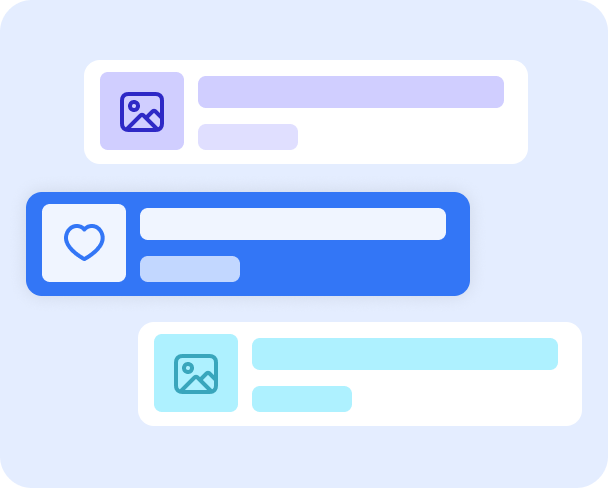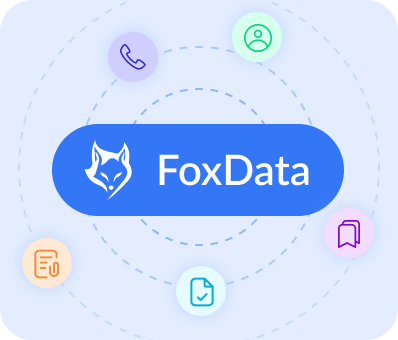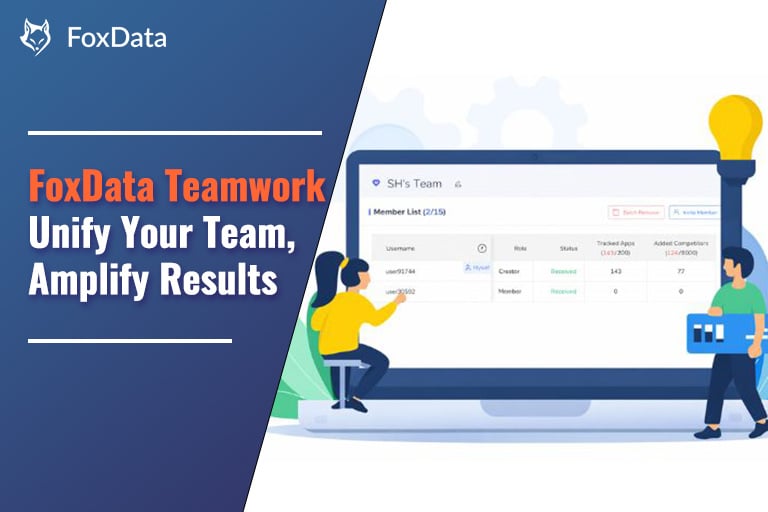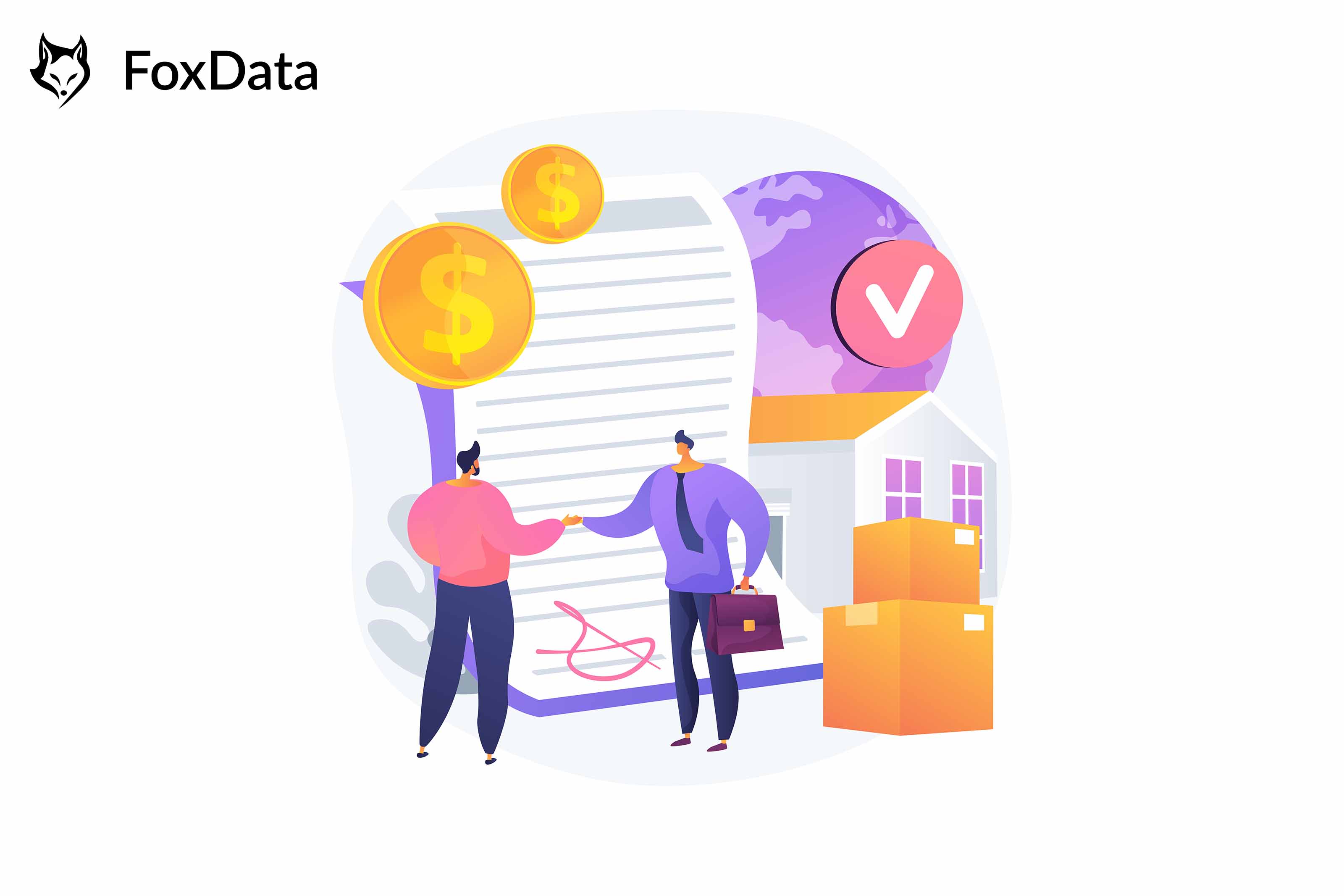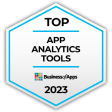“ASO 키워드"로 앱의 가시성을 높이는 방법
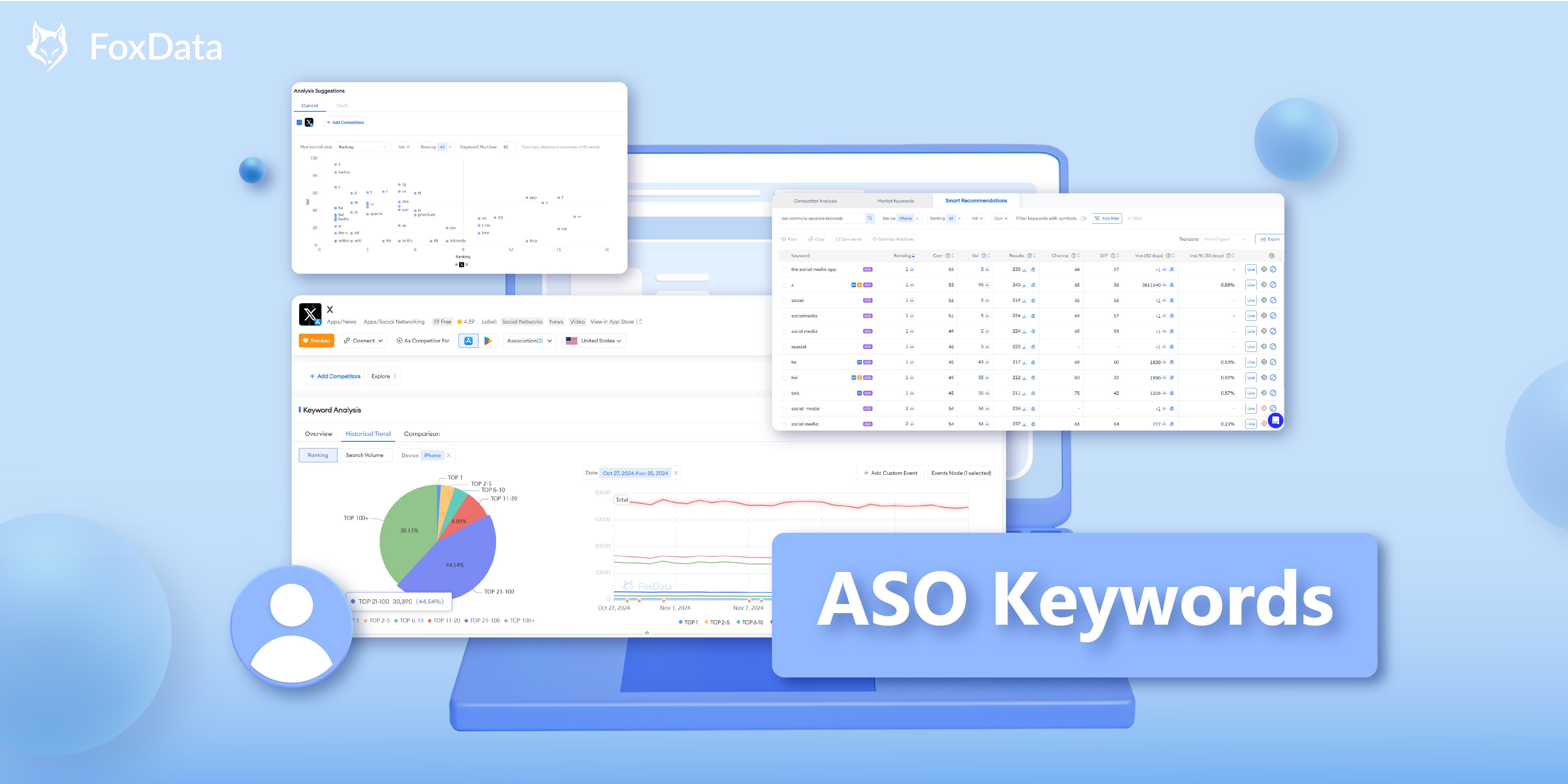
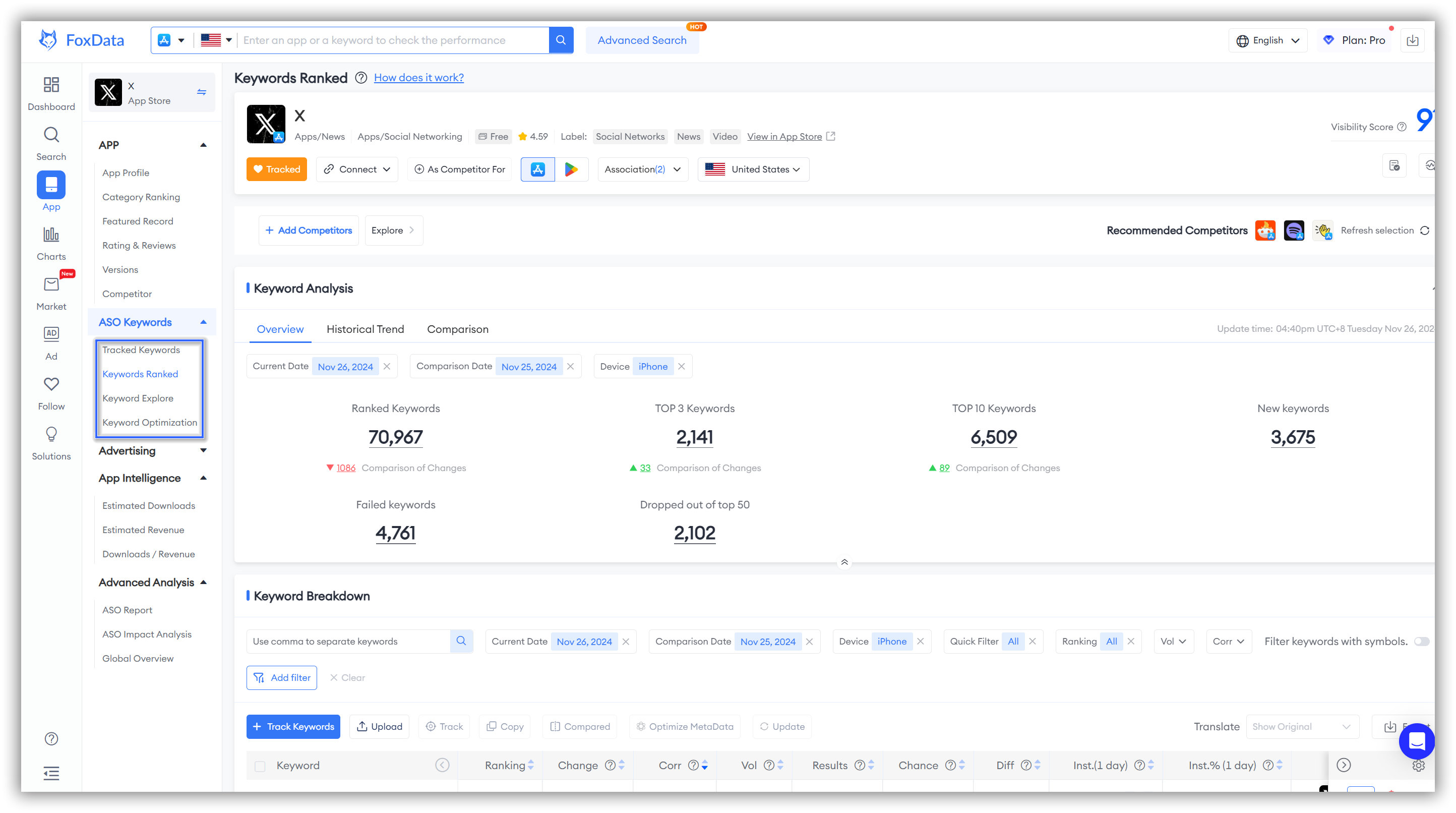
"ASO 키워드"를 사용하는 방법
주요 ASO 키워드 지표 및 통찰력을 보려면 :
- 대시보드 로 이동 > 검색 .
- 분석하려는 앱이나 게임을 입력하세요.
- 분석을 목표에 맞추려면 " 앱 추적 "을 클릭하여 " 앱 " 개요 페이지로 이동하세요.
- " 추적된 키워드 ", " 순위 매겨진 키워드 ", " 키워드 탐색 ", " 키워드 최적화 "를 포함한 "ASO 키워드 " 아래의 네 가지 기능을 클릭하세요 .
🗒️ 참고: 다음 네 가지 기능은 플랫폼 순서에 따라 위에서 아래로 하나씩 소개합니다.
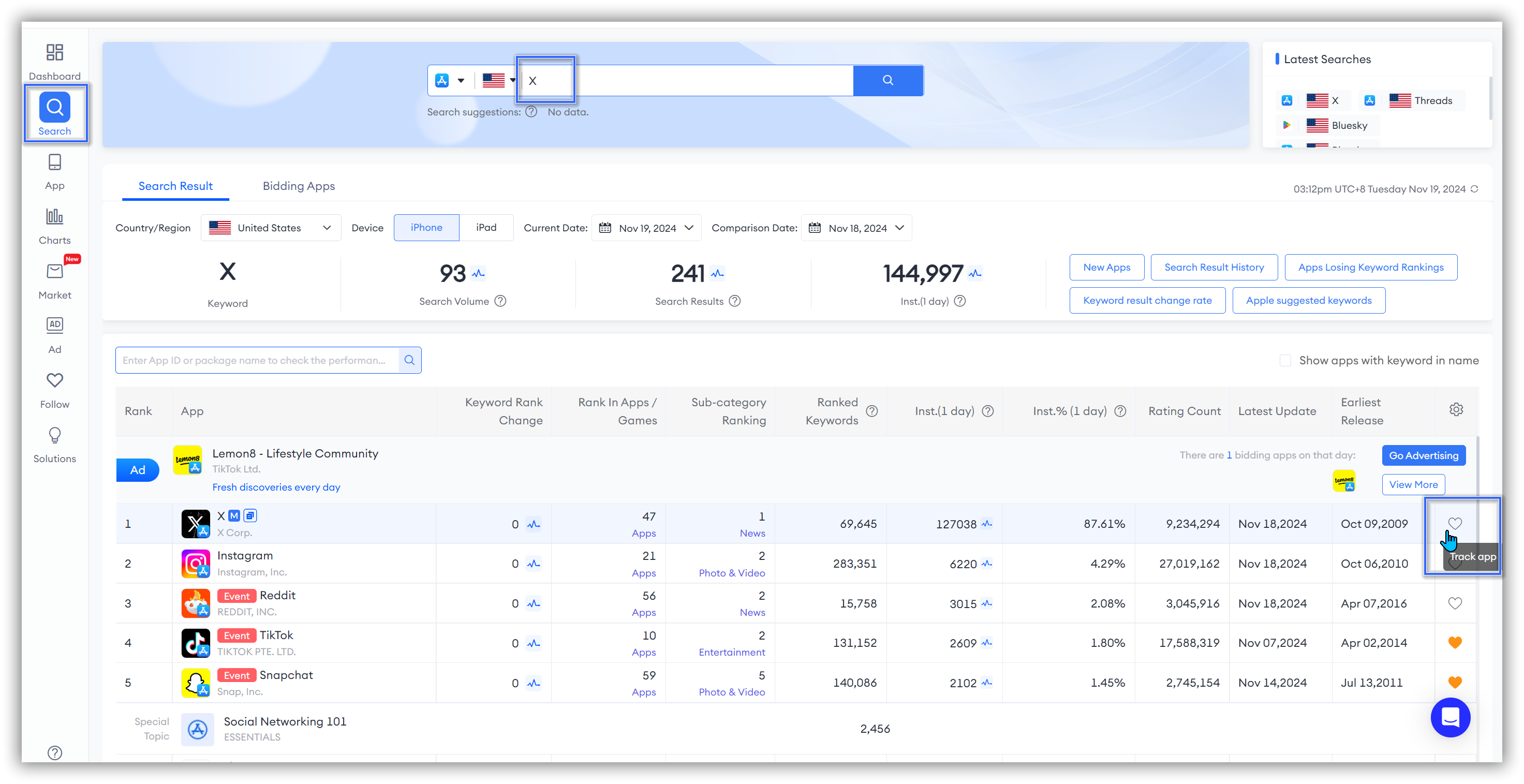
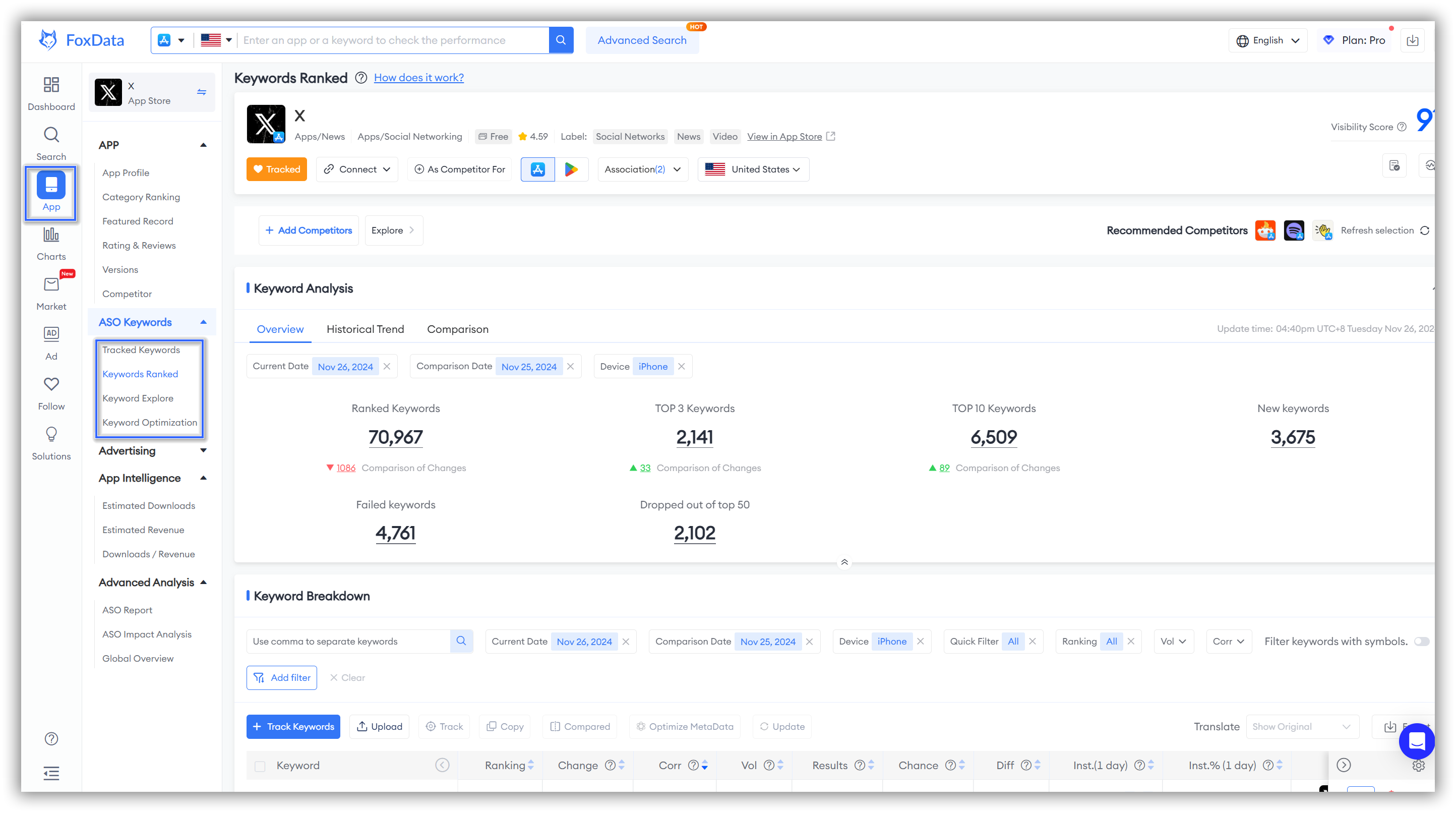
1. 추적된 키워드
이를 통해 타겟 키워드를 빠르게 이해하고, "ASO 키워드" 조사 중에 키워드 목록을 빠르게 확인하고, 모니터링 결과에 따라 실시간으로 전략을 조정할 수 있습니다.
- "다음 키워드로 시작"을 바로 클릭하면 FoxData에서 추천하는 키워드를 사용해 볼 수 있습니다.
- "+키워드 추적"을 클릭하고 관심 있는 키워드를 입력하여 검색을 수행할 수 있습니다.
- "키워드 탐색으로 이동하여 더 많은 키워드를 얻으세요" 를 클릭하면 "키워드 탐색"으로 이동하여 더 많은 키워드를 발견할 수 있습니다. 그런 다음 "추적"을 클릭하여 키워드 목록을 작성하고 마지막으로 "키워드 순위"로 돌아가 키워드 목록을 연구합니다.
👏전문가 팁: 해당 기능을 먼저 사용해보고 싶거나 시스템에서 추천하는 키워드가 흥미롭다면 첫 번째 방법을 바로 선택하는 것이 좋습니다.
탐색하고 싶은 특정 키워드가 있는 경우 두 번째 방법을 사용하여 직접 검색하는 것이 좋습니다.
"ASO 키워드"를 사용하여 포괄적인 키워드 조사 프로세스를 수행하고 싶은 아이디어가 없거나 수행하고 싶지 않은 경우, ASO 전문가는 세 번째 방법을 사용하는 것을 제안합니다.
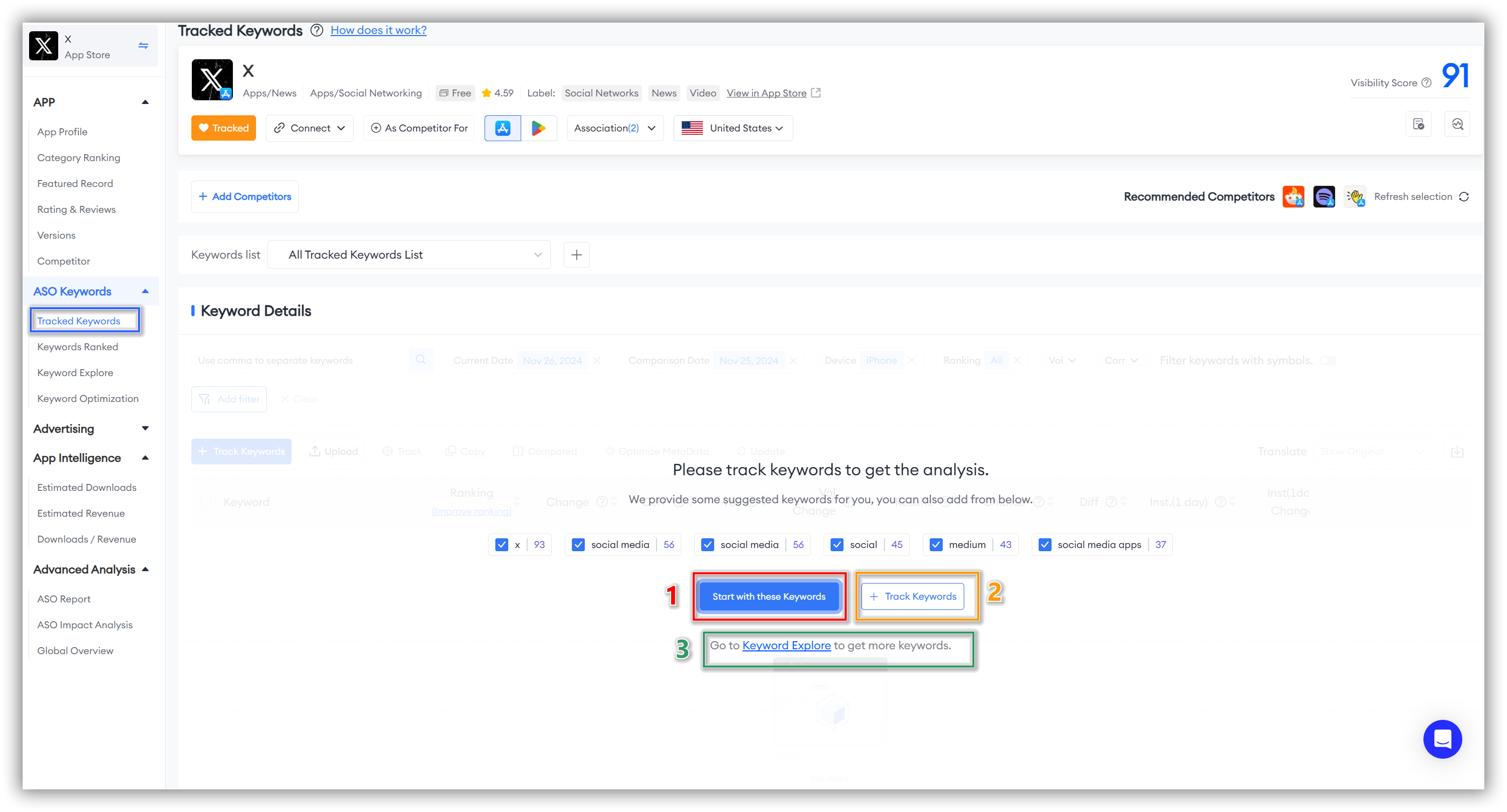
선택한 연구 방법에 관계없이 "추적된 키워드" 페이지는 "키워드 위치", "키워드 과거 추세 " 및 "키워드 세부 정보"의 세 가지 핵심 측면을 제시하도록 구성되어 있습니다.
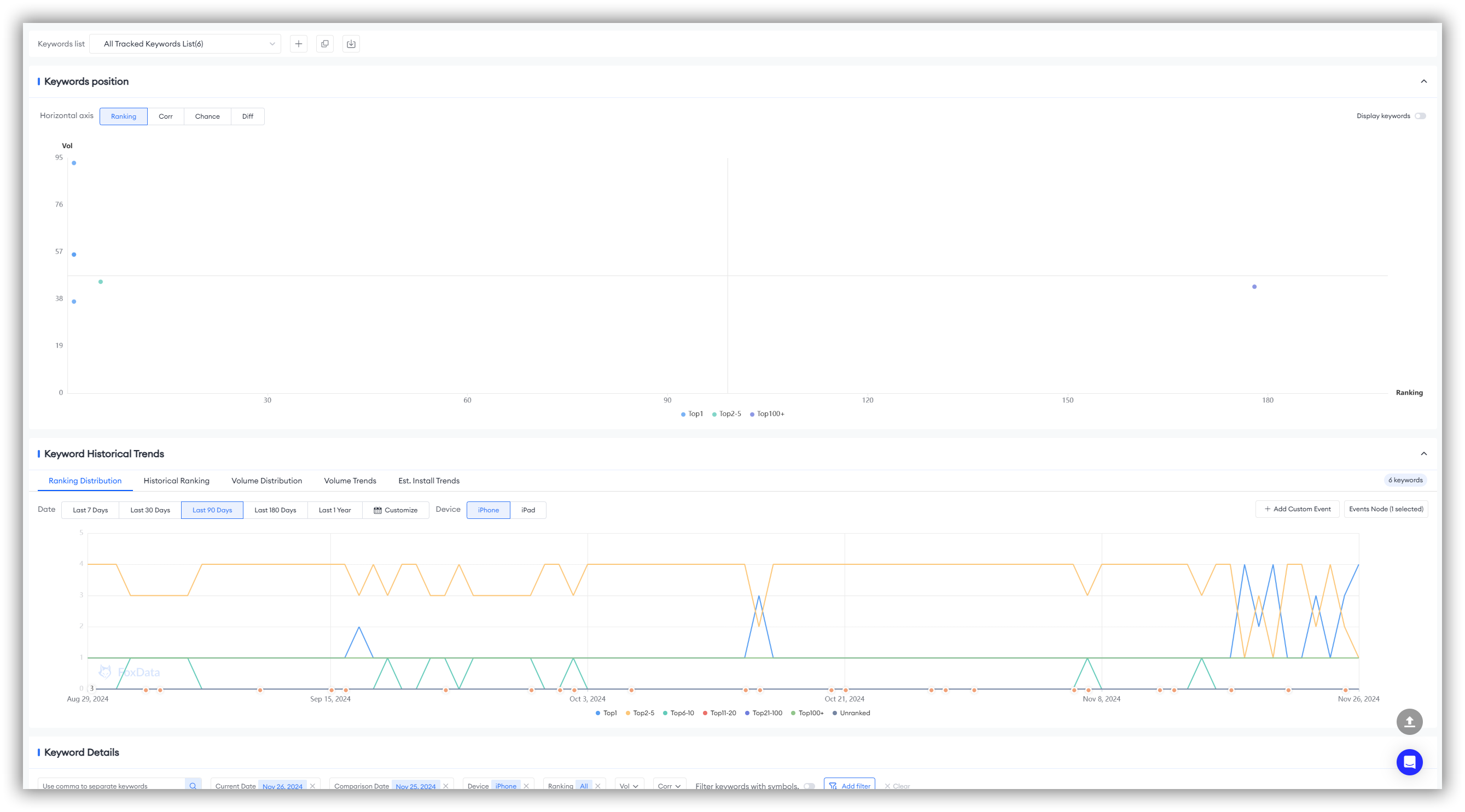
키워드 위치
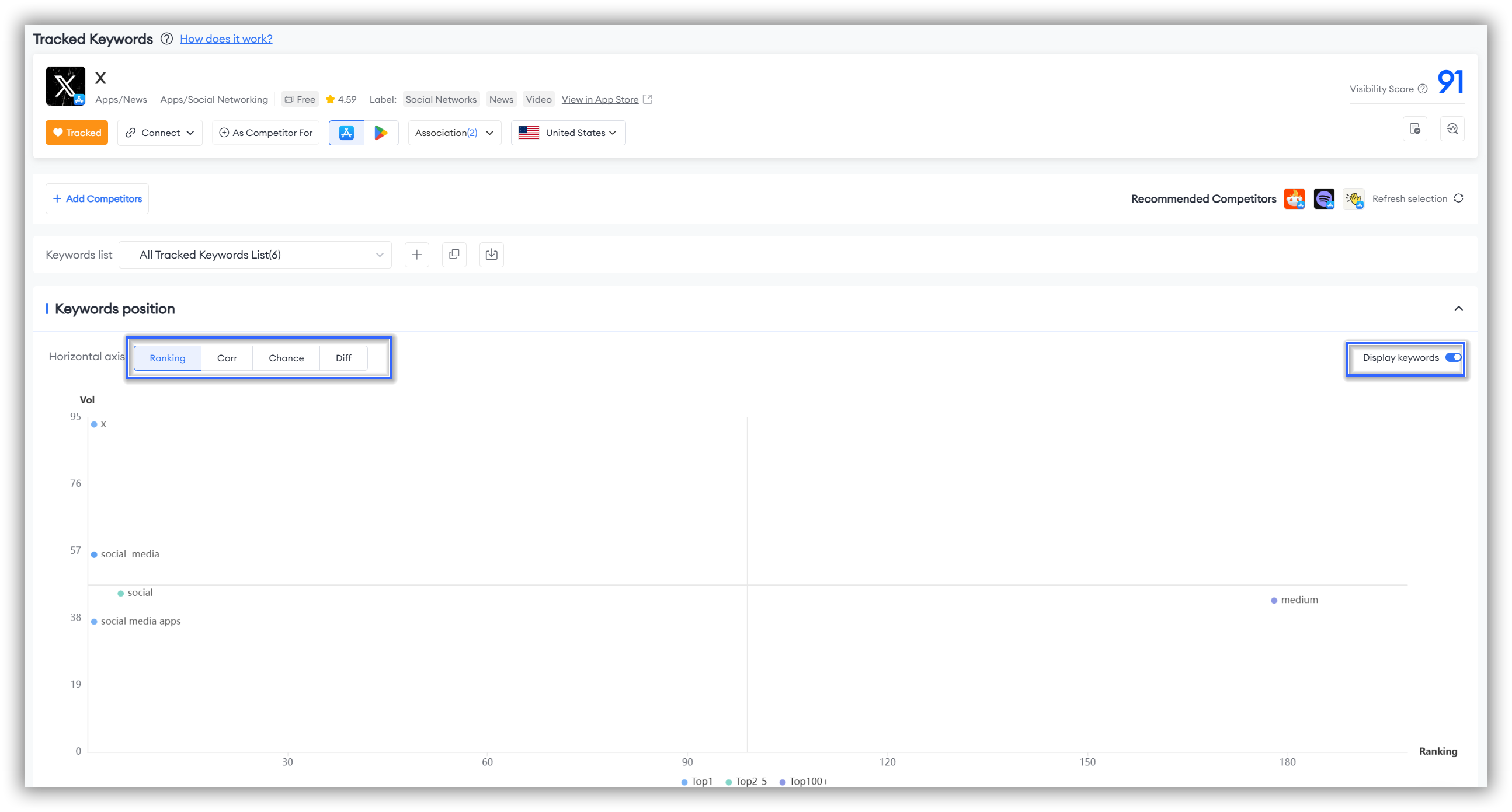
🗒️ 참고: 심층적인 리서치를 용이하게 하기 위해 FoxData에서는 키워드 목록을 추가, 복사, 내보낼 수 있습니다. 필요한 경우 왼쪽 상단 모서리에 있는 "키워드 목록" 옆에 있는 해당 아이콘 버튼을 선택하여 목록을 내보낼 수 있습니다.
- "+" 아이콘은 "새 목록 추가" 또는 "키워드 목록 가져오기"를 나타냅니다.
- 겹쳐진 사각형 아이콘은 "키워드 목록 복사"를 나타냅니다.
- 다운로드 아이콘은 "키워드 목록 내보내기"를 나타냅니다.
키워드 역사적 추세
"키워드 과거 추세" 섹션은 선형 차트를 사용하여 "순위 분포", "과거 순위", "볼륨 분포", "볼륨 추세" 및 "추정 설치 추세"의 5가지 차원 에서 조사한 키워드의 성과를 표시합니다. 이를 통해 각 키워드의 동적 변화를 추적하는 데 도움이 됩니다.
각 키워드의 과거 성과를 종합적으로 이해하고 앱 스토어 최적화 전략을 시기적절하게 조정하여 앱의 가시성과 다운로드 비율을 높일 수 있습니다.
기본적으로 시스템은 처음에 "순위 분포" 차원에 대한 데이터를 표시합니다. 다른 네 가지 차원의 키워드를 탐색하려면 왼쪽 상단 모서리에 있는 특정 텍스트를 클릭하여 전환하는 것을 잊지 마세요.
또한, FoxData를 사용하면 시간 차원을 사용자 정의하고 장치별로 필터링할 수 있습니다.
📒참고: 모든 차원의 차트에 있는 주황색 점은 그 당시의 "이벤트 노드"를 나타냅니다. 그 점 위에 마우스를 올려놓으면 그날의 이벤트가 표시됩니다.
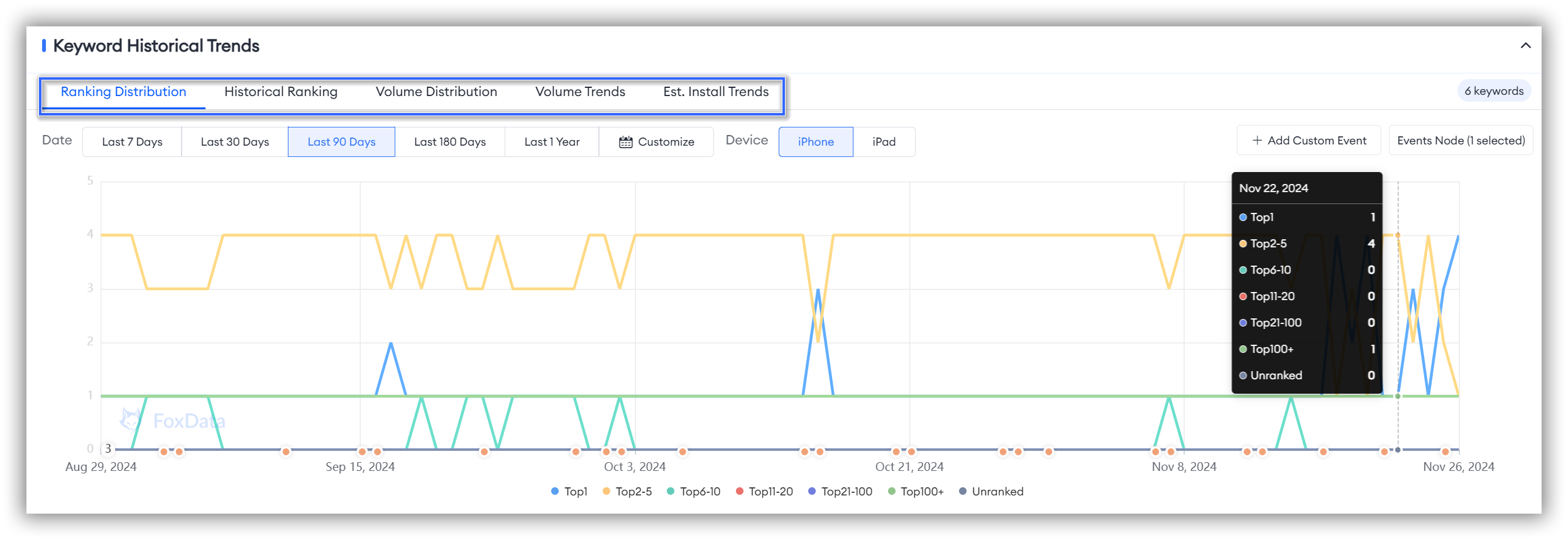
키워드 세부 정보
"키워드 위치" 및 "키워드 과거 추세" 섹션은 각각 다양한 차원과 과거 추세에 따른 키워드 목록의 성과를 시각적으로 보여줍니다.
그러나 특정 키워드에 대한 보다 심층적인 연구를 수행하고 싶다면 "키워드 세부 정보" 섹션으로 스크롤하세요. 이 섹션은 각 키워드에 대한 보다 자세하고 포괄적인 분석을 제공합니다.
"키워드 세부 정보"를 사용하면 "순위", "순위 변화", "상관 관계", "상관 관계 변화 ", "볼륨", "볼륨 변화", "결과", "기회", "난이도", "설치", "설치 변화", "설치률", "키워드 목록", "상위 5개 앱" 등 여러 차원에서 키워드를 분석할 수 있습니다.
이러한 심층 분석은 키워드 전략을 최적화하는 데 귀중한 통찰력을 제공할 수 있습니다.
📒참고: 차원의 정의가 불분명한 경우 각 차원 텍스트 옆에 있는 "?" 아이콘을 확인하세요. 각 차원의 정의에 대한 설명을 제공합니다.
위에서 언급한 모든 차원 외에도 FoxData에서는 키워드의 마지막 열에 있는 "라이브" 아이콘이나 "글로브" 아이콘을 클릭하여 각 키워드의 "라이브 검색 인사이트" 또는 "전 세계 확인"을 볼 수 있습니다. 이를 통해 다양한 시장에서 키워드의 영향력과 잠재적 기회를 더 잘 이해하는 데 도움이 됩니다.
또한 "회색 모니터" 아이콘을 클릭하여 키워드를 모니터링하거나 "타겟" 아이콘을 클릭하여 키워드를 추적하거나 취소할 수 있습니다.
📒참고: "대상" 아이콘이 회색일 때 클릭하면 빨간색으로 바뀌어 키워드가 현재 "추적" 중임을 나타냅니다. 반대로 "대상" 아이콘이 빨간색일 때 클릭하면 회색으로 바뀌어 키워드가 추적에서 "취소"되었음을 나타냅니다.
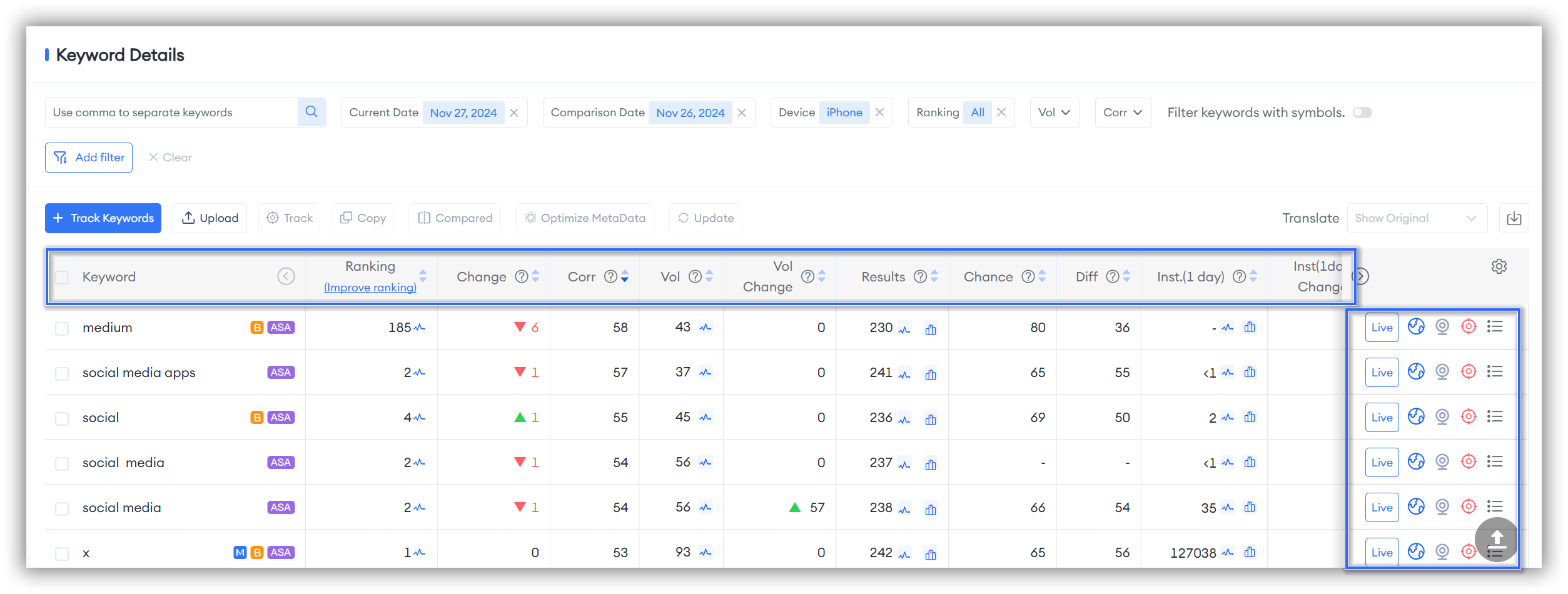
내 필요에 맞게 일부 필터를 사용자 정의할 수 있나요?
물론입니다! FoxData를 사용하면 "쉼표로 키워드 구분", "날짜", "장치", "순위" 및 키워드 조사와 관련된 모든 차원으로 필터링하는 것과 같은 필터를 사용하여 키워드 조사를 개인화할 수 있습니다.
추가 키워드 차원으로 필터링하려면 왼쪽 상단 모서리에 있는 "필터 추가"를 클릭하는 것을 잊지 마세요.
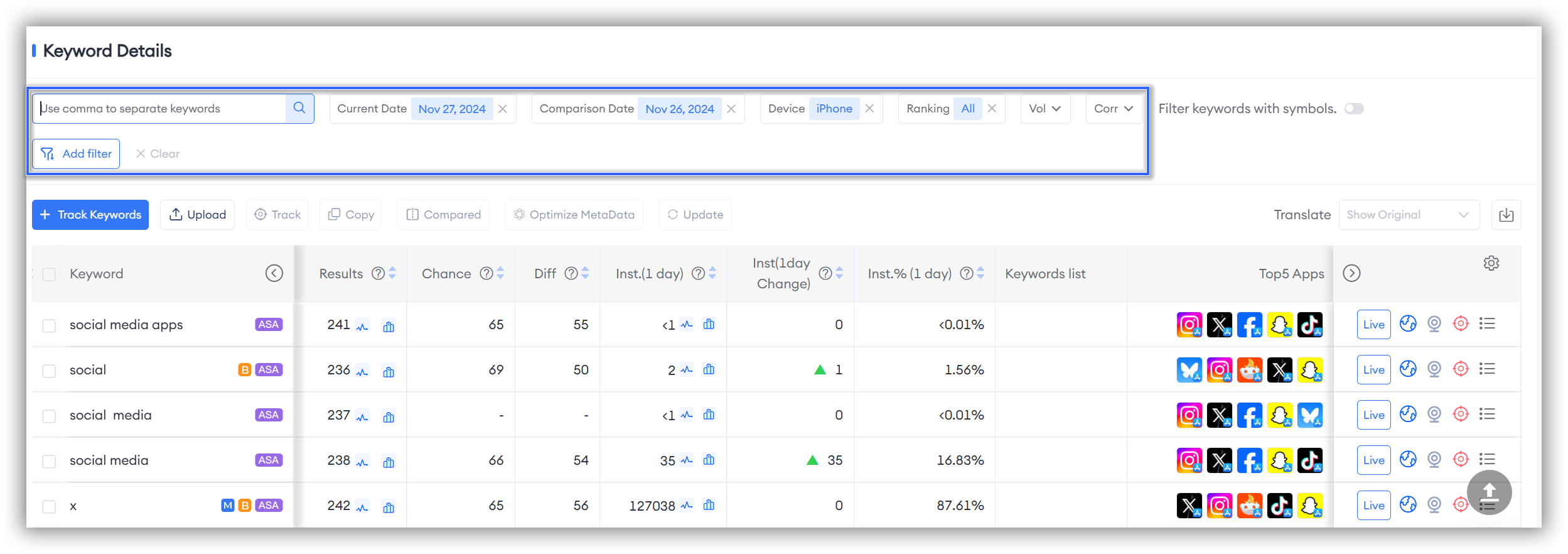
📒참고: FoxData는 오른쪽 상단 모서리에 있는 버튼을 직접 클릭하여 기호가 있는 키워드 필터링도 지원합니다. 특수 기호가 포함된 키워드를 필터링하면 키워드 목록을 보다 효과적으로 관리하고 최적화하는 데 도움이 될 수 있습니다.
키워드 조사 중에 익숙하지 않은 언어가 나오면 FoxData에서 오른쪽 상단 모서리에 있는 "번역"을 클릭하여 "키워드 세부 정보" 섹션에 있는 모든 키워드를 번역할 수 있습니다.
현재 FoxData는 러시아어, 일본어, 한국어, 간체 중국어, 스페인어, 영어 등 6개 언어 로 번역을 지원합니다.
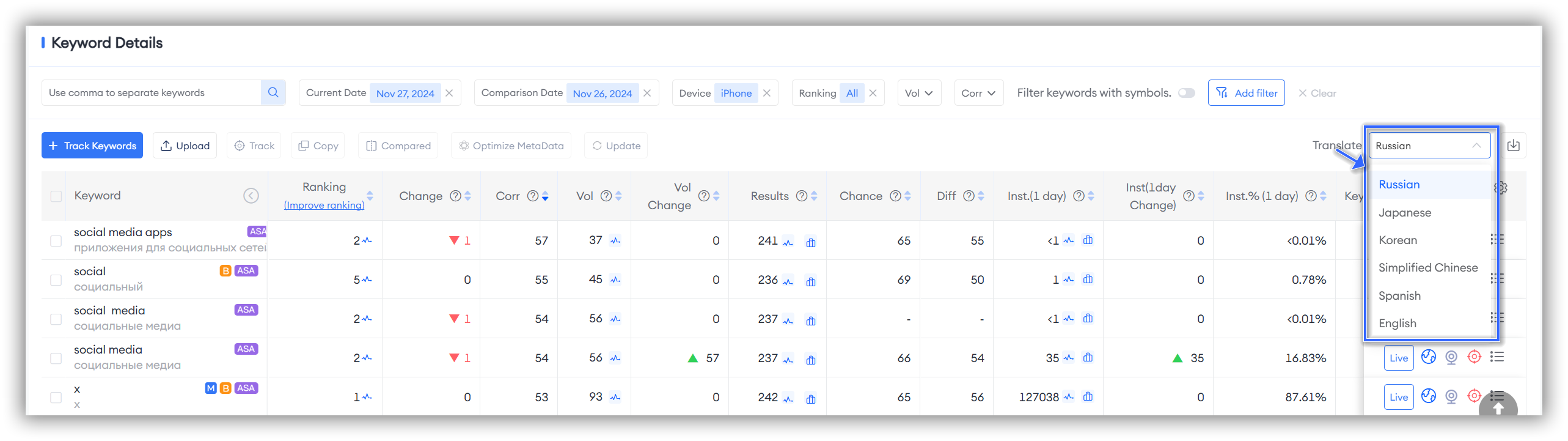
이러한 키워드를 어떻게 관리하거나 사용할 수 있나요?
FoxData를 사용하면 개인화된 방식으로 키워드를 관리하고 사용할 수 있습니다.
관심 있는 키워드를 선택한 후 키워드 목록 위나 아래에 있는 "취소", "복사", "비교", "메타데이터 최적화", "내보내기", "업데이트" 등 여러 옵션을 클릭할 수 있습니다.
이러한 옵션을 사용하면 귀하의 요구 사항에 맞게 키워드 목록을 관리하고 활용하는 데 있어 유연성이 제공됩니다.
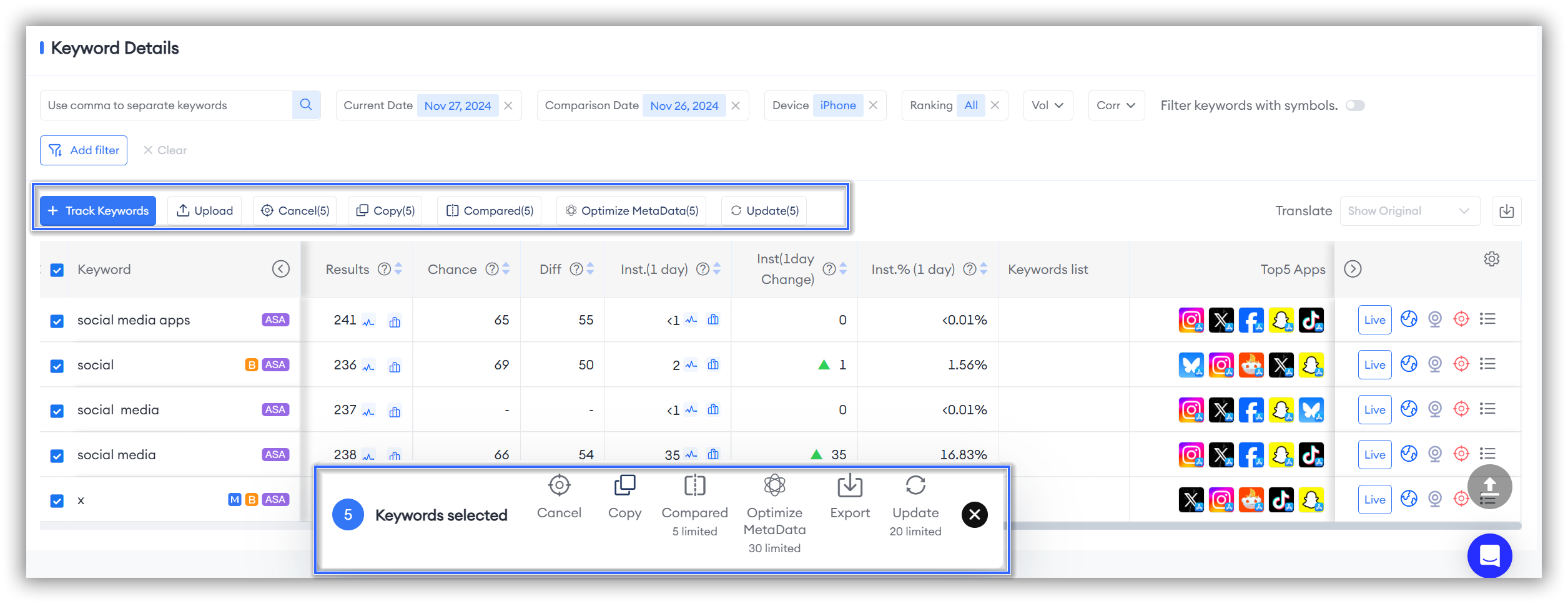
"추적된 키워드" 섹션에서 직접 경쟁자 분석을 수행할 수 있습니까?
네! FoxData를 사용하면 페이지 왼쪽 상단의 "+ 경쟁사 추가" 버튼을 클릭하여 경쟁사에 대한 키워드 분석을 직접 수행할 수 있습니다. "추적된 키워드" 섹션에서 경쟁사를 선택하여 "키워드 위치", "키워드 과거 추세" 및 "키워드 세부 정보"를 포함하여 해당 경쟁사에서 추적된 키워드의 성과를 볼 수 있습니다.
이 기능을 사용하면 경쟁자에 비해 키워드의 성과가 어떤지에 대한 통찰력을 얻을 수 있습니다.
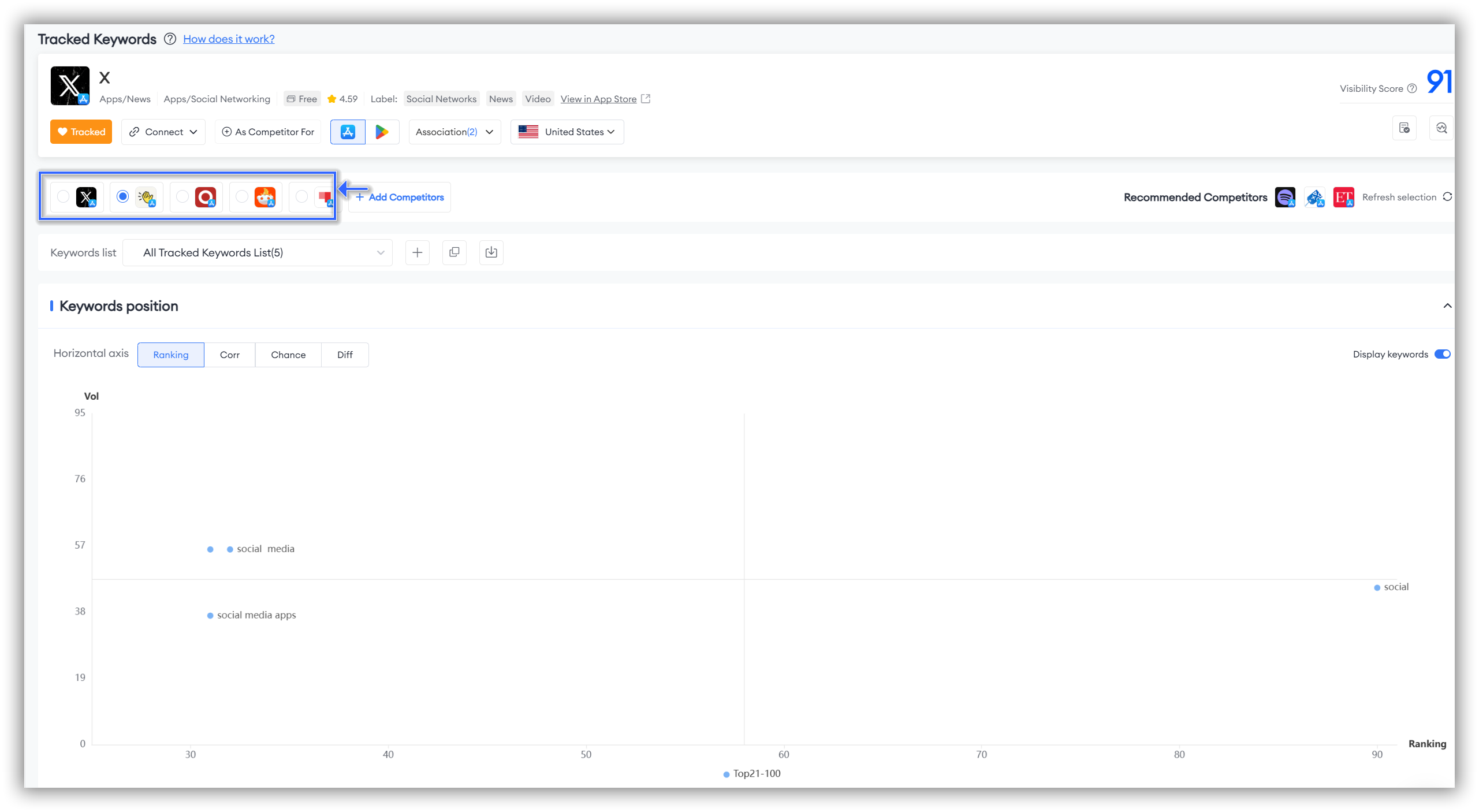
2. 키워드 순위
"키워드 순위" 기능에는 "키워드 분석" 과 "키워드 분석"의 두 부분이 포함되어 있습니다.이 기능을 사용하면 앱에서 추적하는 키워드의 성과와 추세에 대한 기본적인 이해를 얻을 수 있습니다.
추적하고 있는 앱의 키워드 전략을 평가하여 키워드가 얼마나 효과적인지에 대한 통찰력을 제공하고 접근 방식을 개선하는 데 도움이 됩니다.
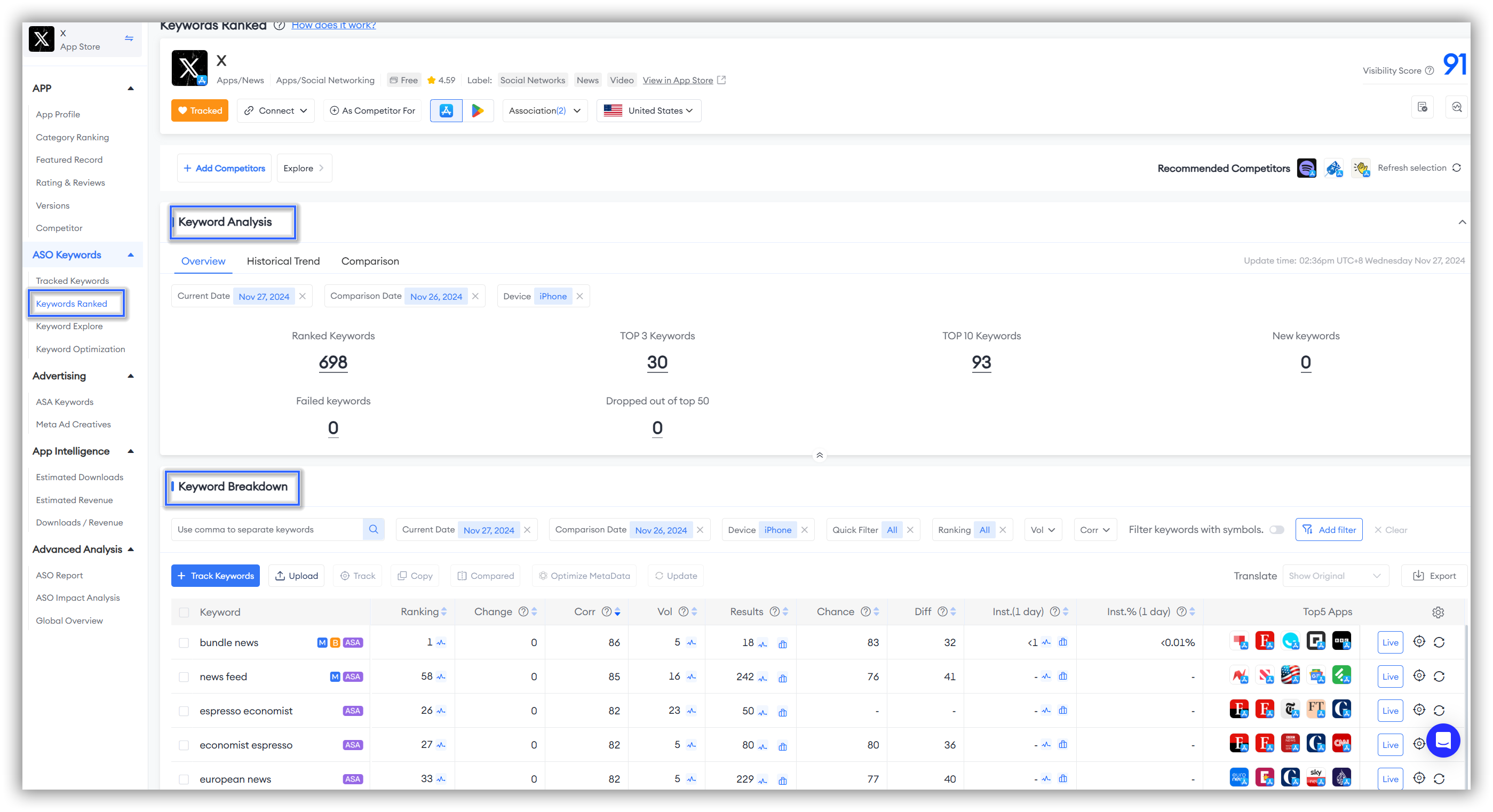
키워드 분석
개요"키워드 순위"의 "개요" 페이지에는 추적하고 있는 앱의 키워드 순위 성과가 표시됩니다.
이를 통해 앱을 보다 효과적으로 평가하고 키워드 전략을 최적화할 수 있습니다.
"현재 날짜", "비교 날짜" 및 "기기"로 필터링한 후 "순위가 매겨진 키워드"는 앱에 대한 다음과 같은 측정 항목을 표시합니다: "순위가 매겨진 키워드 수", "상위 3개 키워드", "상위 10개 키워드", "새로운 키워드", " 실패한 키워드" 및 " 상위 50개에서 탈락".
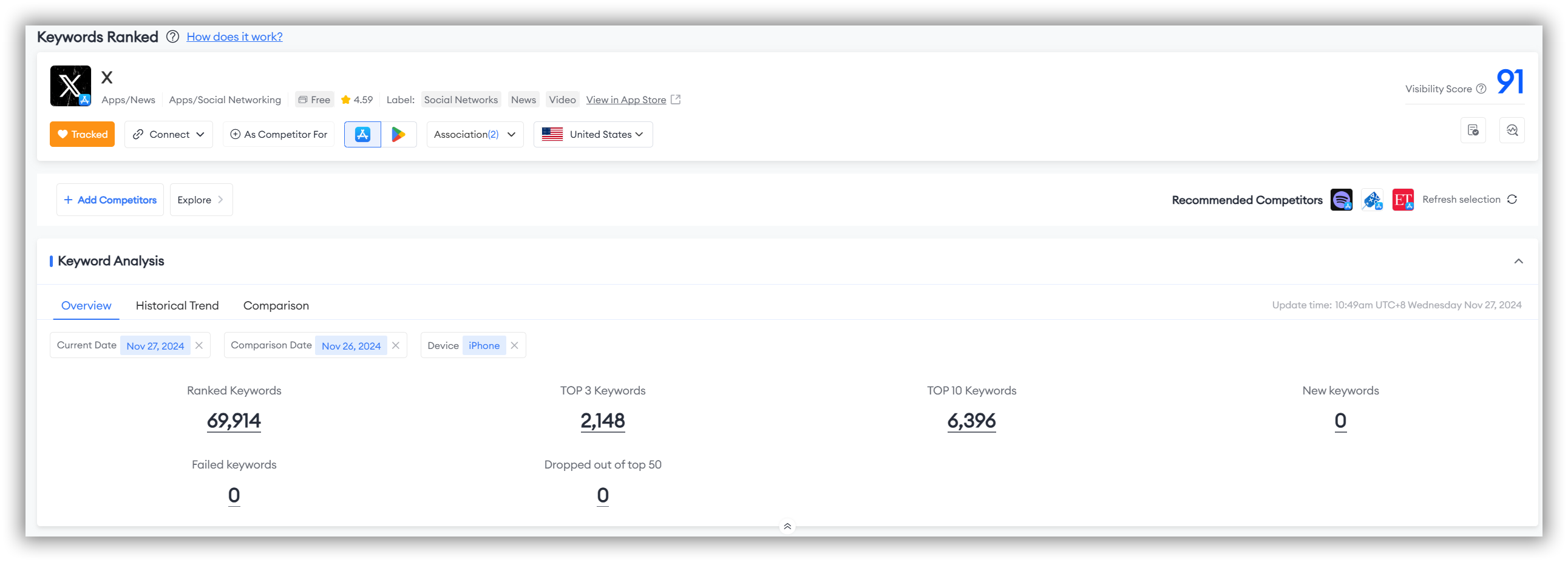
관심 있는 키워드에 대한 구체적인 키워드 세부 정보를 확인하려면 해당 데이터를 클릭하세요.
아래의 "키워드 분석" 페이지로 바로 이동합니다.
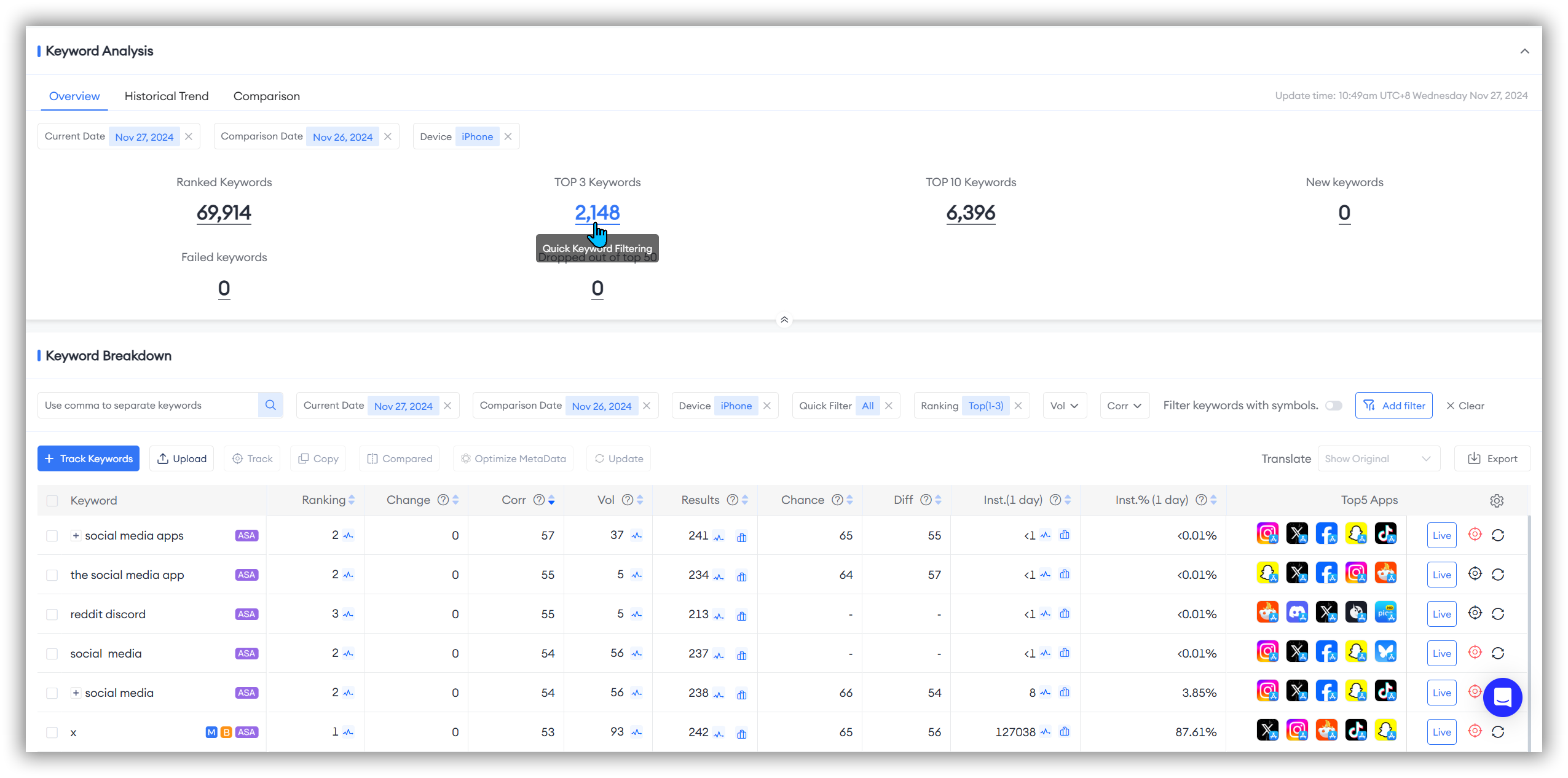
역사적 추세
왼쪽 상단 모서리 에 있는 "과거 추세"를 클릭하면 "개요"에서 "과거 추세"로 바로 전환할 수 있습니다.
이를 통해 추적하는 앱의 키워드에 대한 과거 추세를 볼 수 있습니다. 키워드의 동적 변화에 대한 보다 포괄적인 이해를 얻는 데 도움이 되며, 앱의 가시성과 다운로드를 향상시키기 위한 보다 정보에 입각한 결정을 내릴 수 있습니다.
FoxData는 특정 기간을 선택하면 복잡한 데이터를 직관적인 방식으로 표현하기 위해 시각적인 원형 차트 와 선 그래프를 제공하여 키워드 성과를 더욱 빠르게 이해하고 분석하는 데 도움을 줍니다.
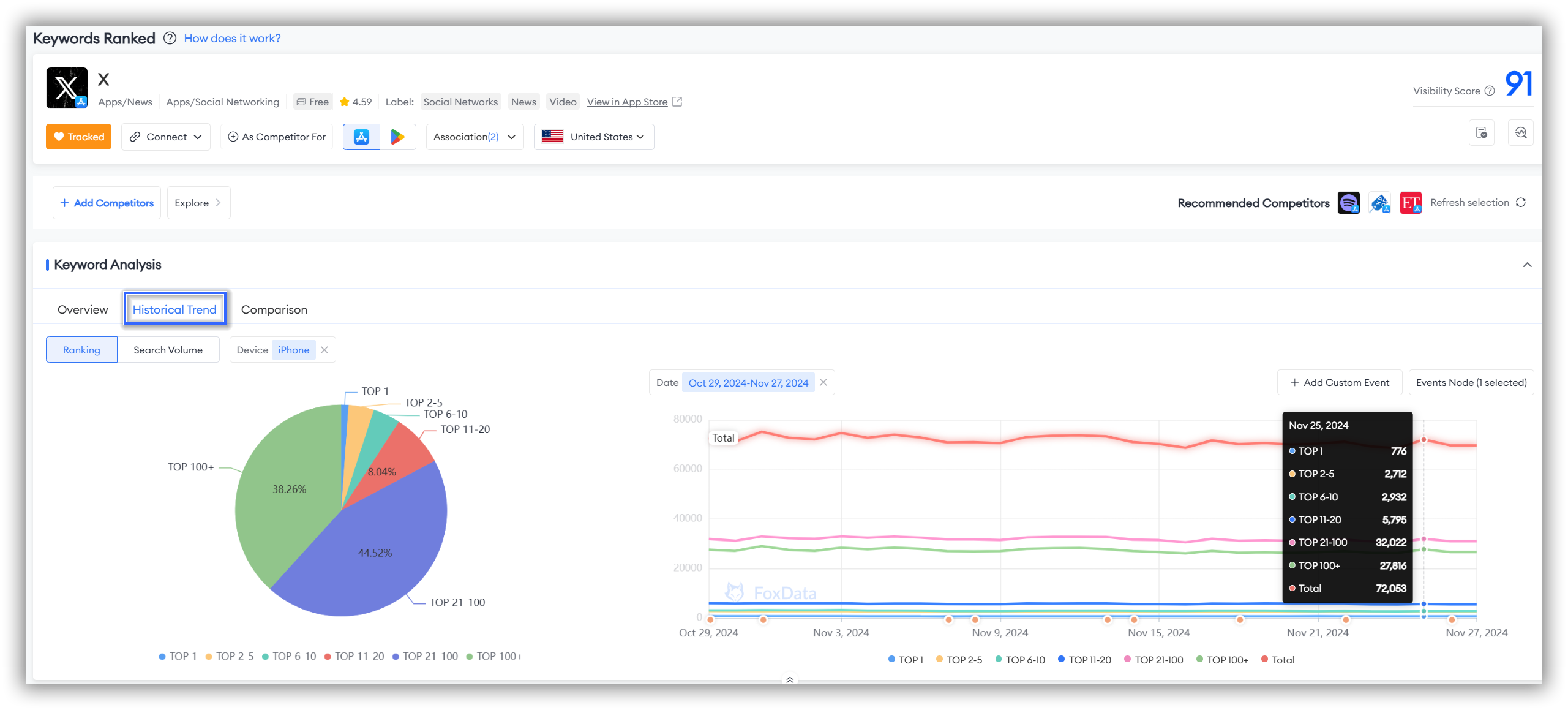
"역사적 추세" 섹션은 주로 "순위"와 "검색 볼륨"의 두 가지 차원에서 데이터 시각화 지원을 제공합니다.
기본적으로 페이지는 처음에 "순위" 차원을 표시합니다. "검색 볼륨"을 탐색하려면 왼쪽 상단 모서리에 있는 "검색 볼륨"을 클릭하기만 하면 됩니다.
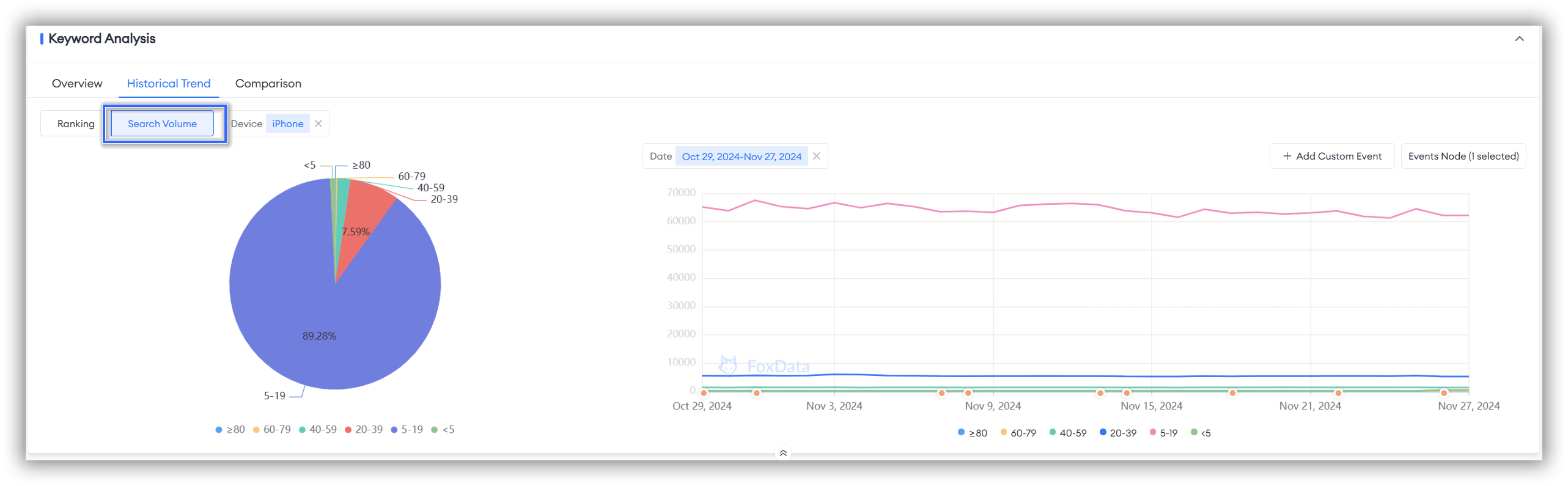
비교
"과거 추세"를 살펴본 후 특정 비정상적 기간 동안의 키워드 성과에 관심이 있다면 "비교" 필터로 전환하여 키워드 순위의 더 자세한 변화를 확인하는 것을 잊지 마세요.
이를 통해 추적하는 앱의 키워드 순위 변화를 다른 기간 동안 더 잘 이해하고 이러한 변화의 이유를 분석하는 데 도움이 될 수 있습니다. 이를 통해 관련 전략이나 콘텐츠를 최적화하기 위한 더 깊은 통찰력을 얻을 수 있습니다.
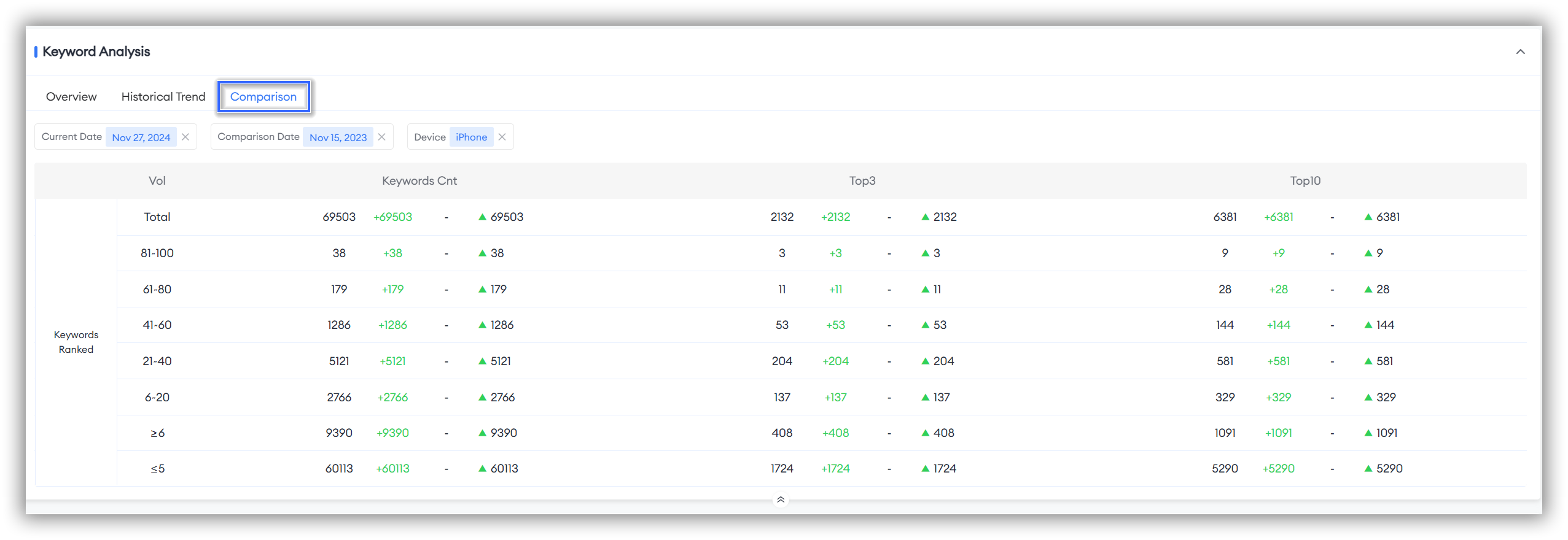
키워드 분석
"키워드 분석"의 "개요" 및 "비교" 섹션에 표시되는 데이터는 페이지 아래의 "키워드 세부 정보" 섹션에 나열된 특정 키워드 에 해당합니다.📒 참고 : '키워드 분석'에서 '현재 날짜' 또는 '비교 날짜' 필터를 변경하면 위의 '개요' 및 '비교' 섹션에 표시된 키워드 성과 데이터에도 영향을 미칩니다.
"키워드 분석"을 사용하면 "순위", "순위 변화", "상관관계", "상관관계 변화", "볼륨", "결과", "기회", "난이도", "설치", "설치율", "상위 5개 앱" 등 여러 차원에서 키워드를 분석할 수 있습니다.
📒 참고 : 차원의 정의가 불분명한 경우 각 차원의 텍스트 옆에 있는 "?" 아이콘을 확인하세요. 각 차원의 정의에 대한 설명이 제공됩니다.
위에서 언급한 모든 차원 외에도 FoxData에서는 키워드의 마지막 열에 있는 "실시간" 아이콘을 클릭하여 각 키워드의 "실시간 검색 인사이트"를 볼 수 있으며, 이를 통해 실시간 가치를 더 잘 이해하는 데 도움이 됩니다.
또한 '타겟' 아이콘을 클릭하여 키워드를 추적하거나 취소할 수 있습니다.
📒 참고 : "타겟" 아이콘이 회색일 때 클릭하면 빨간색으로 바뀌어 키워드가 현재 추적 중임을 나타냅니다. "타겟" 아이콘이 빨간색일 때 클릭하면 회색으로 바뀌어 키워드 추적이 취소되었음을 나타냅니다.
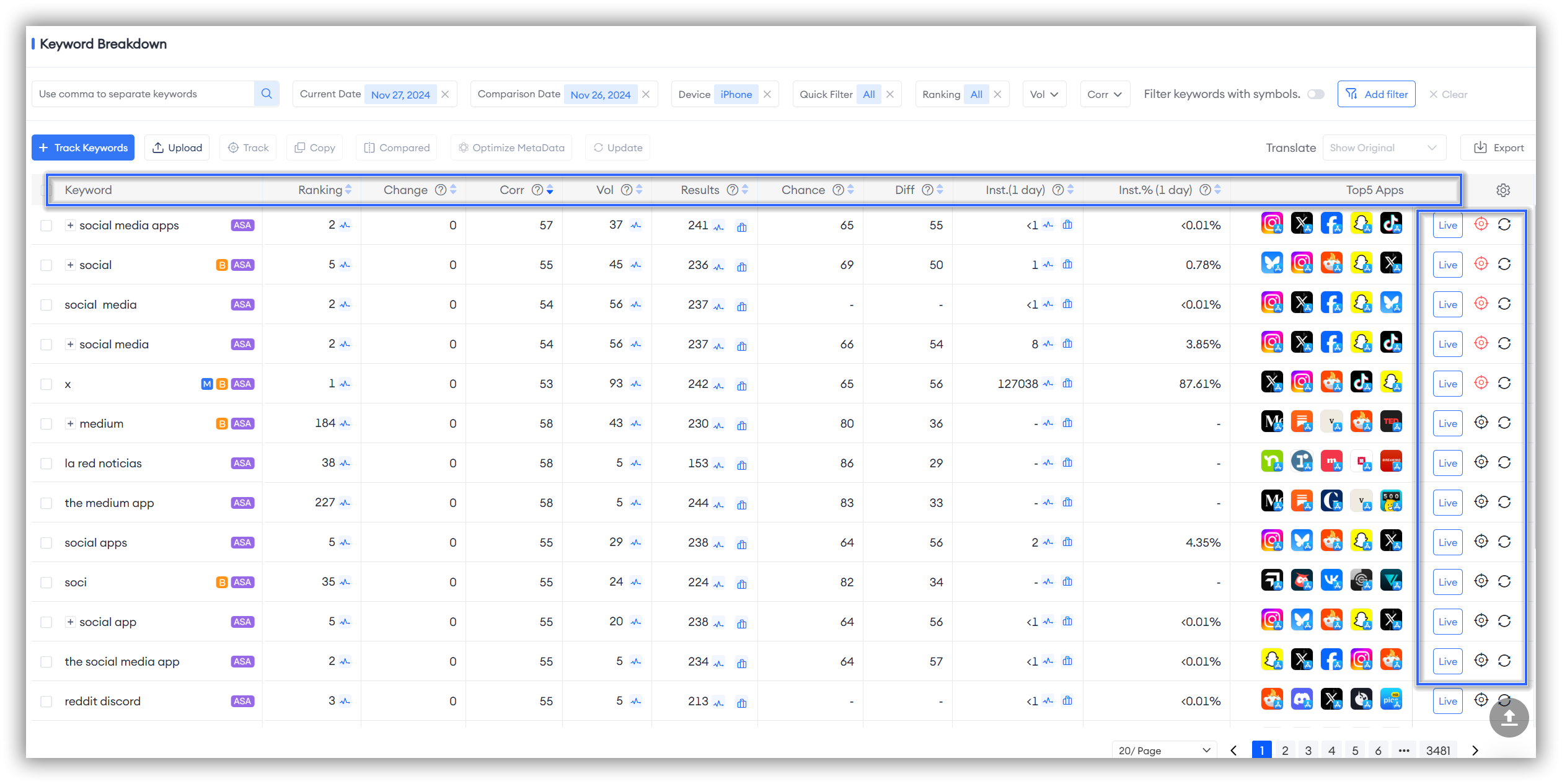
내 필요에 맞게 일부 필터 옵션을 사용자 정의할 수 있나요?
물론입니다! FoxDta를 사용하면 "쉼표로 키워드 구분", "날짜"로 필터링, "장치"로 필터링, "빠른 필터"로 필터링, "순위"로 필터링 및 아래에 나열된 다른 차원을 사용하여 개인화된 키워드 조사를 수행할 수 있습니다.
더 많은 키워드 차원을 필터링하려면 왼쪽 상단 모서리에 있는 "필터 추가"를 클릭하는 것을 잊지 마세요.
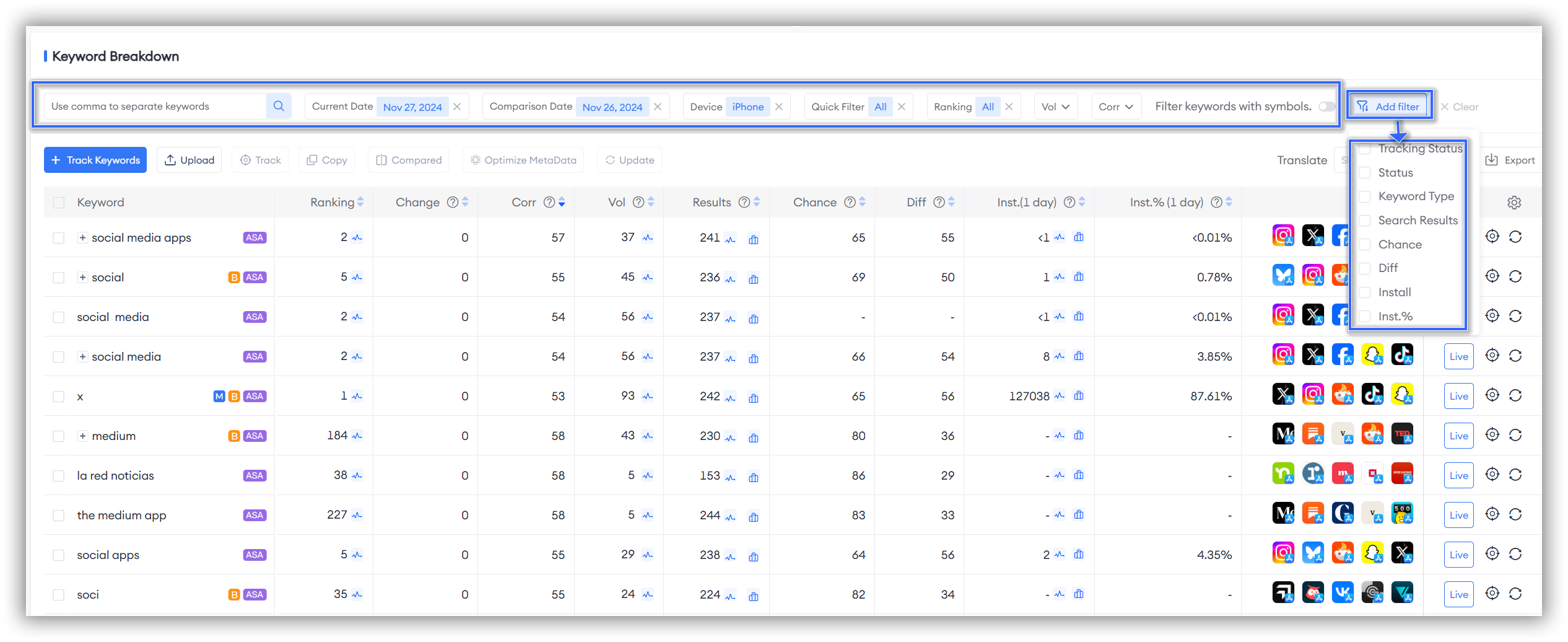
📒 참고: "빠른 필터" 옵션은 페이지 상단의 "키워드 분석" - "개요"에 해당합니다.
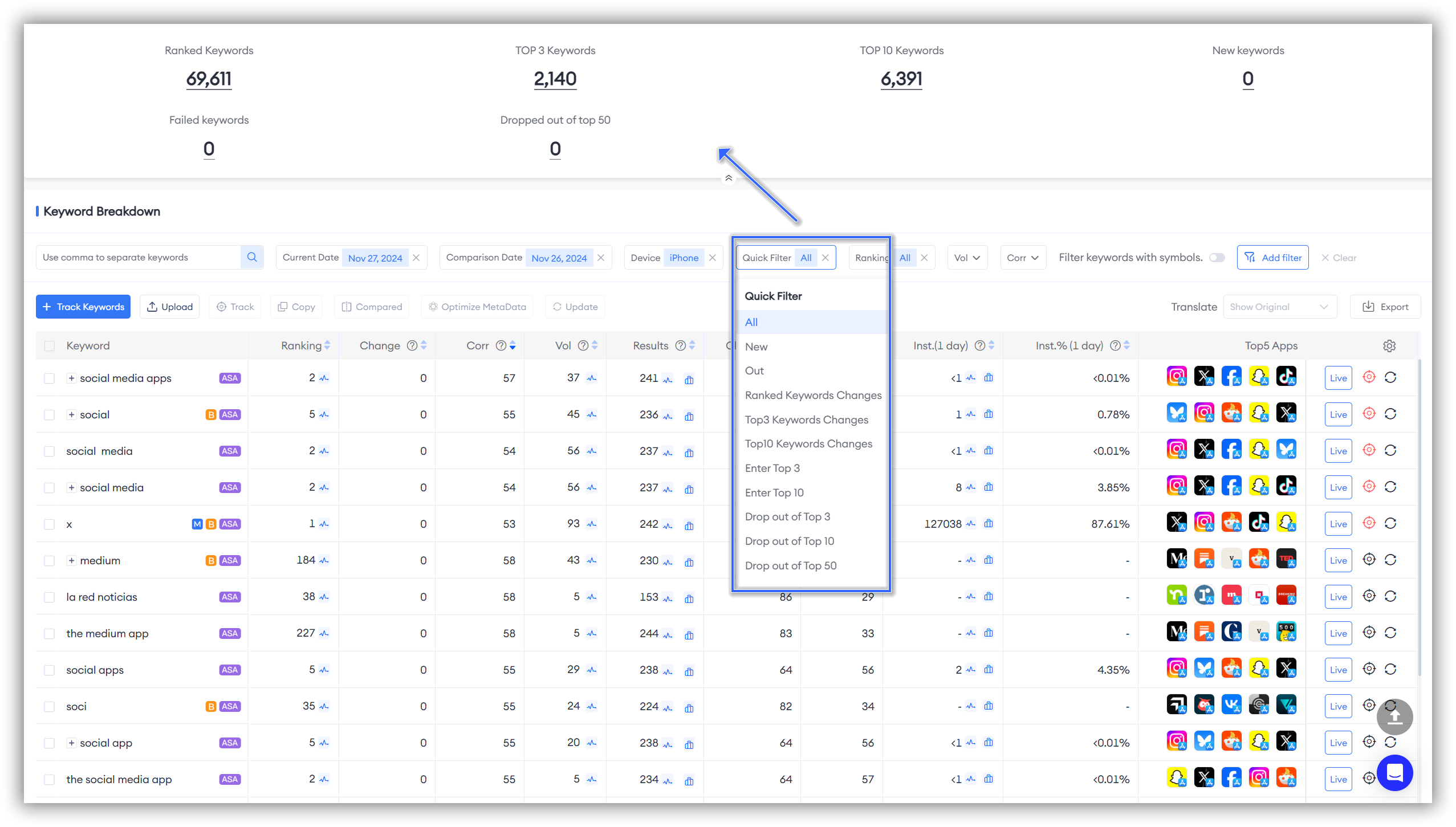
키워드 조사 중에 익숙하지 않은 언어를 접하게 되면 FoxData는 오른쪽 상단 모서리에 있는 "번역"을 클릭하여 "키워드 세부 정보" 섹션에서 모든 키워드를 번역할 수 있도록 지원합니다.
현재 FoxData는 러시아어, 일본어, 한국어, 간체 중국어, 스페인어, 영어 등 6개 언어 로 번역 서비스를 제공합니다.
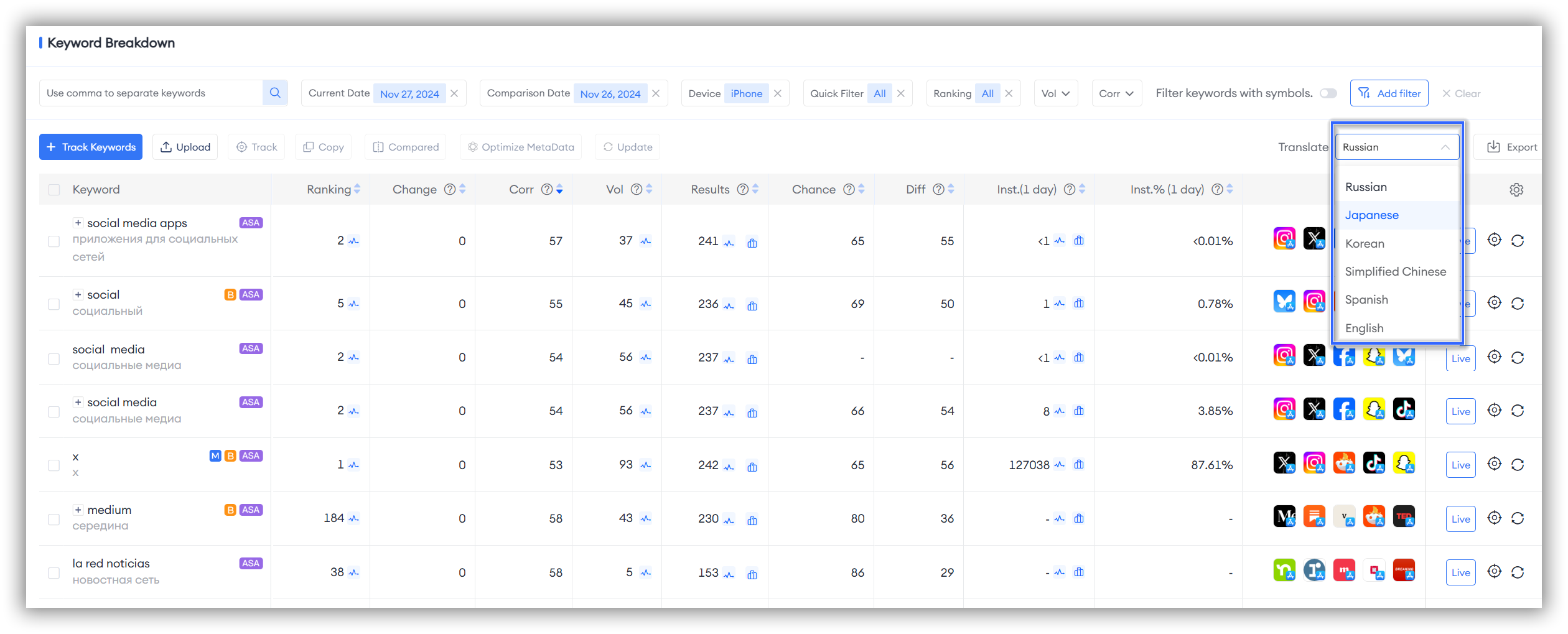
이러한 키워드를 어떻게 관리하거나 사용할 수 있나요?
FoxData를 사용하면 관심 있는 키워드를 확인한 후 상단이나 하단에 있는 "추적", "복사", "비교", "메타데이터 최적화", "내보내기", "업데이트" 등 여러 옵션을 클릭하여 선택한 키워드를 관리하고 사용할 수 있습니다.
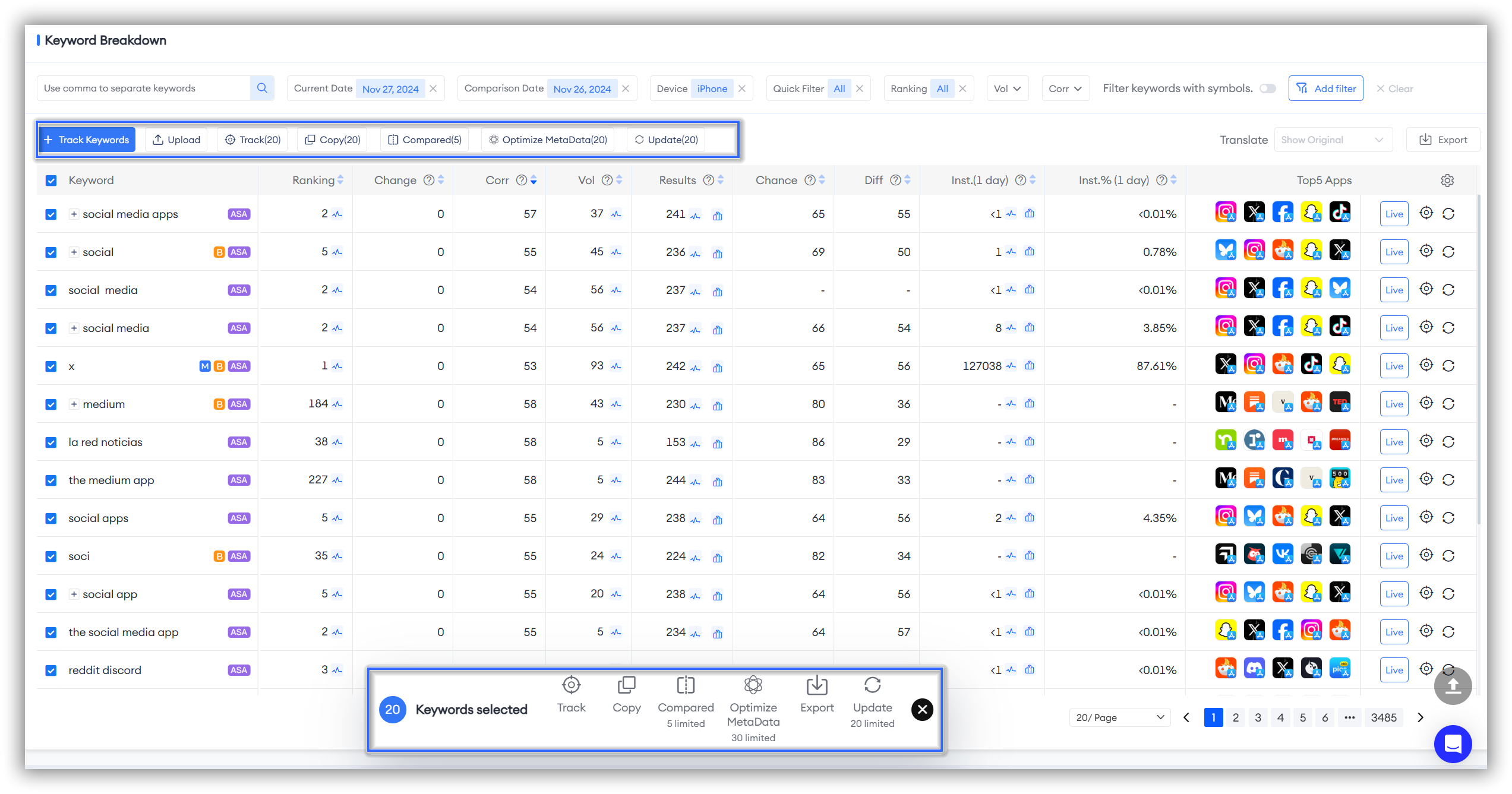
👏전문가 팁 : "키워드 순위-키워드 세부 정보"에 비해 "추적된 키워드-키워드 세부 정보"의 데이터는 더 포괄적입니다.
"전 세계 확인"과 같이 키워드에 대한 더 많은 데이터 차원을 보거나 기호로 키워드를 필터링해야 하는 경우 ASO 전문가는 관심 있는 키워드를 직접 추적한 다음 "추적된 키워드-키워드 세부 정보"에서 보다 심층적인 분석을 수행하는 것이 좋습니다.
"추적된 키워드-키워드 세부정보"에 대해 자세히 알고 싶으시면 블로그의 설명 섹션까지 스크롤하세요.
"키워드 순위" 섹션에서 직접 경쟁자 분석을 수행할 수 있습니까?
네, 가능합니다! FoxData에서는 페이지 왼쪽 상단 모서리에 있는 "+ 경쟁자 추가"를 클릭하여 경쟁자에 대한 키워드 분석을 수행할 수 있습니다.
"순위 키워드" 섹션에서 한 번에 한 명의 경쟁자를 선택하면 "키워드 분석" 및 "키워드 분석"에서 해당 경쟁자에 대한 타겟 키워드 목록의 성과를 볼 수 있습니다.
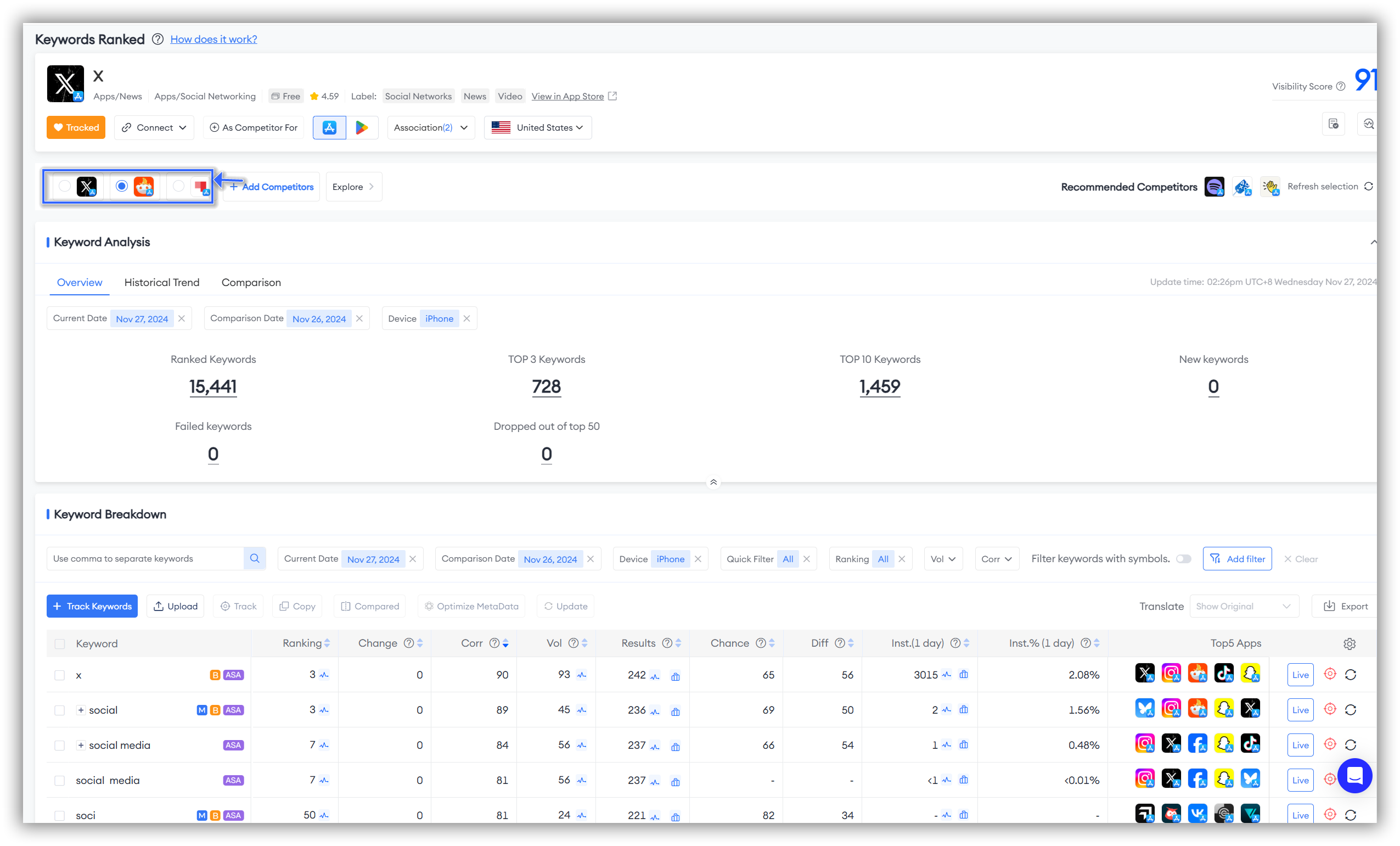
📒참고: 더 많은 키워드를 알아보고 싶다면 왼쪽 상단 모서리에 있는 "+ 경쟁자 추가" 오른쪽에 있는 "탐색"을 클릭하세요.
이렇게 하면 "키워드 탐색" 으로 바로 이동하게 되며, 여기서 키워드 목록을 구축할 수 있는 새로운 키워드를 찾을 수 있습니다.
3. 키워드 탐색
"키워드 탐색"은 "ASO 키워드"의 세 번째 기능입니다. 이 기능에는 "경쟁사 분석", "시장 키워드" 및 "스마트 추천"의 세 섹션이 포함됩니다.이 섹션에서는 세 가지 관점에서 더욱 가치 있는 키워드를 탐색하여 ASO 키워드 전략을 보다 편리하고 효과적으로 최적화하는 데 도움을 줍니다.
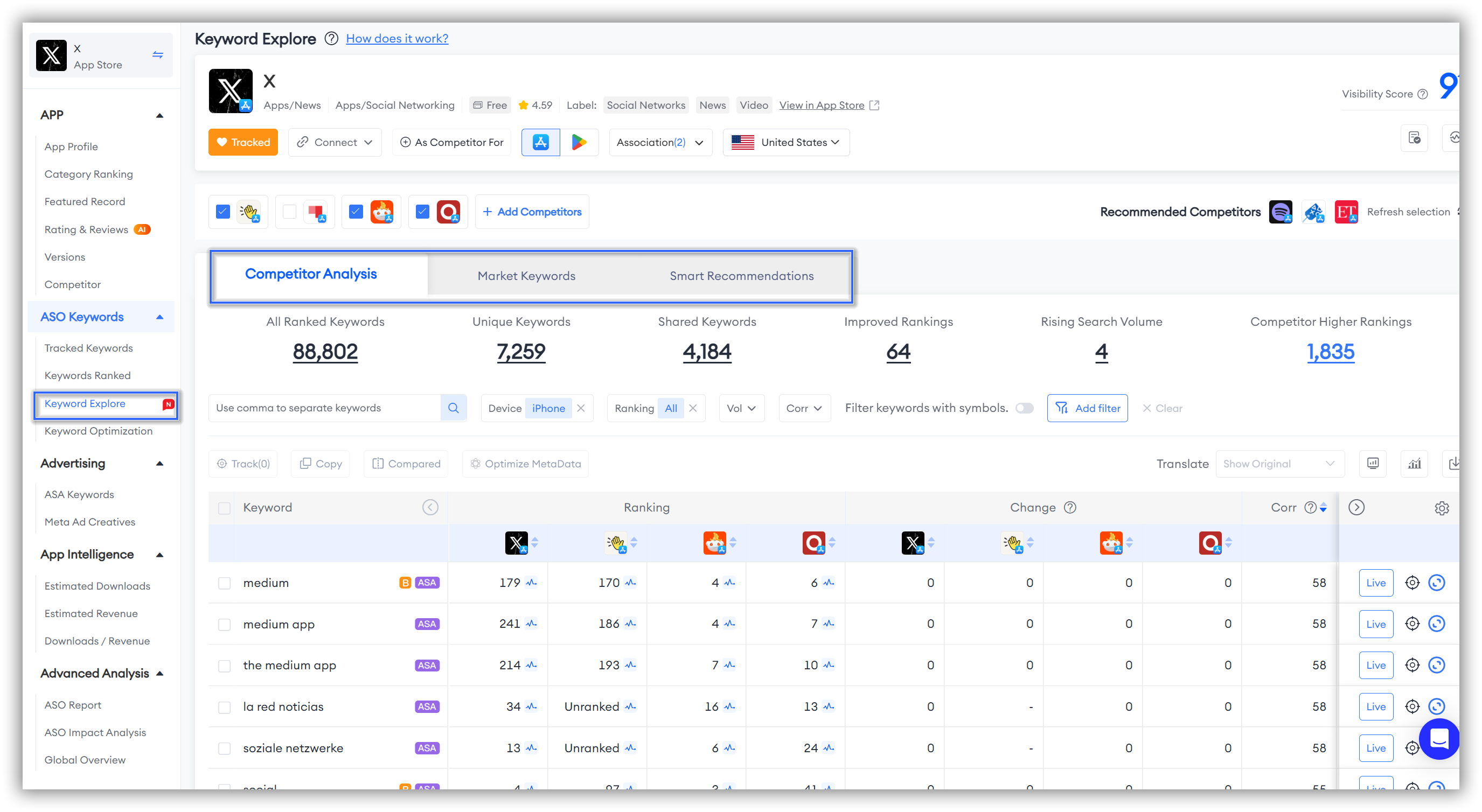
경쟁자 분석
"키워드 탐색" 기능을 열면 기본적으로 표시되는 첫 번째 섹션은 "경쟁사 분석"입니다.
경쟁 분석을 실시하려면 먼저 경쟁사를 추가 해야 합니다.
"경쟁사 분석"은 경쟁사의 키워드 전략을 분석하는 데 도움이 됩니다. 경쟁사가 사용하는 키워드를 이해함으로써 자신의 키워드 전략을 최적화할 수 있습니다.
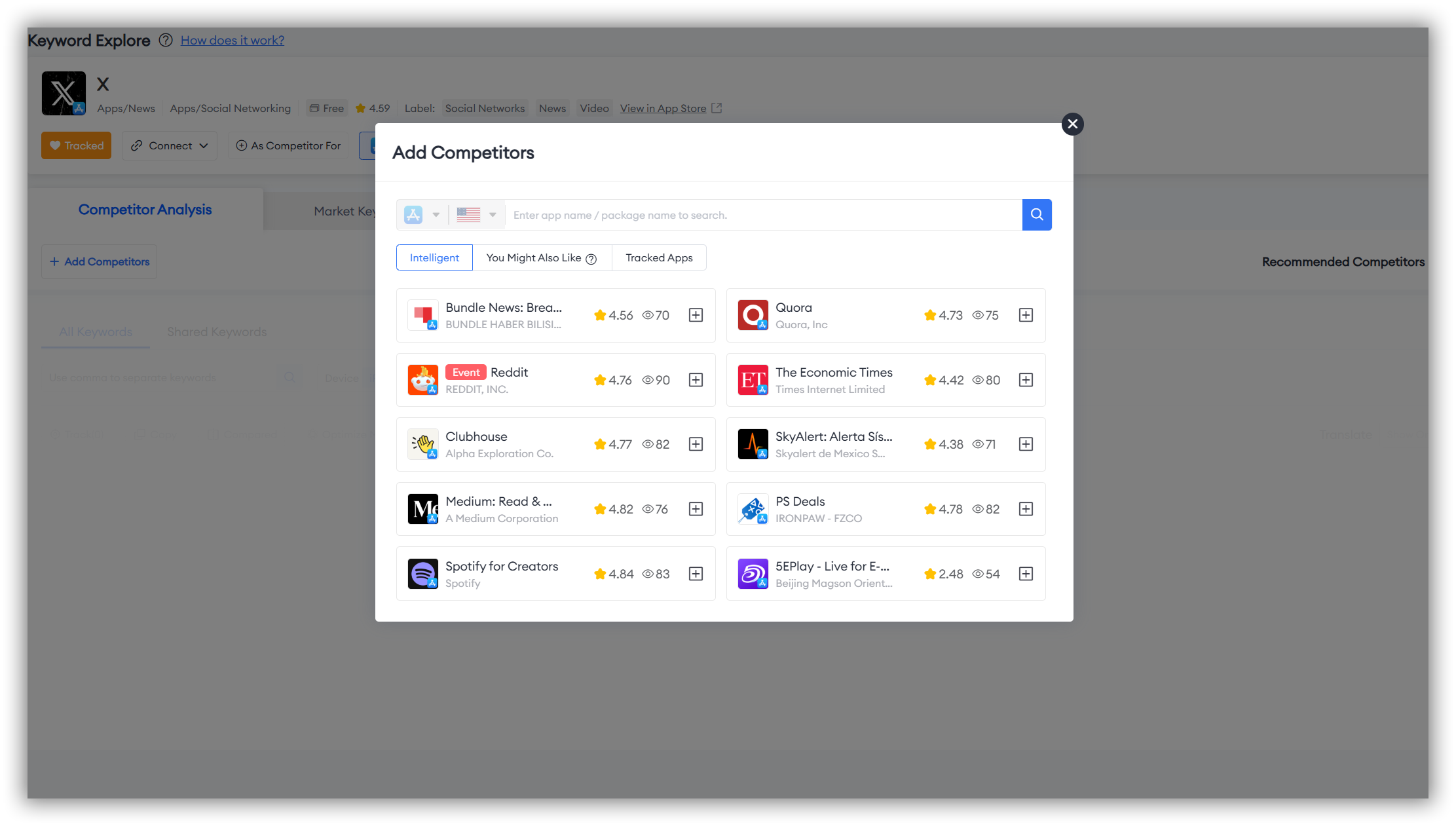
📒 참고: FoxData를 이용하면 한 번에 최대 4명의 경쟁자를 비교할 수 있습니다.
"경쟁사 분석" 섹션은 "모든 키워드", "고유 키워드", "공유 키워드", "향상된 순위", "증가하는 검색 볼륨" 및 "더 높은 경쟁사 순위"의 6개 부분으로 구성되어 있습니다.
📒참고: 관심 있는 데이터 차원의 "데이터" 또는 "밑줄"을 클릭할 수 있습니다. 클릭하면 아래의 키워드 세부 정보가 자동으로 해당 데이터 차원에 대응하여 자세히 알아보고 싶은 적절한 키워드를 찾는 데 도움이 됩니다.
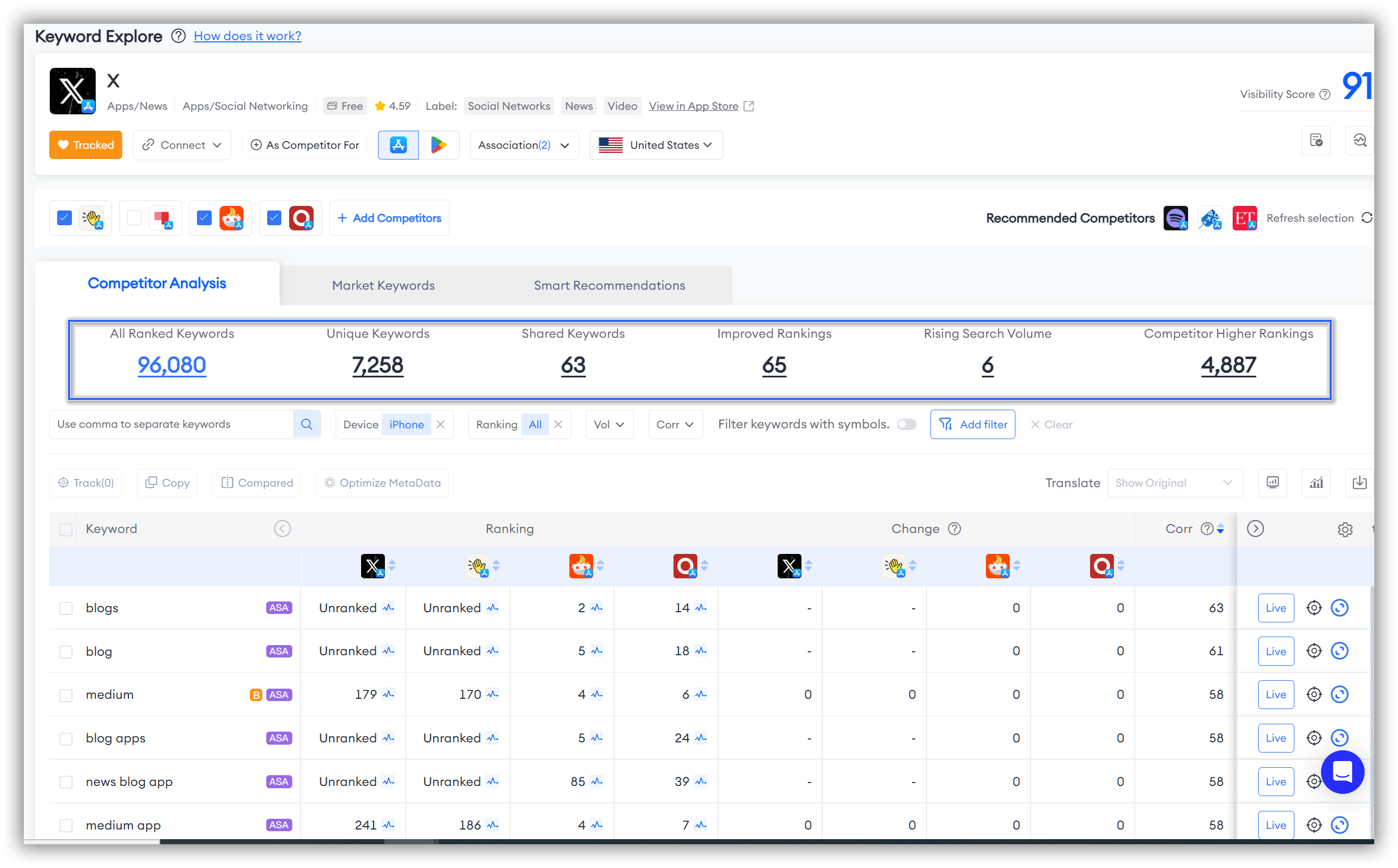
- "모든 키워드": 이 섹션에는 귀하와 경쟁자가 사용하는 모든 키워드가 표시됩니다. 이를 통해 시장에서 관련 키워드 사용에 대한 포괄적인 이해를 얻는 데 도움이 됩니다.
- "고유 키워드": 이 섹션에는 귀하 또는 귀하의 경쟁자가 독점적으로 사용하는 키워드가 나열되어 있습니다. 이러한 고유 키워드를 분석하면 새로운 최적화 기회를 발견하거나 더 많은 검색 수요를 충족하도록 전략을 조정할 수 있습니다.
- "공유 키워드": 이 섹션에서는 귀하와 경쟁사가 모두 사용하는 키워드를 볼 수 있습니다. 이러한 키워드는 업계에서 인기가 있을 수 있으며 어떤 용어가 매우 경쟁력이 있는지 이해하는 데 도움이 될 수 있습니다.
- 향상된 순위 : 어제보다 순위가 향상된 앱의 순위 키워드를 확인할 수 있습니다. 이를 통해 최근 ASO 전략의 성공적인 측면을 파악하는 데 도움이 될 수 있습니다.
- 검색 볼륨 증가 : 어제보다 검색 볼륨이 향상된 앱의 순위 키워드를 확인할 수 있습니다. 이러한 키워드는 새로운 트렌드나 시장 수요를 나타낼 수 있으며, 주의와 최적화가 필요합니다.
- 경쟁자 상위 순위 : 앱과 경쟁자 간에 공유되는 키워드로, 경쟁자가 앱보다 상위 순위를 차지합니다. 이러한 키워드를 분석하면 개선이 필요한 영역을 파악할 수 있습니다.
📒 참고: 경쟁업체의 고유한 키워드를 보려면 고유 키워드를 선택한 후 왼쪽 상단 모서리에 있는 "더 많은 경쟁업체 보기"를 클릭하고 관심 있는 경쟁업체를 선택하면 됩니다.
본인만의 고유한 키워드를 보고 싶으시다면, "더 많은 경쟁자 보기" 아래의 "내 앱 확인"을 클릭하세요.
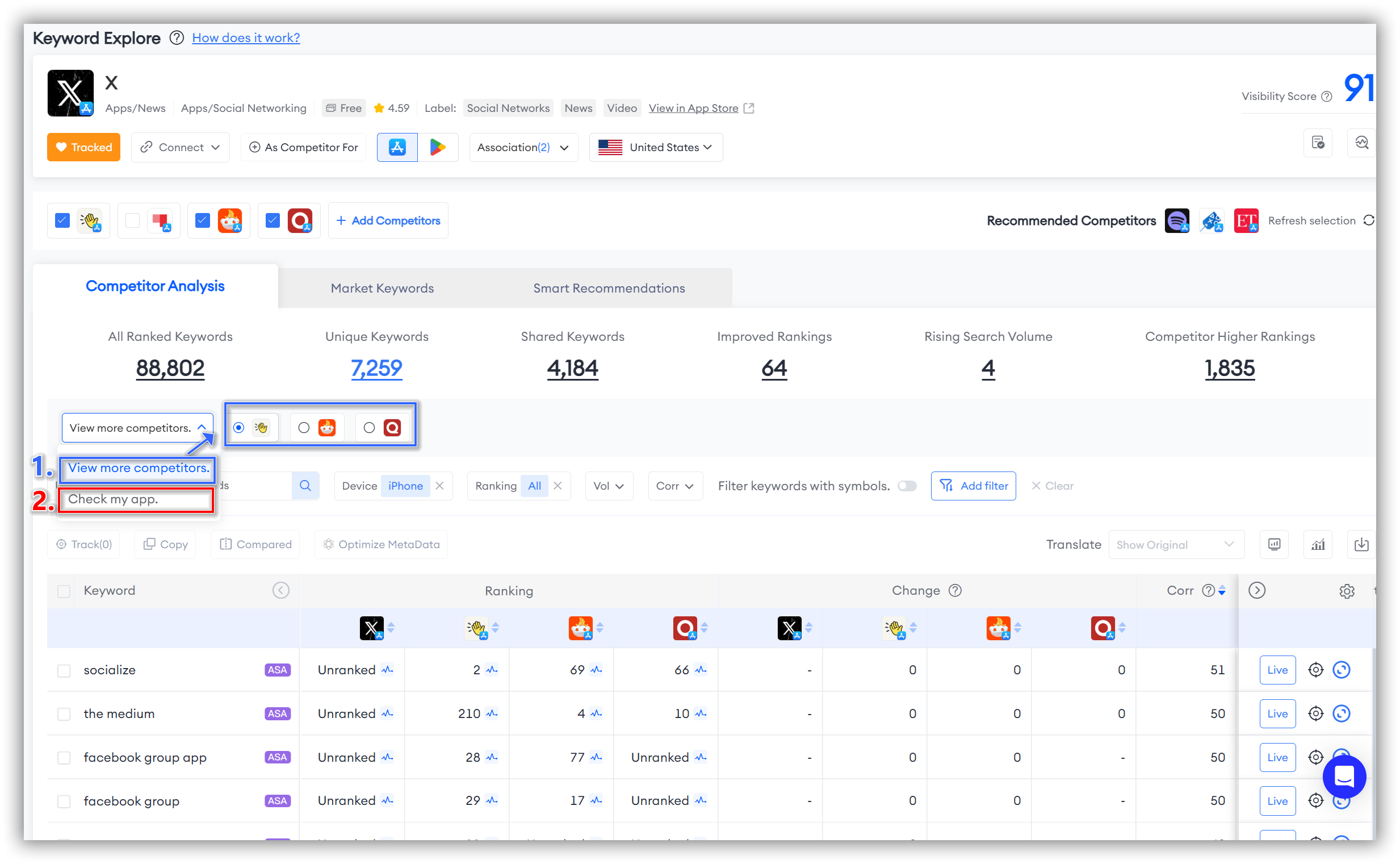
"경쟁사 분석"의 "모든 키워드", "고유 키워드", "공유 키워드", "개선된 순위", "상승하는 검색 볼륨" 및 "경쟁사 상위 순위" 섹션은 서로 다른 키워드 데이터를 표시하지만 일관된 데이터 차원을 공유합니다.
6개의 섹션 모두에서 "순위", "순위 변화", "상관 관계", "볼륨", "결과", "기회", "난이도", "설치", "상위 3개 앱" 등 여러 차원에서 키워드를 분석할 수 있습니다.
📒 참고: 차원의 정의가 확실하지 않은 경우, 각 차원 텍스트 옆에 있는 "?" 아이콘을 클릭하여 설명을 확인하세요.
이러한 차원 외에도 FoxData에서는 각 키워드의 마지막 열에 있는 "라이브" 아이콘을 클릭하여 "라이브 검색 인사이트"를 볼 수 있습니다. 이 기능은 앱 시장에서 키워드의 실시간 가치를 더 잘 이해하는 데 도움이 됩니다.
또한, '타겟' 아이콘을 클릭하여 키워드 추적을 추적하거나 취소할 수 있습니다.
특히, "경쟁사 분석"은 키워드의 마지막 열에 고유한 파란색 아이콘이 있습니다. 클릭하면 검색된 키워드에 따른 제안을 제공하는 "마케팅 키워드"로 이동합니다.
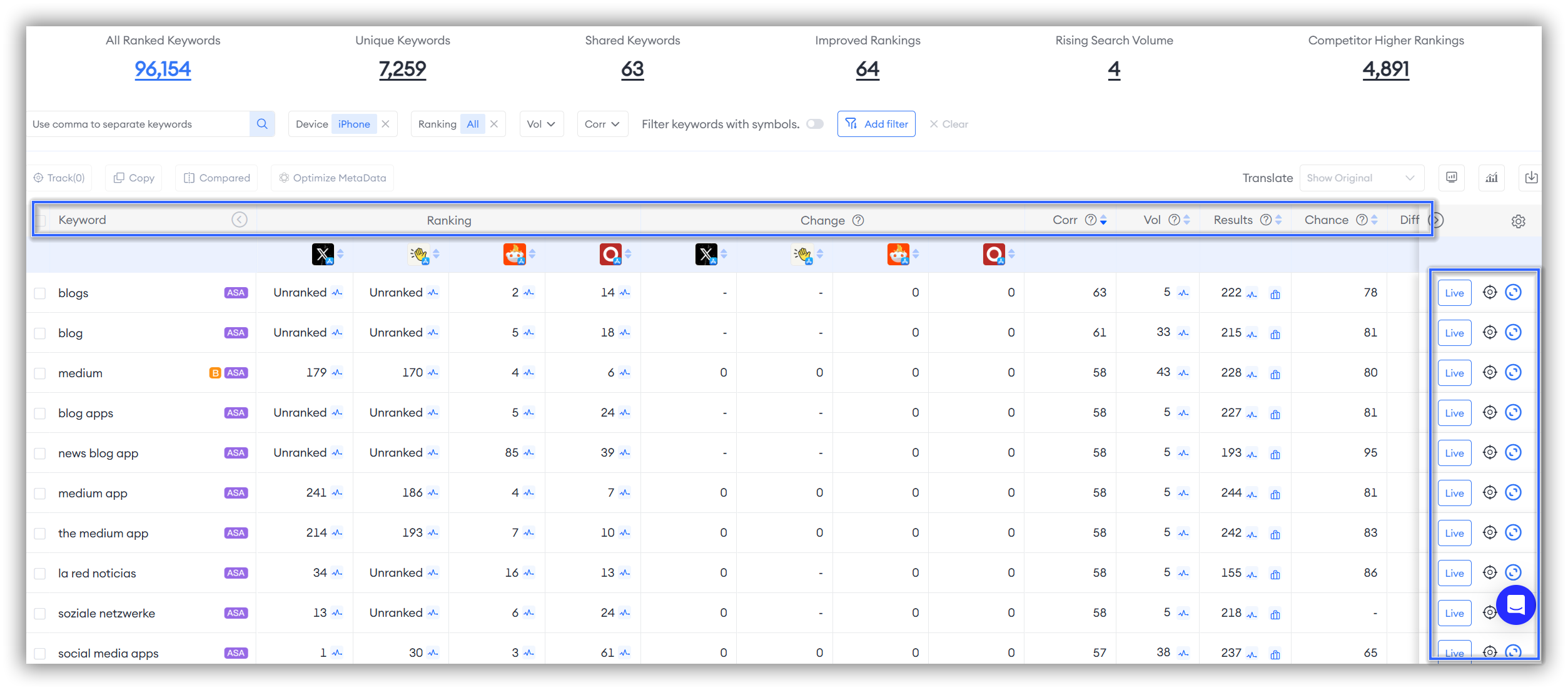
물론입니다! 필요에 따라 필터 옵션을 사용자 정의할 수 있습니다. FoxData는 다음을 허용하여 개인화된 키워드 리서치를 지원합니다. 키워드를 구분하기 위해 쉼표 사용, "날짜"로 필터링, "장치"로 필터링, "순위"로 필터링, 키워드 리서치 섹션 아래의 다른 모든 차원
더 많은 키워드 차원을 필터링하려면 왼쪽 상단 모서리에 있는 "필터 추가"를 클릭하는 것을 잊지 마세요.
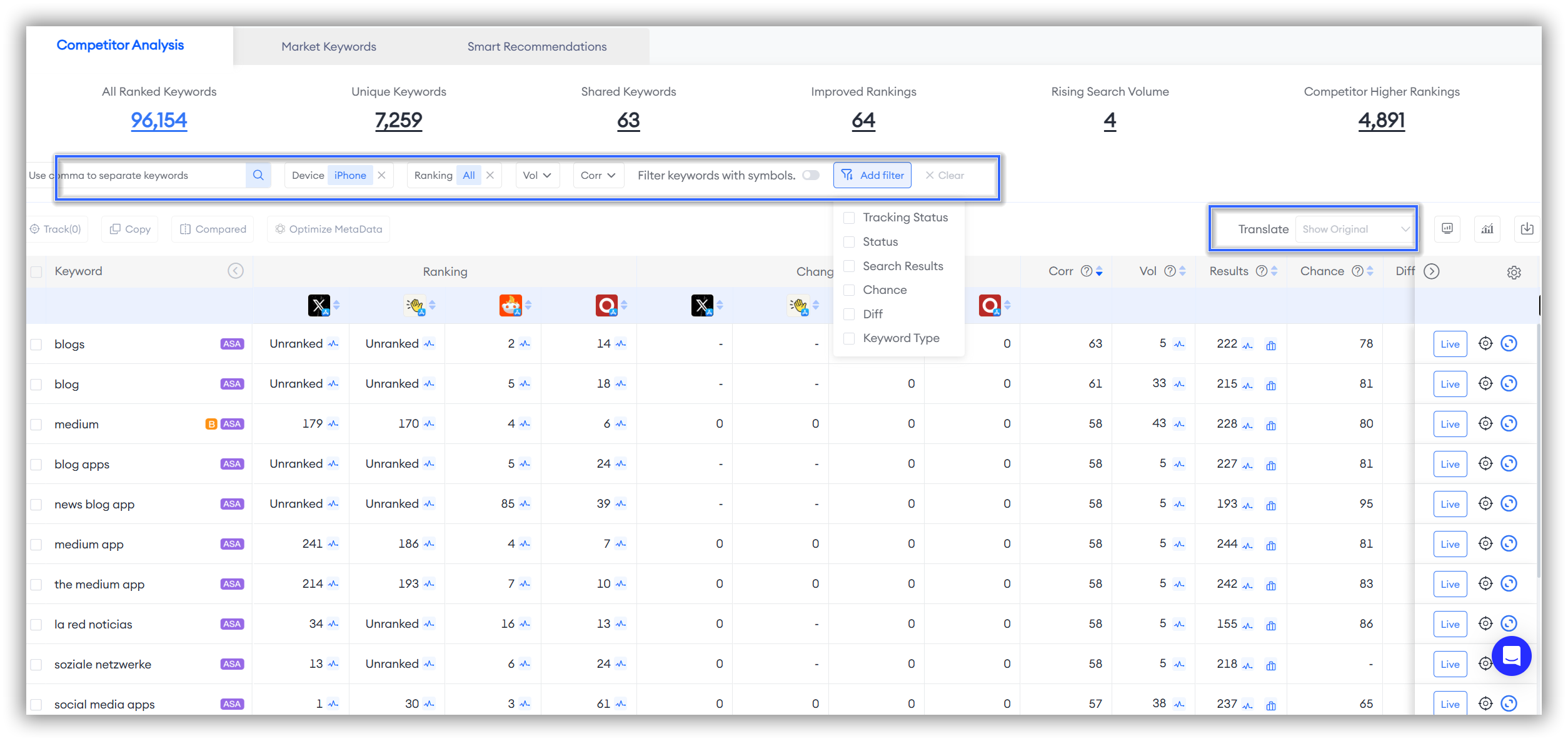
키워드 조사 중에 익숙하지 않은 언어를 접하게 되면 FoxData의 오른쪽 상단에 있는 "번역" 버튼을 클릭하여 "키워드 세부 정보" 섹션에 있는 모든 키워드를 번역할 수 있습니다.
현재 FoxData는 러시아어, 일본어, 한국어, 간체 중국어, 스페인어, 영어 등 6개 언어로 번역을 지원합니다.
"경쟁사 분석"에 관련 경쟁사 키워드 비교 차트가 있나요?
네, 있습니다! 오른쪽 상단 모서리에 있는 "번역" 버튼 바로 뒤에 있는 두 개의 차트 아이콘을 보셨나요?
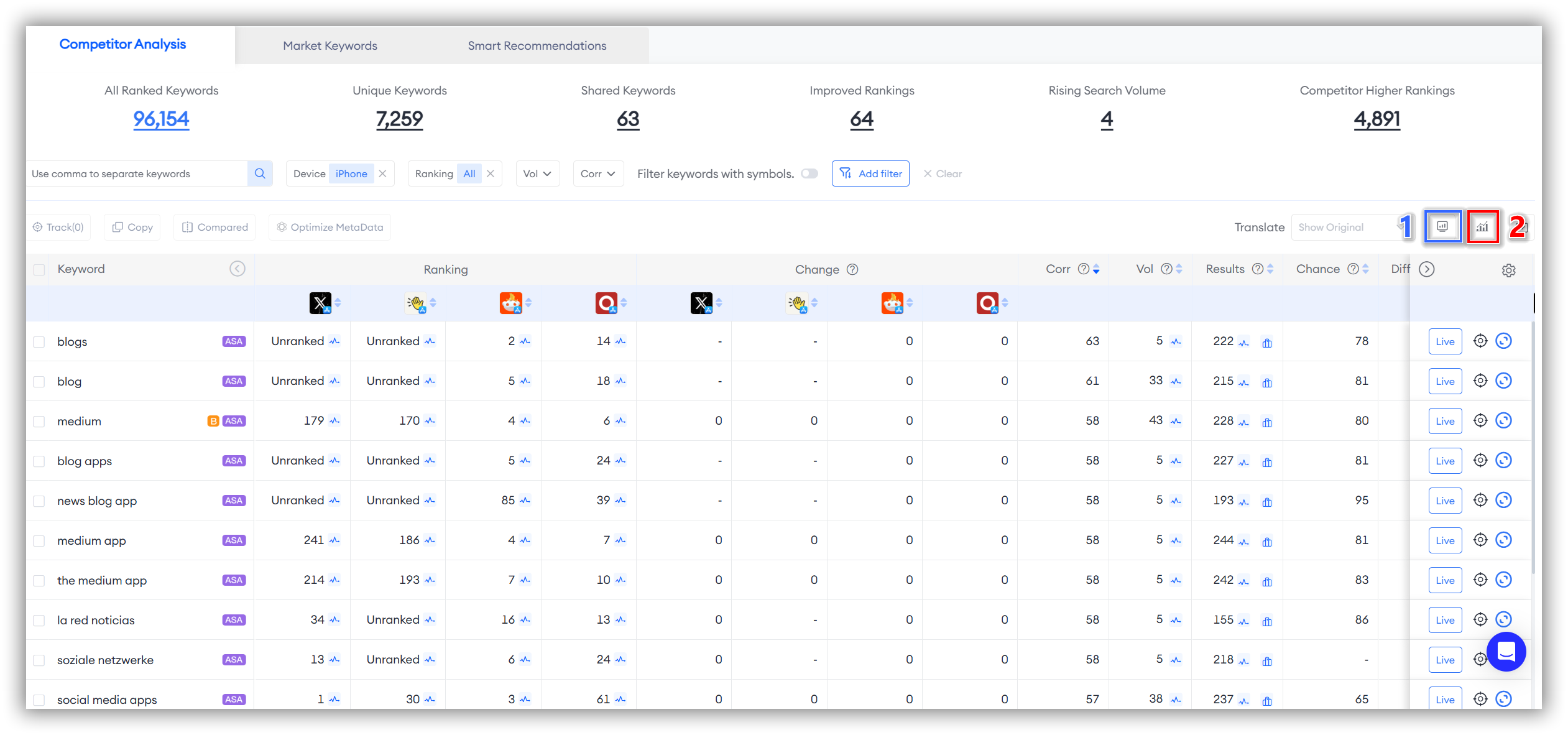
- 첫 번째 "컴퓨터" 아이콘을 클릭하면 볼륨 측면에서 경쟁자의 키워드 비교 개요가 제공됩니다.
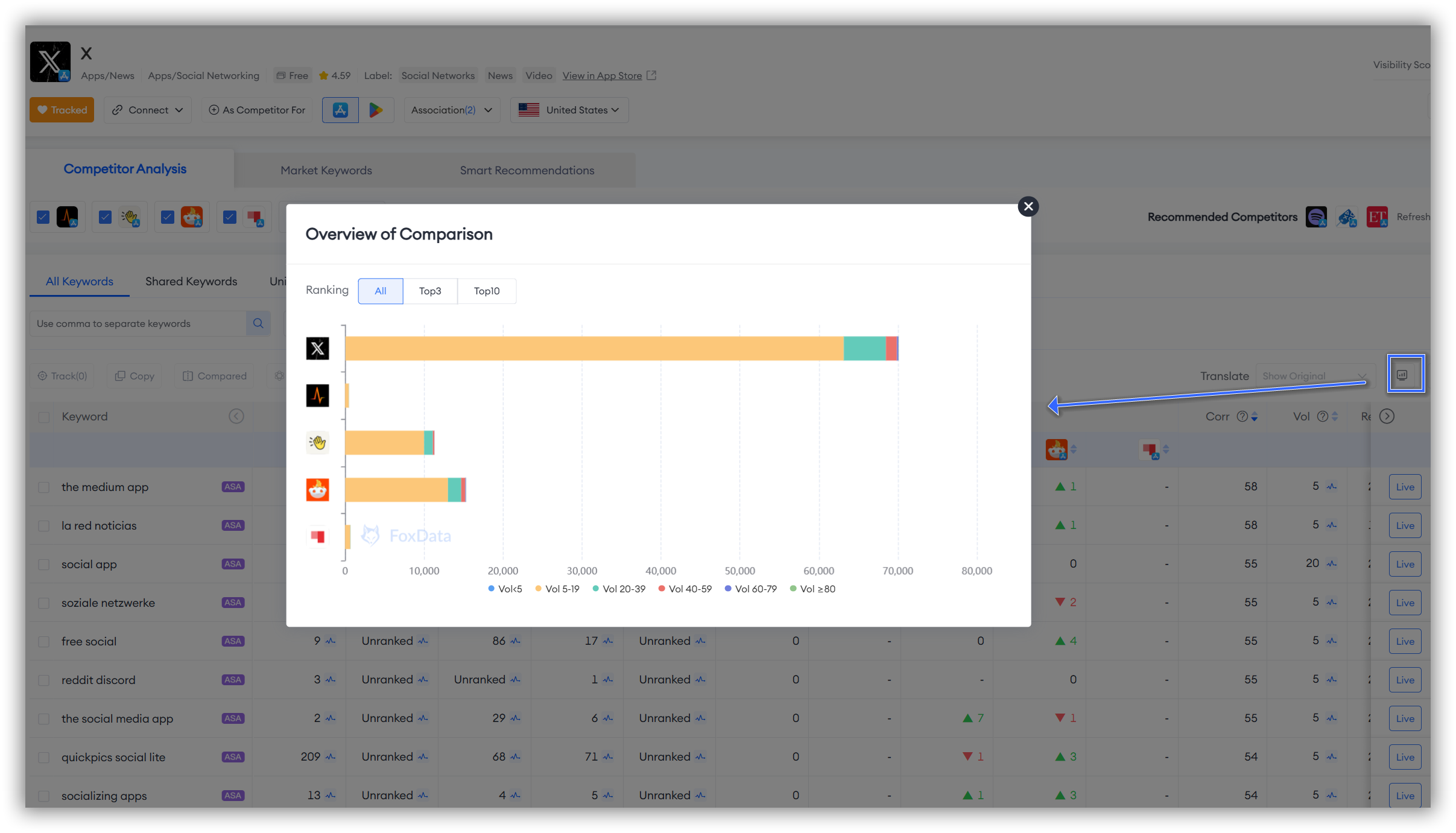
- 두 번째 "막대 및 선형 차트" 아이콘을 클릭하면 볼륨 측면에서 경쟁사의 키워드 추세를 비교할 수 있습니다.
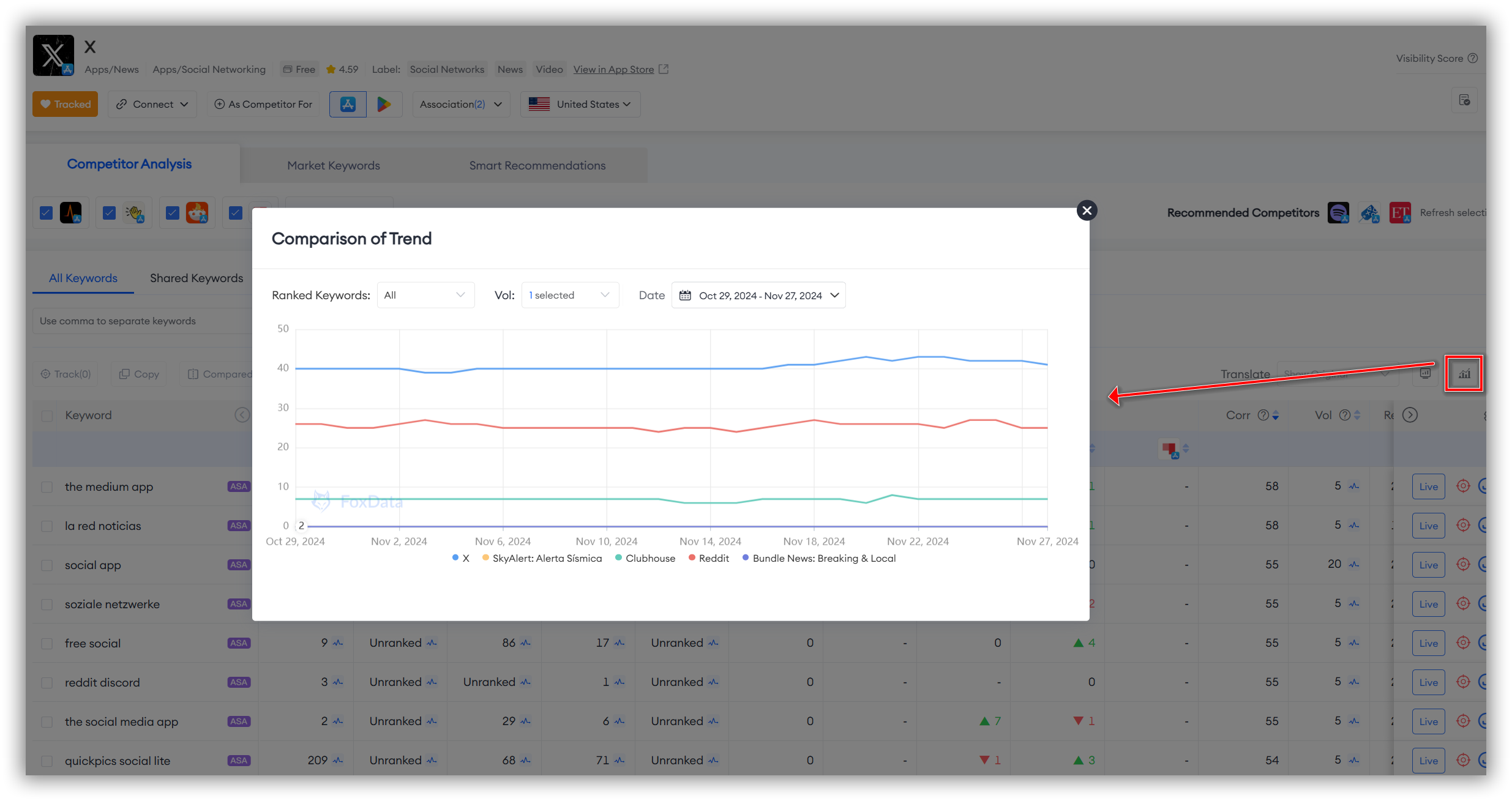
이러한 키워드를 어떻게 관리하거나 사용할 수 있나요?
FoxData를 사용하면 관심 있는 키워드를 선택한 후 "추적", "복사", "비교", "메타데이터 최적화", "내보내기" 및 "업데이트"와 같은 다양한 옵션을 클릭하여 선택한 키워드를 관리하고 사용할 수 있습니다. 이를 통해 개인화된 키워드 사용 및 관리가 가능합니다.
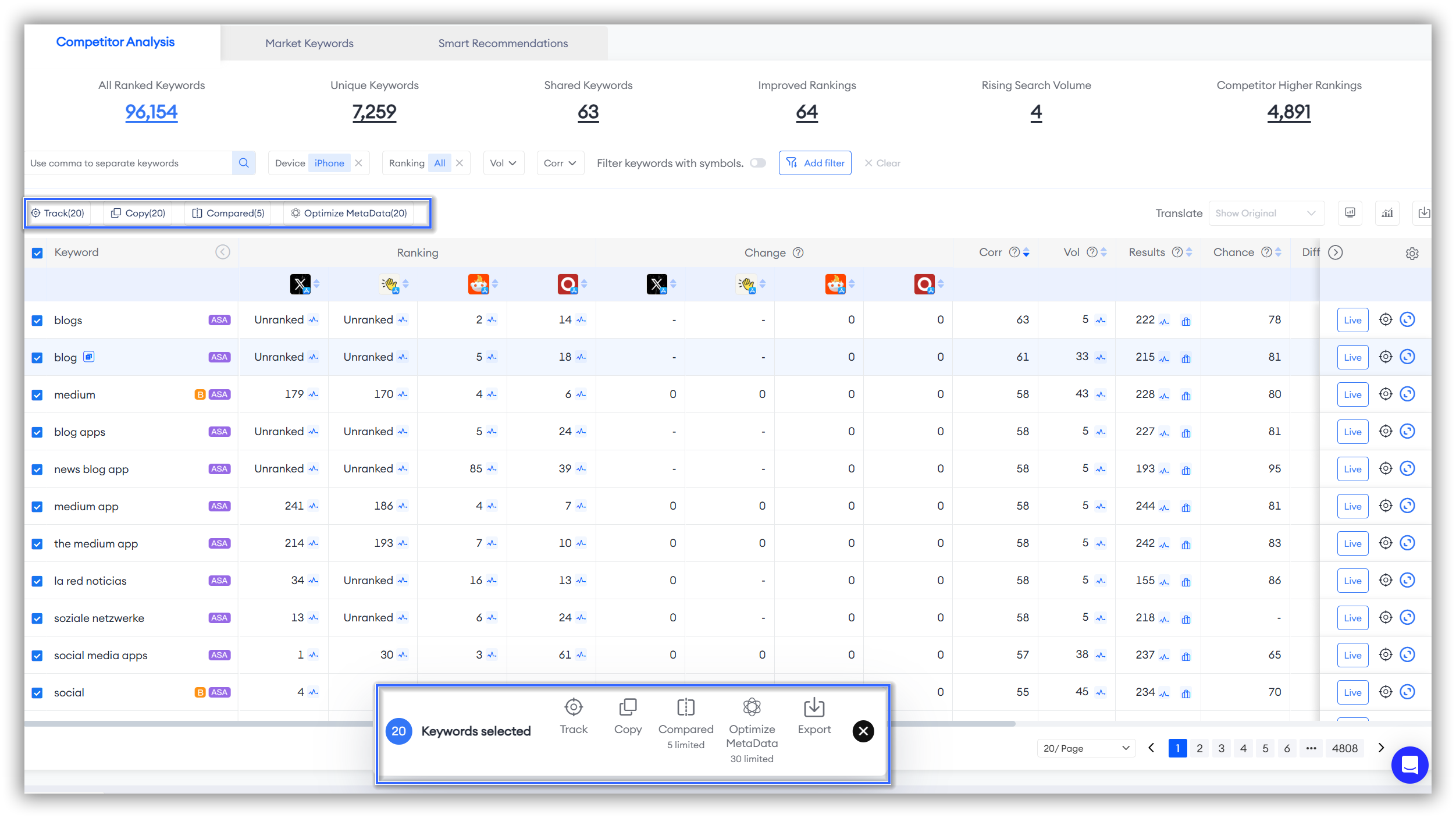
시장 키워드
"키워드 탐색" 기능의 두 번째 섹션은 "마케팅 키워드"로, ASO 키워드 전략을 최적화하기 위해 더 많은 키워드 제안을 얻는 데 도움이 됩니다.
"마켓 키워드" 섹션을 사용하는 방법은 두 가지가 있습니다.
- "경쟁사 분석" 섹션을 사용할 때 관심 있는 키워드의 마지막 열에 있는 마지막 "파란색 아이콘"을 클릭할 수 있습니다. 클릭하면 키워드 검색 결과에 따라 제안을 받을 수 있는 "마케팅 키워드" 섹션으로 리디렉션됩니다.
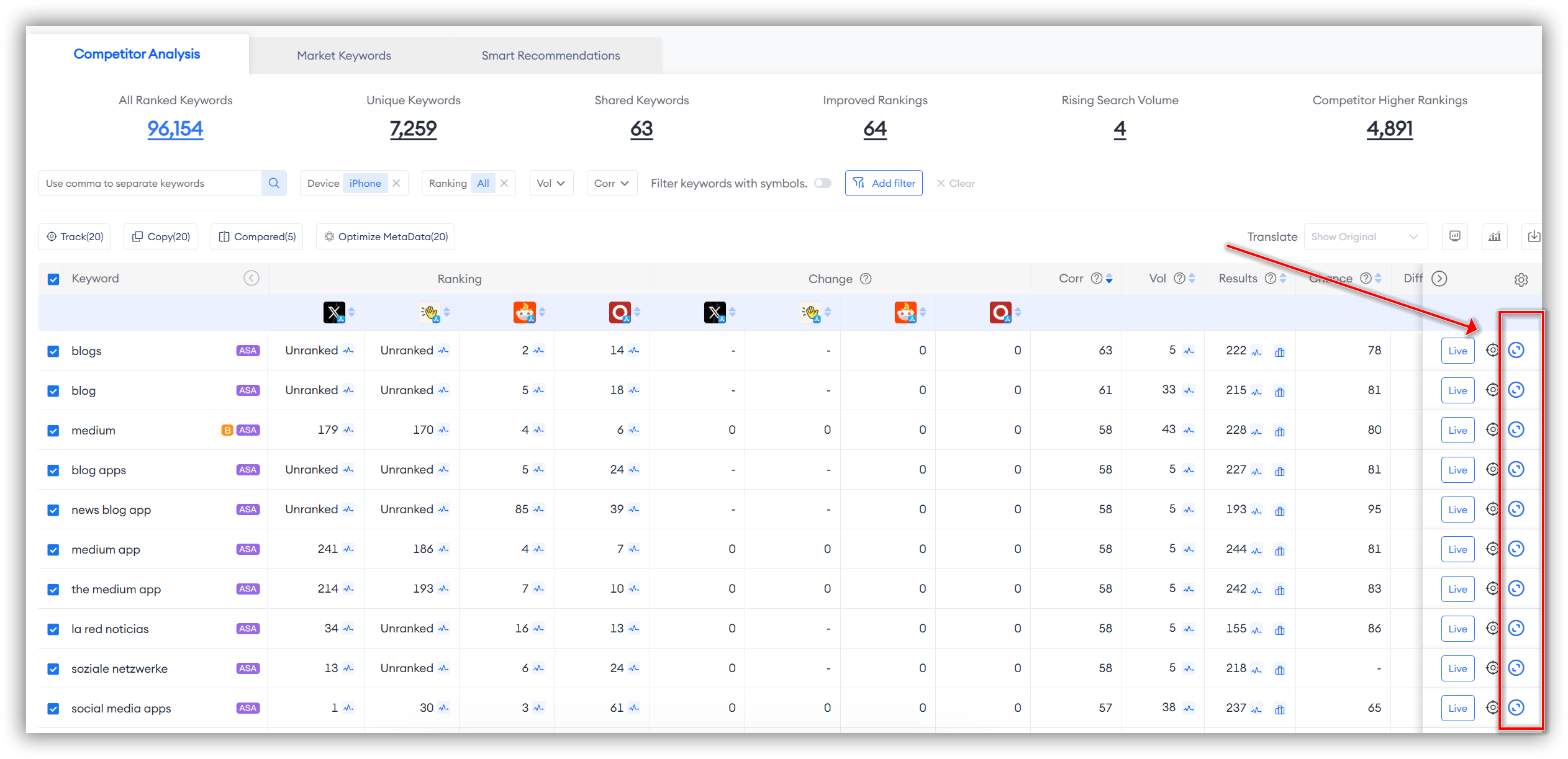
- "키워드 탐색" 기능 아래에 있는 두 번째 섹션인 "시장 분석"을 클릭하고 자세히 알아보고 싶은 키워드를 직접 입력할 수 있습니다. 그러면 해당 키워드에 대한 검색 결과에 따라 확장된 제안을 받게 됩니다.
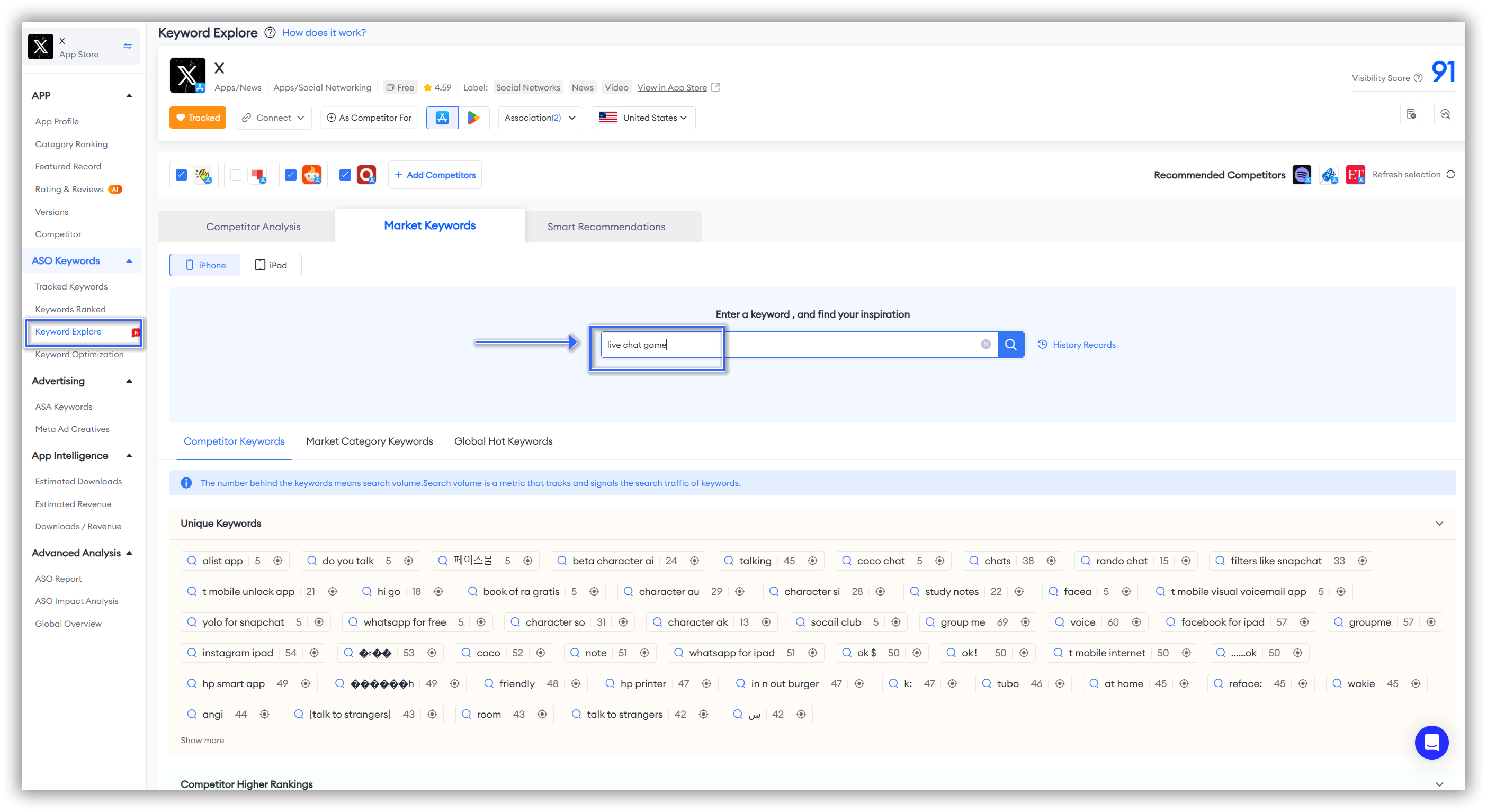
📒 참고: 두 번째 방법을 사용하는 경우 타겟 키워드를 입력하기 전에 페이지 상단에 높은 가치의 키워드 회전형 디스플레이가 표시되고, "경쟁사 키워드", "시장 카테고리 키워드", "글로벌 인기 키워드"의 세 가지 측면에서 키워드 개요가 표시됩니다.
이는 추가 연구를 위한 더 많은 타겟 키워드를 찾는 데 도움이 될 수 있습니다.
또한, 이러한 키워드를 사용하여 시장 수요에 더 잘 부합하도록 앱을 조정하세요.
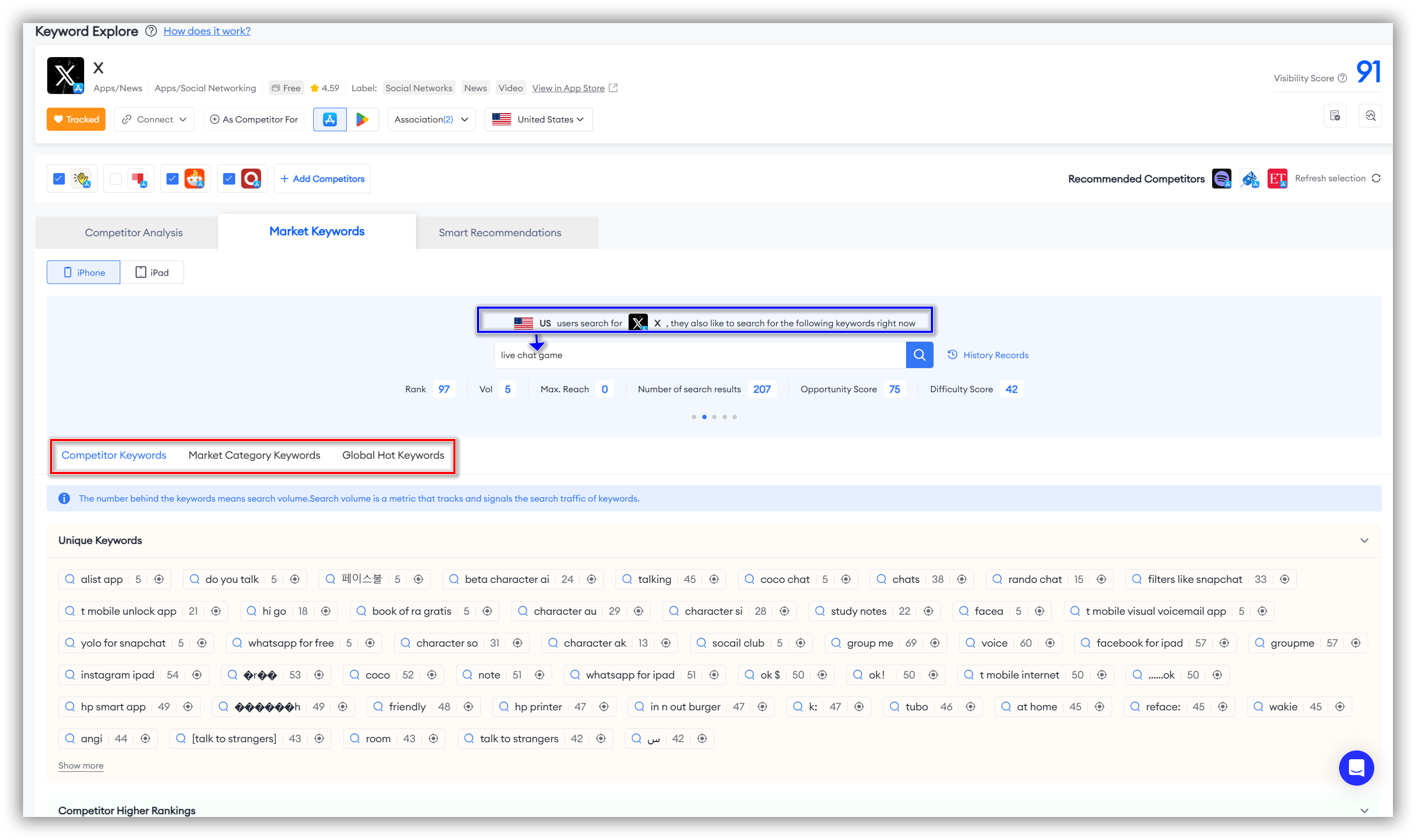
어떤 방법을 사용하든 "마켓 키워드" 섹션에 성공적으로 진입하면 검색한 단어를 기준으로 관련된 "인기 앱 키워드", "분류 키워드" 및 "롱테일 키워드"를 볼 수 있습니다.
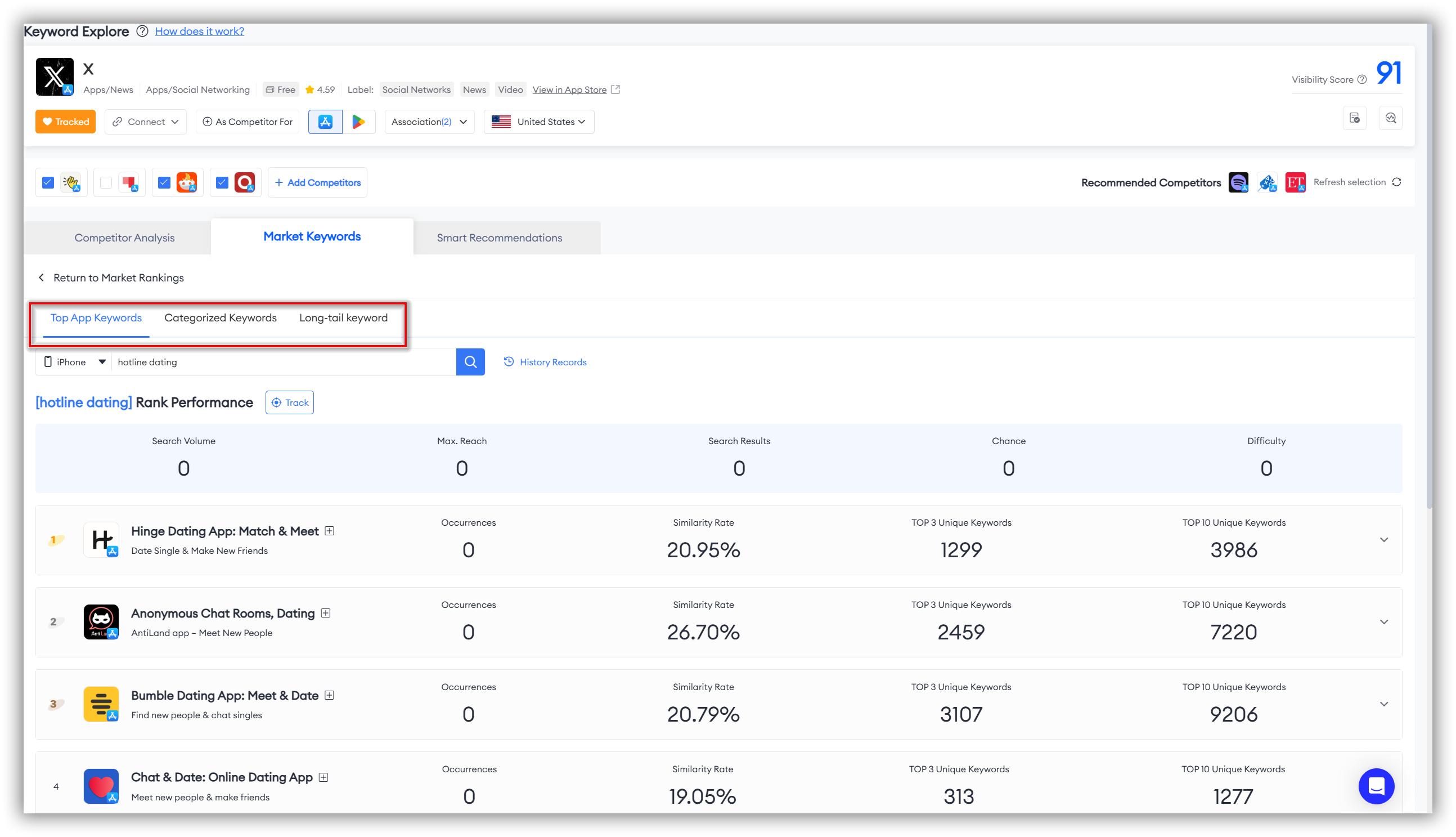
인기 앱 키워드
"인기 키워드"를 사용하면 검색 키워드와 밀접하게 연관된 인기 앱과 관련된 키워드를 찾을 수 있습니다.
이는 타겟 키워드와 연관된 고빈도 키워드를 이해하는 데 도움이 됩니다. 이러한 키워드는 앱 스토어에서 자주 검색되며, 앱 스토어 최적화(ASO) 전략을 최적화하는 데 영감을 제공합니다.
📒 참고: 앱을 선택한 후 오른쪽에 있는 드롭다운 화살표를 클릭하여 비슷한 인기 키워드를 찾아보세요.
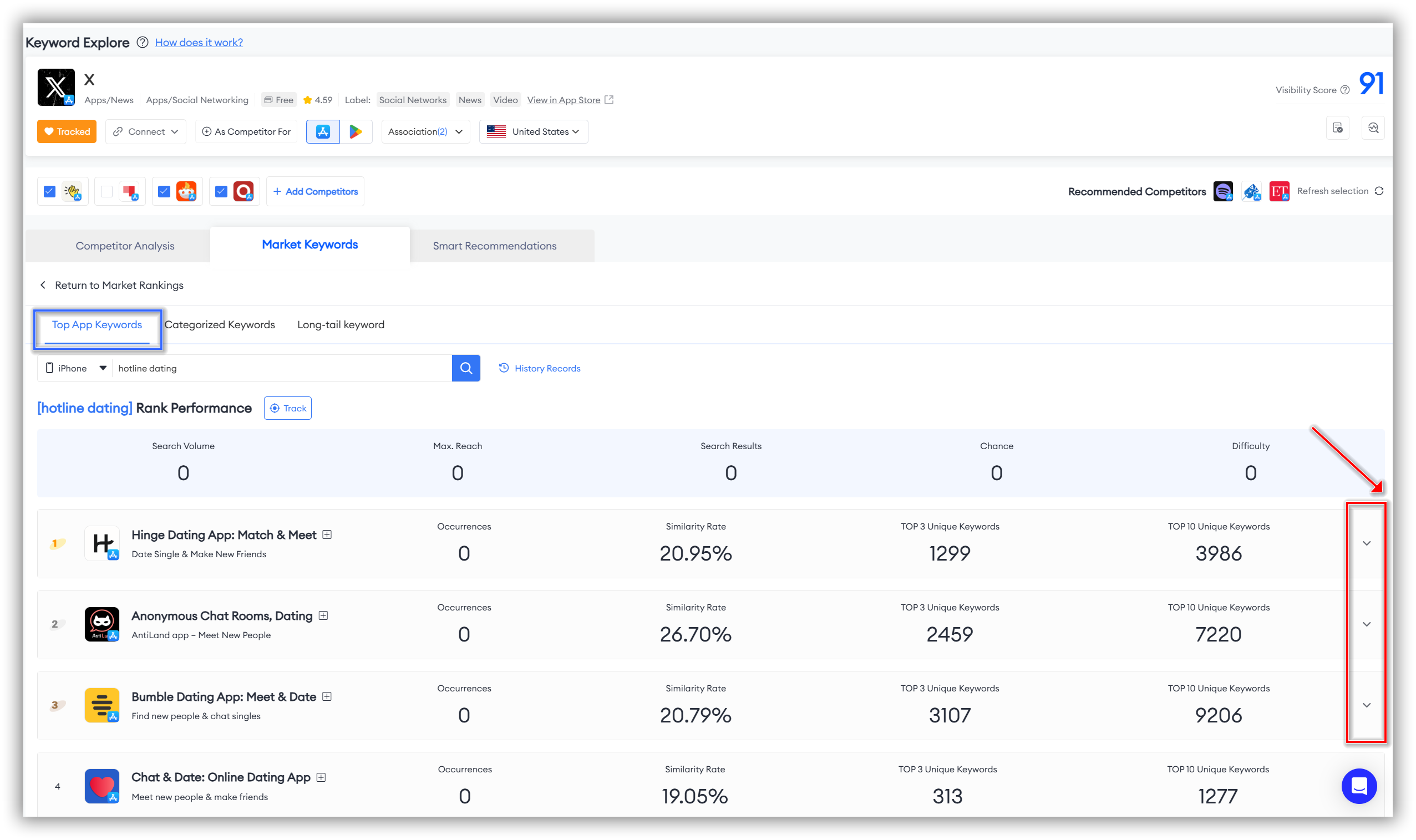
👏 전문가 팁: "인기 키워드"를 사용할 때 동시에 "내 앱과 비교"를 선택하는 것이 좋습니다. 이렇게 하면 고빈도 키워드를 보다 포괄적으로 필터링하고 평가하는 데 도움이 됩니다.
앱의 키워드 전략에서 누락되었지만 앱에 잠재적인 가치가 있는 중요한 키워드를 발견할 수 있습니다. 이 통찰력을 통해 키워드 전략을 효과적으로 조정하고 최적화할 수 있습니다.
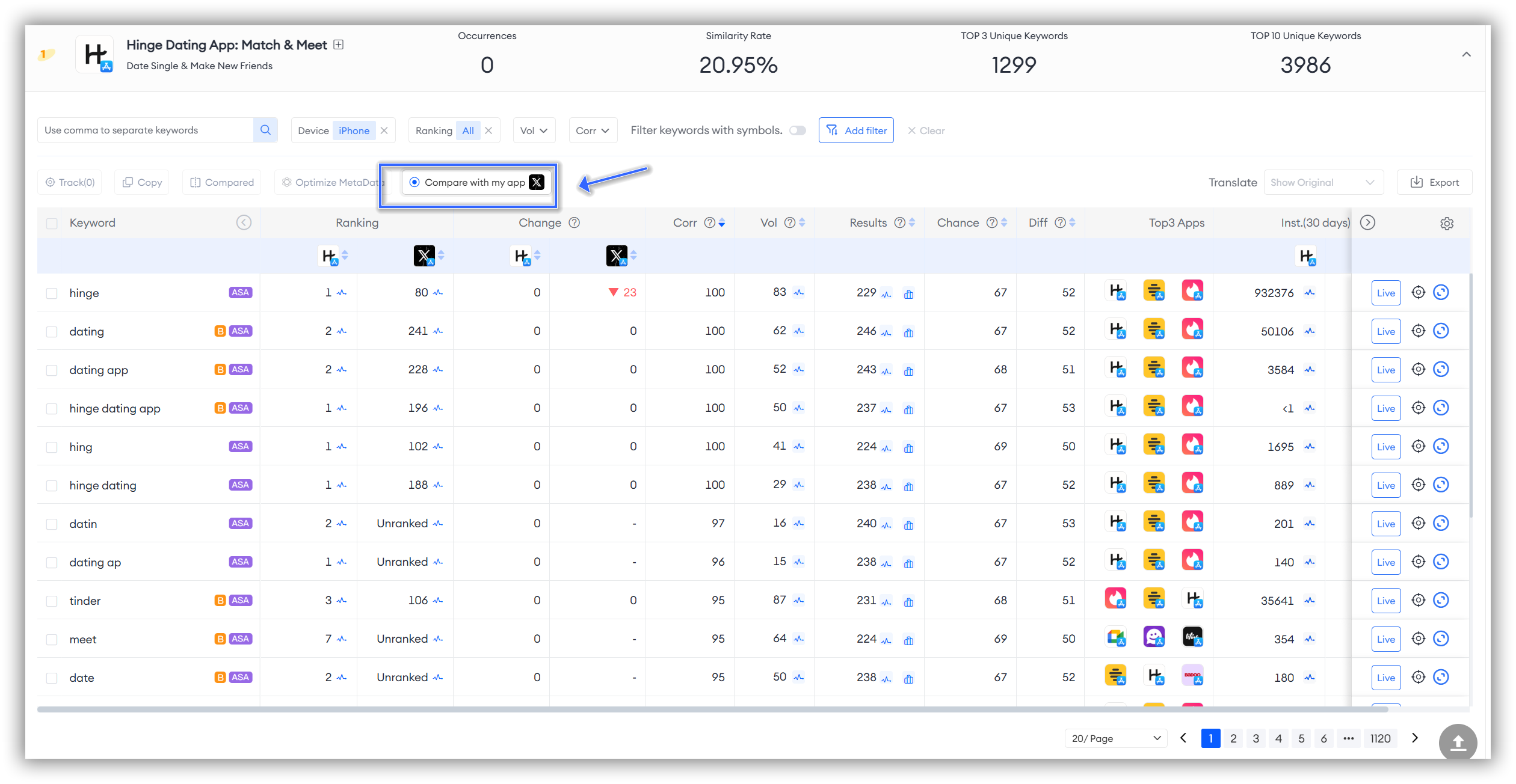
"인기 키워드"는 "순위", "순위 변화", "상관 관계", "볼륨", "결과", "기회", "난이도", "상위 3개 앱" 및 "설치"를 포함한 여러 차원에서 키워드를 분석하는 것을 지원합니다.
📒 참고: 차원의 정의가 불분명한 경우 각 차원의 텍스트 옆에 있는 "?" 아이콘을 확인하세요. 각 차원의 정의를 설명합니다.
위의 차원 외에도 FoxData에서는 키워드의 마지막 열에 있는 "라이브" 아이콘을 클릭하여 각 키워드의 "라이브 검색 인사이트"를 볼 수 있습니다. 이를 통해 앱 시장에서 실시간 가치를 더 잘 이해하는 데 도움이 됩니다.
또한 '타겟' 아이콘을 클릭하여 키워드를 추적하거나 취소할 수 있습니다.
특히, "경쟁사 분석"은 키워드의 마지막 열에 고유한 파란색 아이콘이 있습니다. 이를 클릭하면 검색된 키워드에 따라 제안을 추가로 탐색할 수 있습니다.
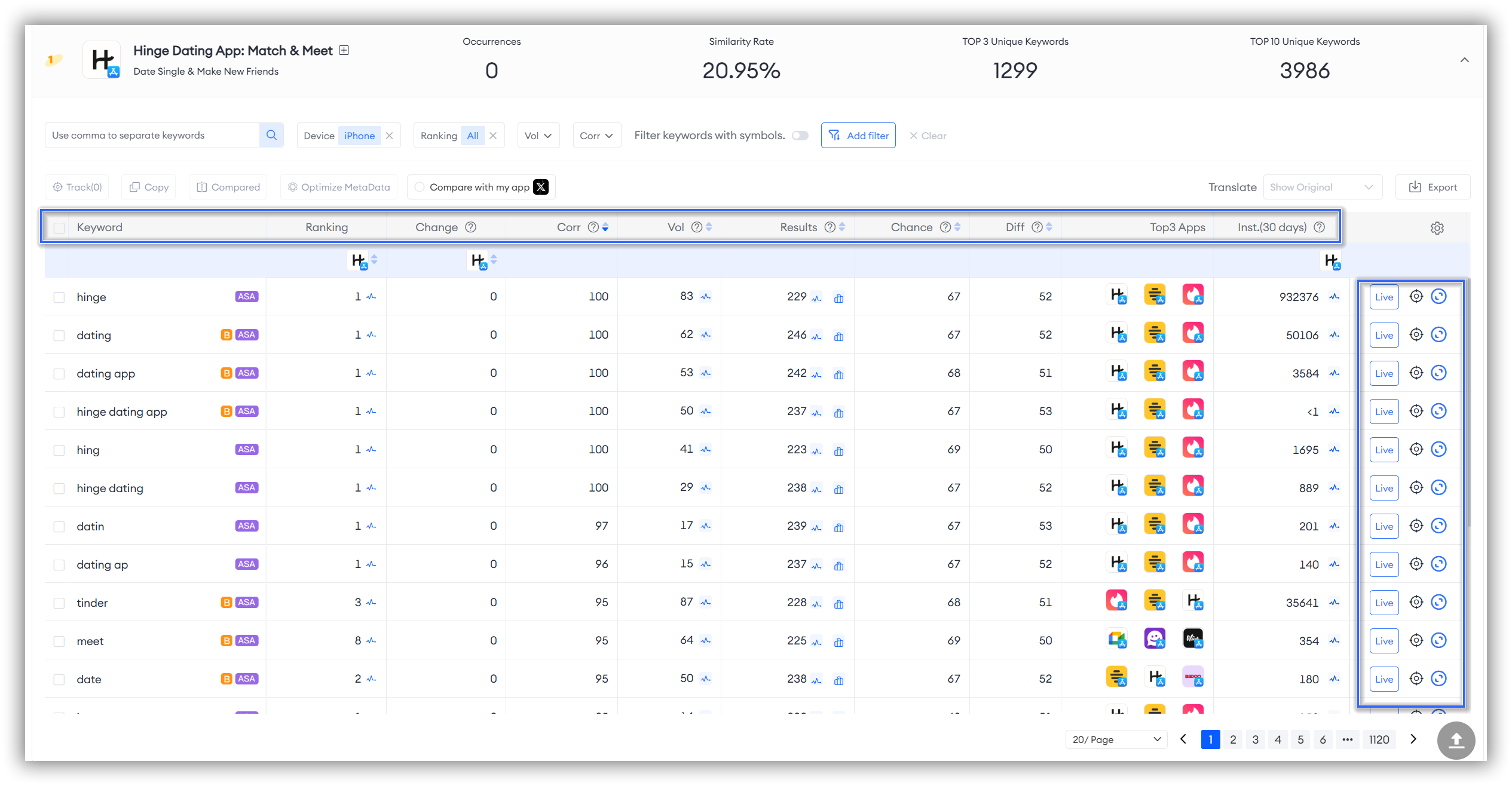
내 필요에 맞게 일부 필터 옵션을 사용자 정의할 수 있나요?
물론 가능합니다! FoxDta를 사용하면 "쉼표로 키워드 구분", "날짜", "기기", "순위" 및 아래에 나열된 다른 차원으로 필터링하는 것과 같은 옵션을 사용하여 키워드 리서치를 개인화할 수 있습니다.
더 많은 키워드 차원으로 필터링하려면 왼쪽 상단 모서리에 있는 "필터 추가"를 클릭하는 것을 잊지 마세요.
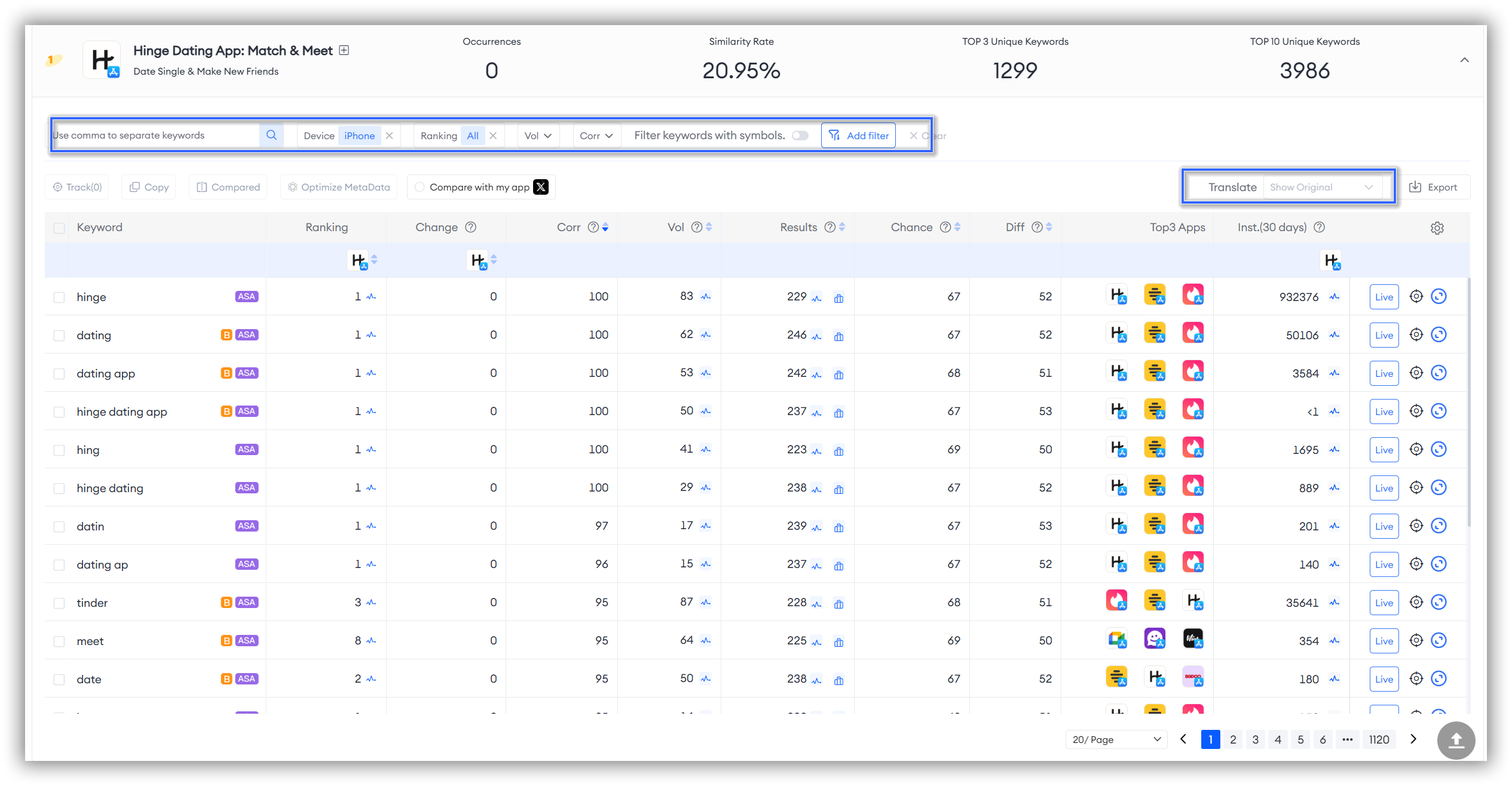
키워드 조사 중에 익숙하지 않은 언어를 접하게 되면 FoxData는 오른쪽 상단 모서리에 있는 "번역"을 클릭하여 "키워드 세부 정보" 섹션에서 모든 키워드를 번역할 수 있도록 지원합니다.
현재 FoxData는 러시아어, 일본어, 한국어, 간체 중국어, 스페인어, 영어 등 6개 언어로 번역을 제공합니다.
이러한 키워드를 어떻게 관리하거나 사용할 수 있나요?
FoxData에서는 관심 있는 키워드를 선택한 후 위나 아래에 있는 "추적", "복사", "비교", "메타데이터 최적화", "내보내기", "업데이트"와 같은 다양한 옵션을 클릭하여 키워드를 관리하고 사용할 수 있도록 하여 개인화된 키워드 관리 및 사용을 제공합니다.
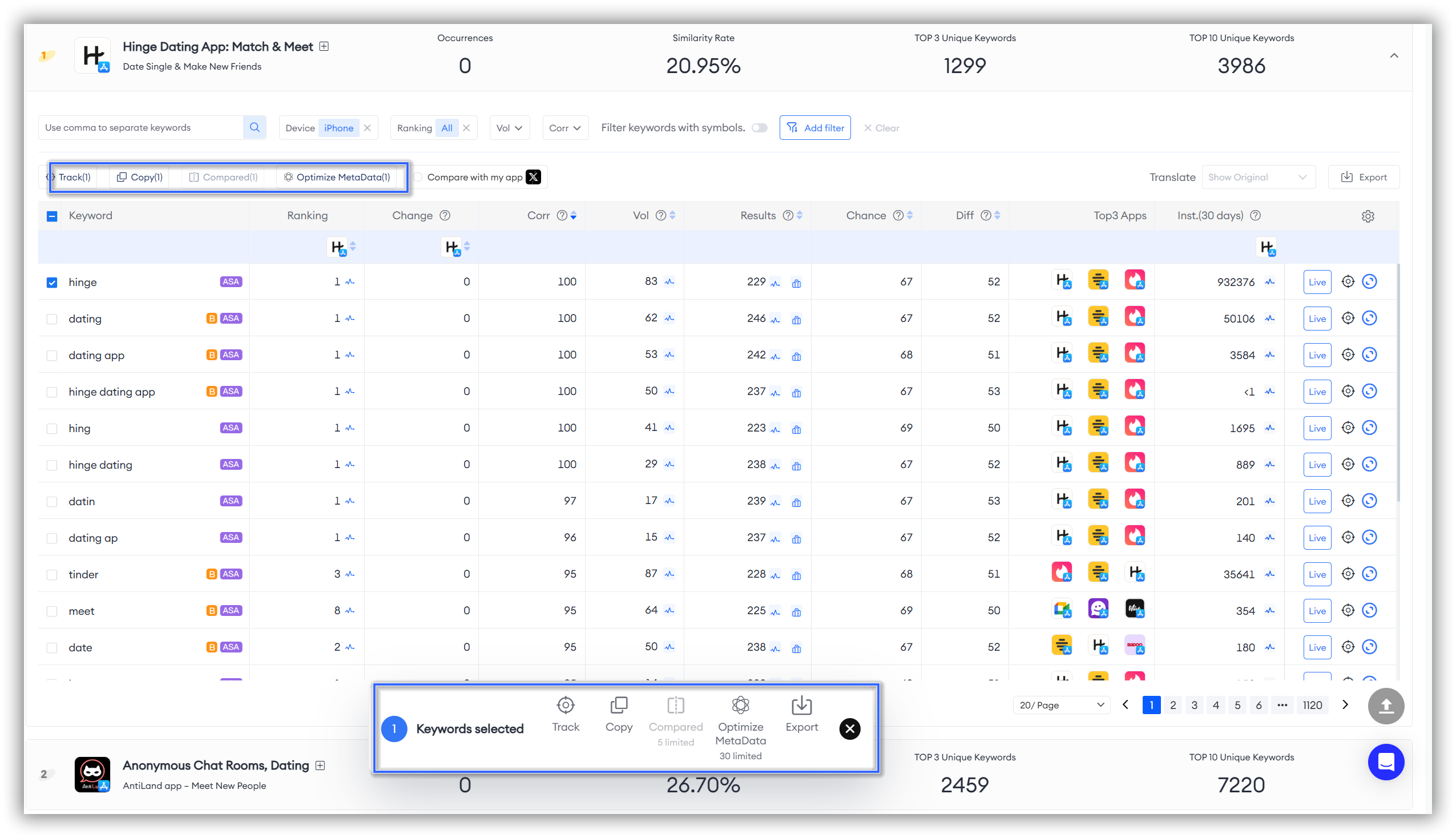
분류된 키워드
"분류 키워드"는 해당 키워드와 관련된 카테고리 내에서 가장 인기 있는 키워드를 이해하는 데 도움이 됩니다.
이러한 용어는 일반적으로 사용자가 검색하는 동안 가장 일반적으로 사용하는 용어로, 제품이나 콘텐츠를 최적화하는 데 귀중한 통찰력을 제공합니다.
"분류된 키워드"를 사용할 때는 필요에 따라 더 구체적인 "앱 카테고리"와 "레이블"로 필터링하는 것을 잊지 마세요. 이렇게 하면 더 관련성 있고 가치 있는 키워드를 찾는 데 도움이 됩니다.

📒 참고: '분류 키워드' 섹션의 키워드와 관련된 데이터 차원, 필터 옵션 및 관리 방법에 대한 자세한 내용은 위의 '인기 키워드' 섹션을 직접 참조하세요.
롱테일 키워드
"롱테일 키워드"는 보다 정확하고 타겟팅된 검색어를 식별하는 데 도움이 되며, 일반적으로 경쟁이 덜합니다.
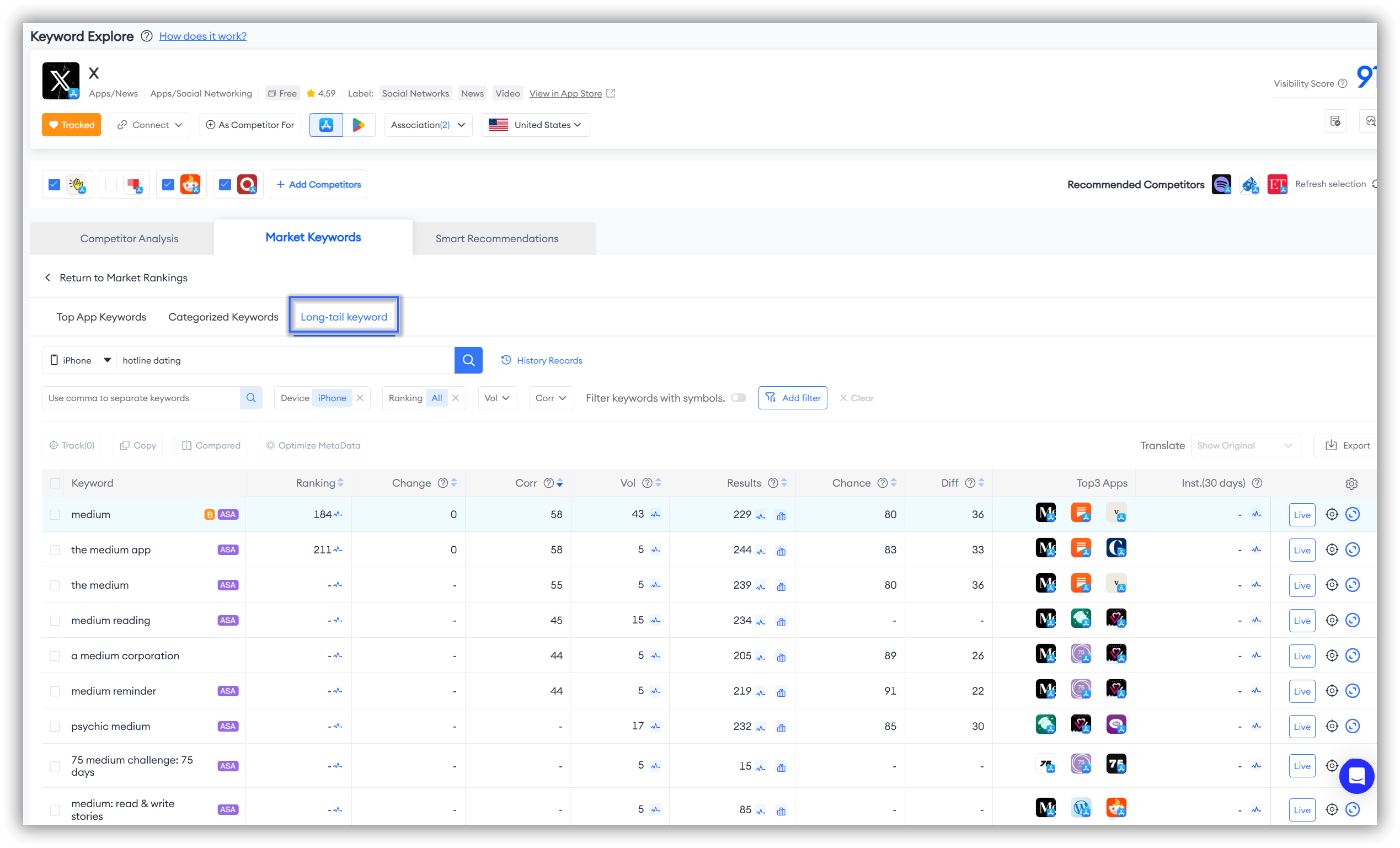
스마트 추천
"키워드 탐색" 기능의 세 번째 섹션은 "스마트 추천"입니다. 이 강력한 도구는 앱과 관련된 성과가 좋은 키워드를 자동으로 식별하고 추천하여 앱 스토어 최적화 효율성과 효과를 향상시키고, 개발자가 고려하지 않았을 수 있는 키워드를 발견하도록 돕습니다.
"스마트 추천"을 사용하면 "순위", "상관관계", "볼륨", "결과", "기회", "난이도", "설치" 및 "설치율" 등 여러 측면에서 키워드를 분석할 수 있습니다.
📒 참고: 차원의 정의가 명확하지 않은 경우, 각 차원 텍스트 옆에 있는 "?" 아이콘을 확인하세요. 이 아이콘은 정의를 설명합니다.
위에 나열된 모든 차원 외에도 FoxData에서는 키워드의 마지막 열에 있는 '실시간' 아이콘을 클릭하여 각 키워드의 '실시간 검색 인사이트'를 볼 수 있으며, 이를 통해 앱 시장에서 키워드의 실시간 가치를 더 잘 이해하는 데 도움이 됩니다.
또한 "타겟" 아이콘을 클릭하여 키워드를 추적하거나 취소할 수 있습니다.
특히, "경쟁사 분석" 섹션에는 키워드의 마지막 열에 고유한 파란색 아이콘이 있습니다. 이를 클릭하면 "마케팅 키워드"로 이동하여 검색된 키워드에 따라 제안을 받을 수 있습니다.
📒 참고: '스마트 추천' 섹션의 키워드 필터링 옵션 및 관리 방법에 대한 자세한 내용은 위의 '마켓 키워드-인기 키워드' 섹션을 직접 참조하세요.
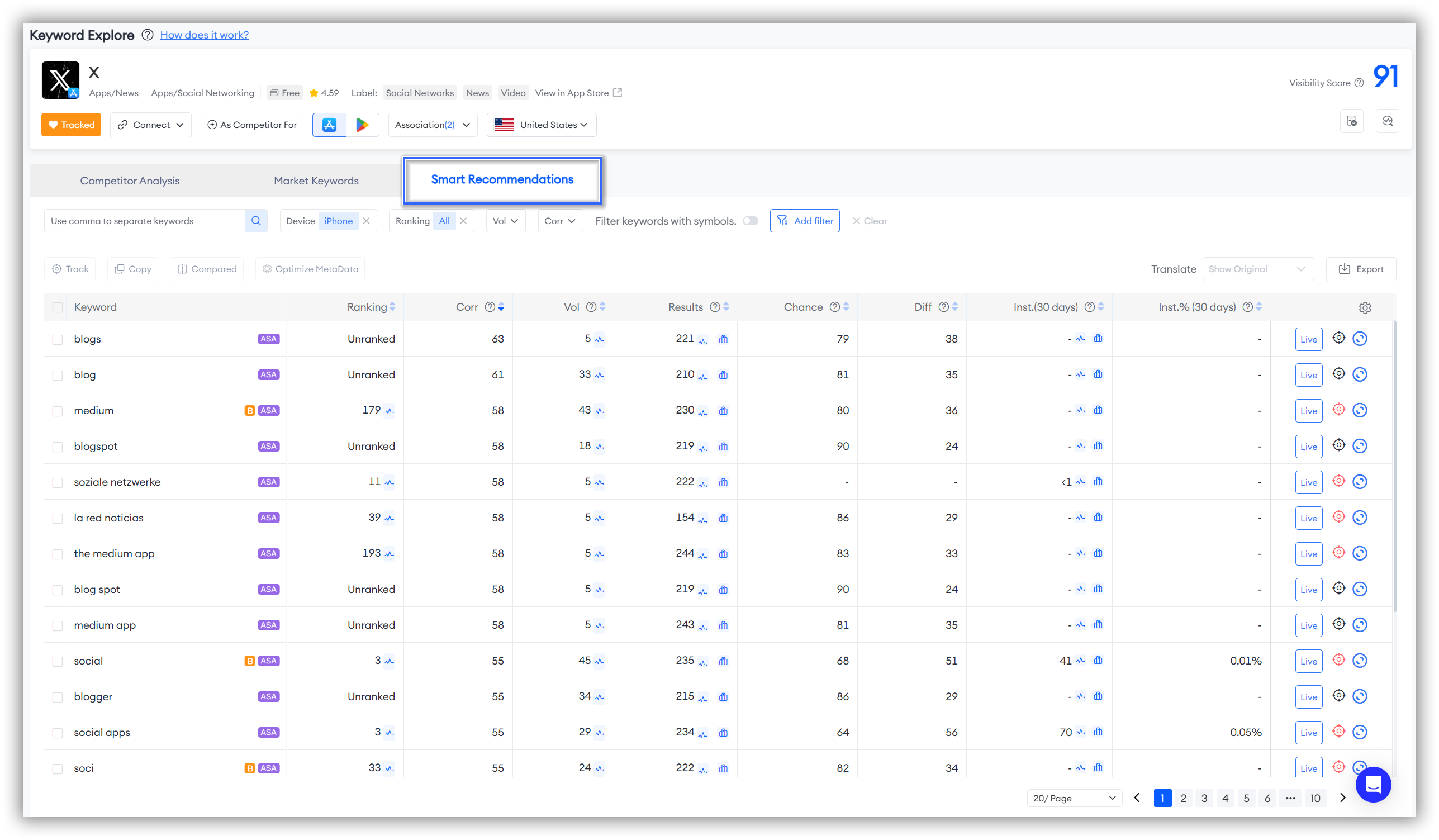
👏 전문가 팁: 검색하는 용어에 롱테일 키워드가 없거나 다른 타겟 키워드를 검색하고 싶은 경우, FoxData는 "경쟁사 인기 키워드" 및 "시장 카테고리 인기 키워드" 제안에서 직접 검색하거나 새로운 타겟 키워드를 찾아 관련 롱테일 키워드를 검색하도록 지원합니다.
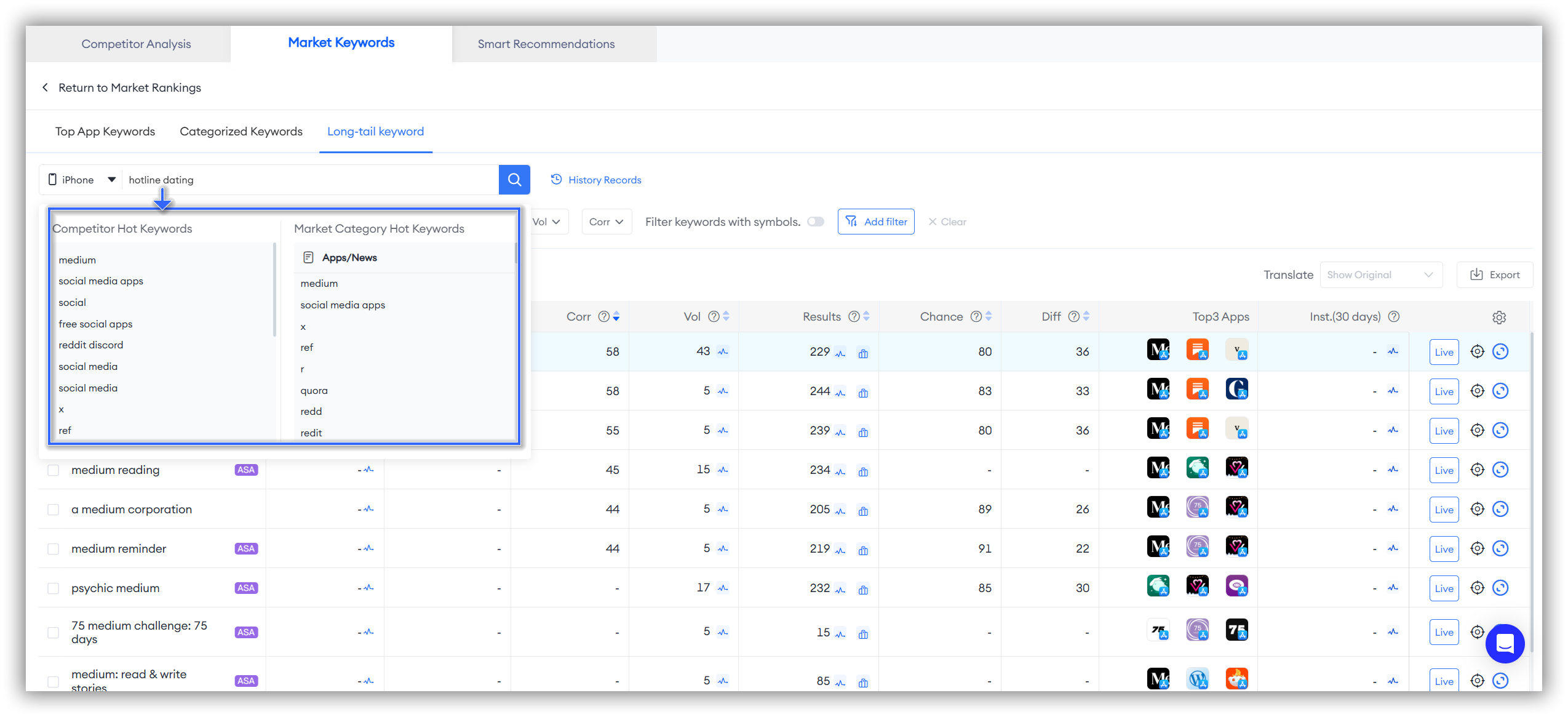
4. 키워드 최적화
"키워드 최적화"는 "ASO 키워드"의 네 번째 기능으로 , "메타데이터 시뮬레이터", "분석 제안" 및 "키워드 목록"이 포함되어 있습니다.
"키워드 최적화"는 앱 스토어에서 키워드를 정확하게 선택하고 최적화하여 앱의 검색 순위를 높이는 데 도움이 됩니다.
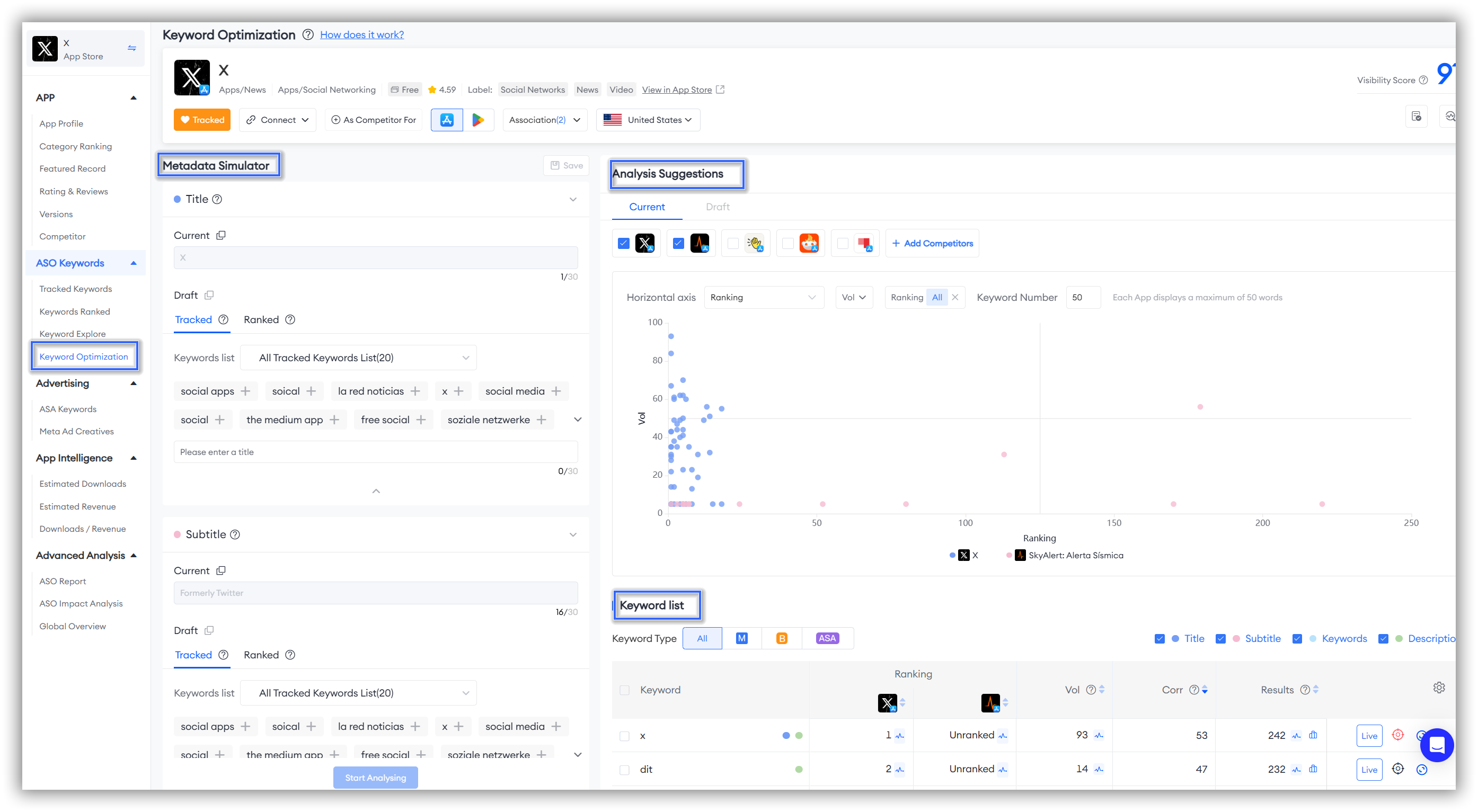
메타데이터 시뮬레이터
왼쪽 에 있는 "메타데이터 시뮬레이터" 도구는 메타데이터의 효과를 시뮬레이션하고 미리 보는 데 도움이 되며, 이를 통해 키워드가 앱 스토어에서 최적으로 표시되고 순위가 매겨집니다.
"메타데이터 시뮬레이터"에서 위의 "키워드 순위" 및 "키워드 탐색" 섹션을 사용하여 작성한 "추적 키워드 목록"에서 원하는 키워드를 선택할 수 있습니다. 그런 다음 이러한 키워드를 "제목", "부제" 및 "키워드"에 임베드하여 적절히 수정할 수 있습니다.
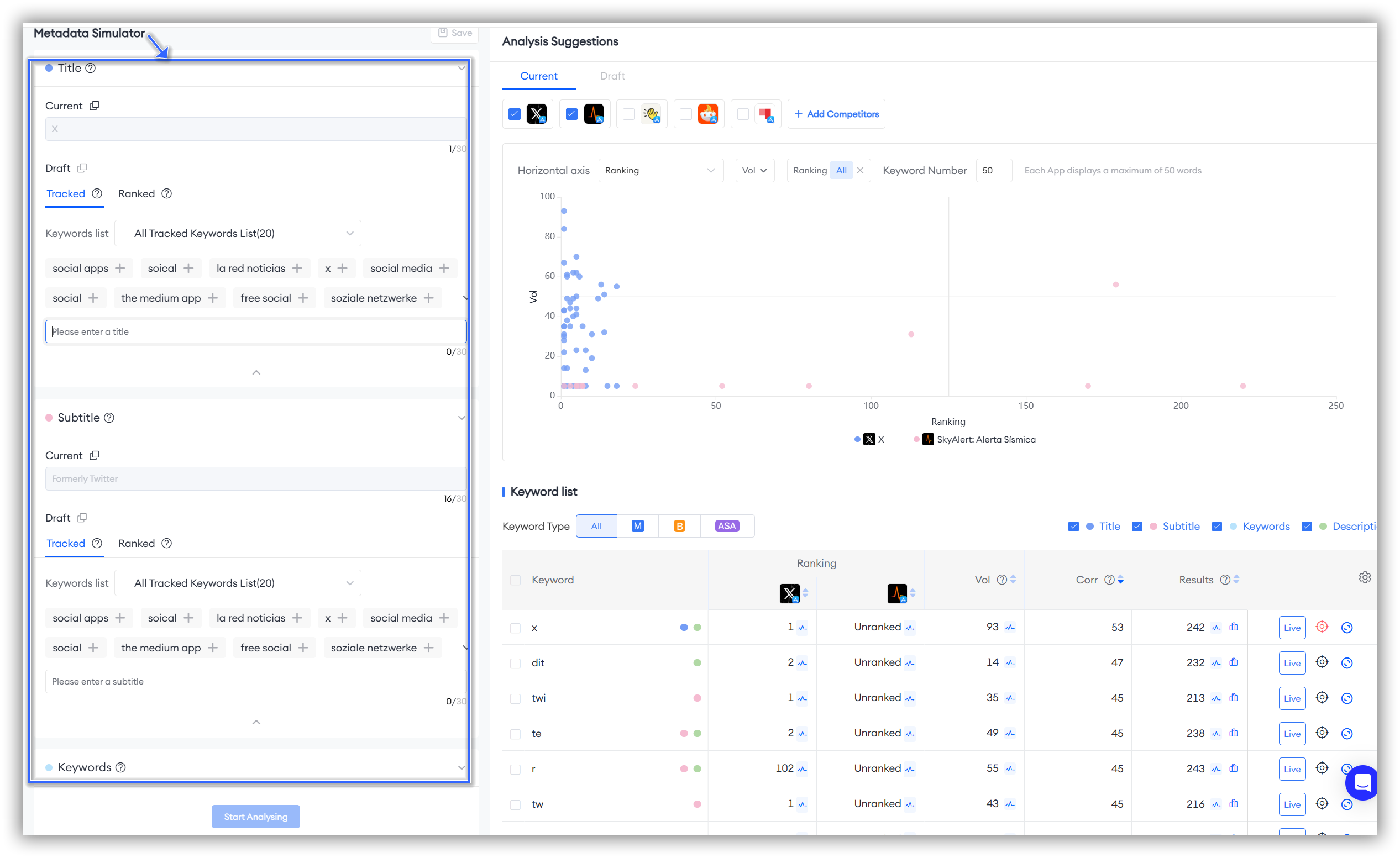
수정을 마친 후에는 하단의 "분석 시작" 버튼을 클릭하는 것을 잊지 마세요.
최근 초안과 관련된 "키워드 요약" 및 "키워드 목록" 분석이 오른쪽에서 표시됩니다.
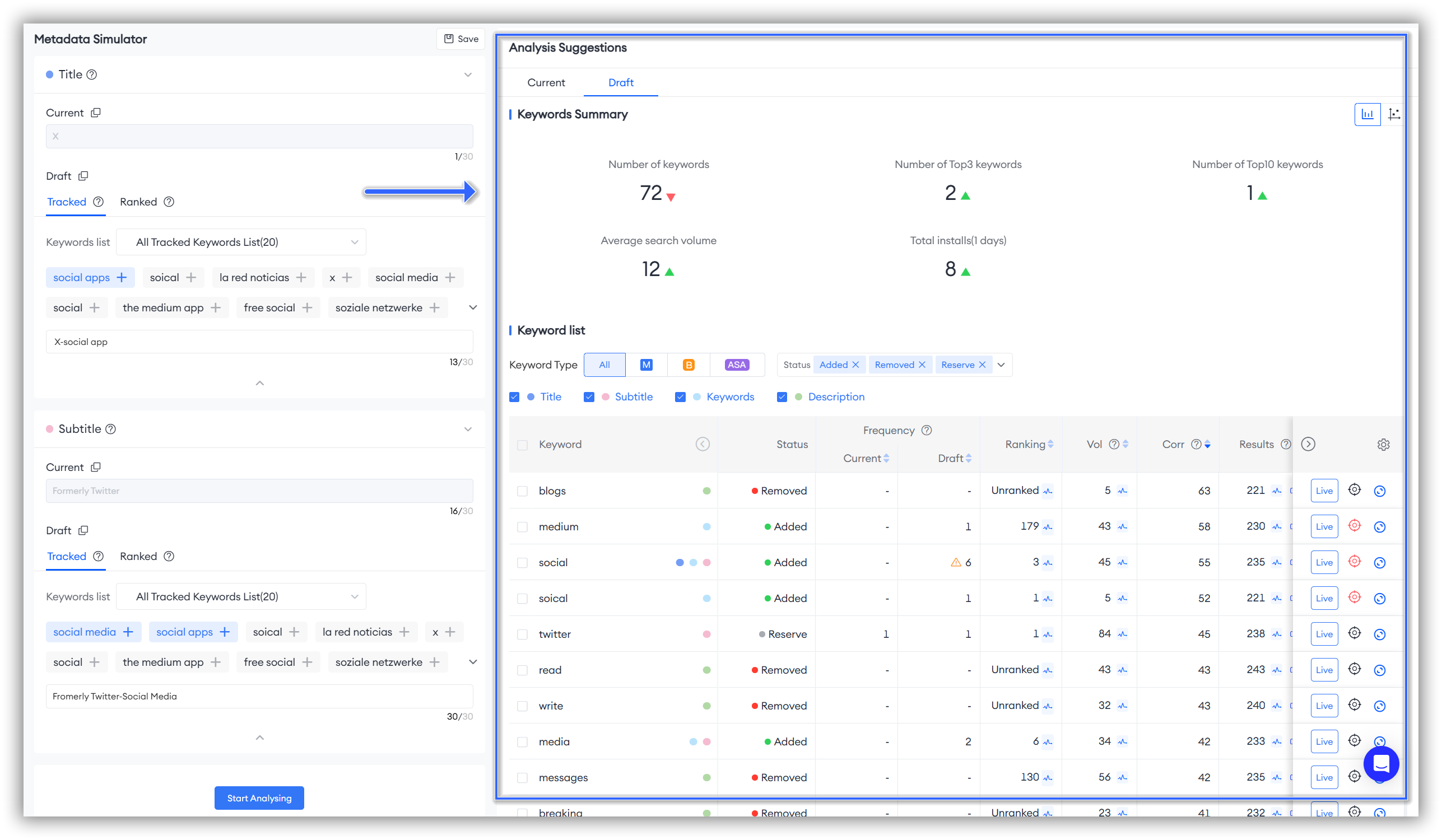
분석 제안 - 초안 - 키워드 요약
시스템은 처음에는 다음 5가지 차원에서 키워드 변경 사항의 개요를 표시하도록 기본 설정되어 있습니다.
특정 차원에 대한 데이터에 관심이 있는 경우 "위쪽 화살표" 또는 "아래쪽 화살표"를 클릭하여 해당 차원에 대한 자세한 변경 데이터를 확인하세요.
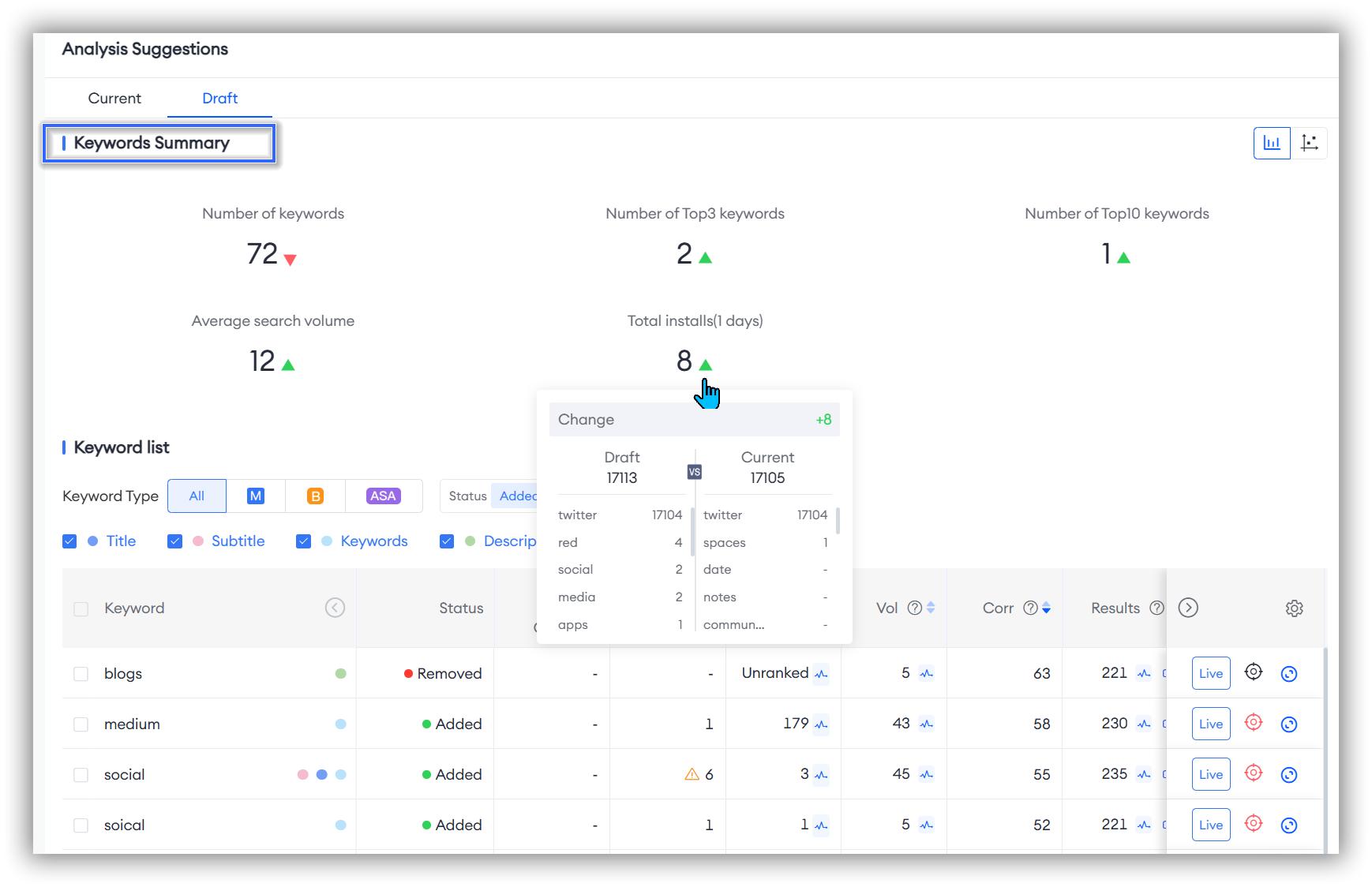
이미지를 통해 더욱 직관적인 데이터 변화를 보고 싶으신가요?
오른쪽 상단 모서리에 있는 "산점도" 아이콘을 클릭하여 "초안"의 변경 사항을 보다 시각적으로 표현해 보세요. 이를 통해 전략을 빠르게 평가하고 최적화하는 데 도움이 됩니다.
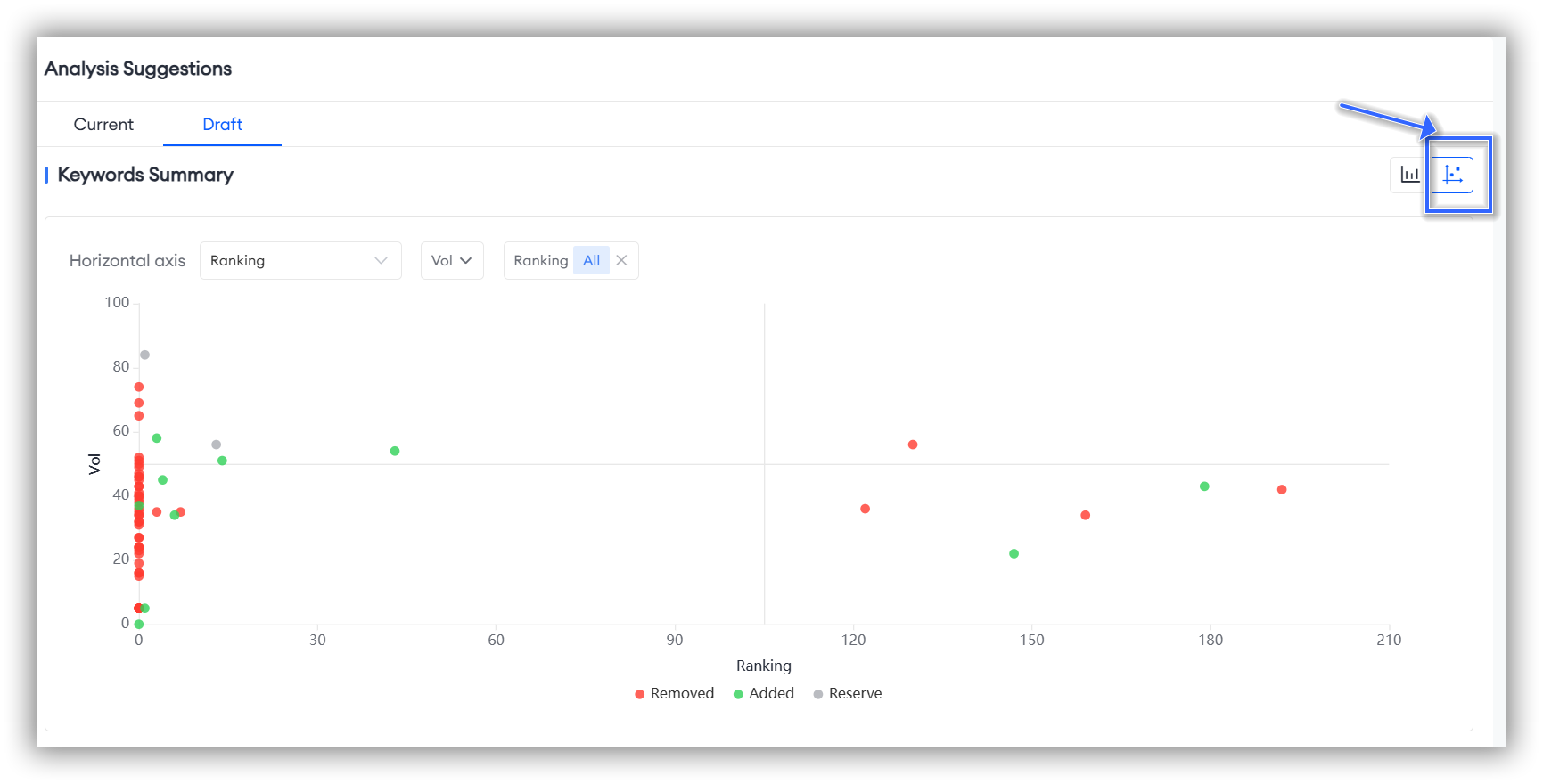
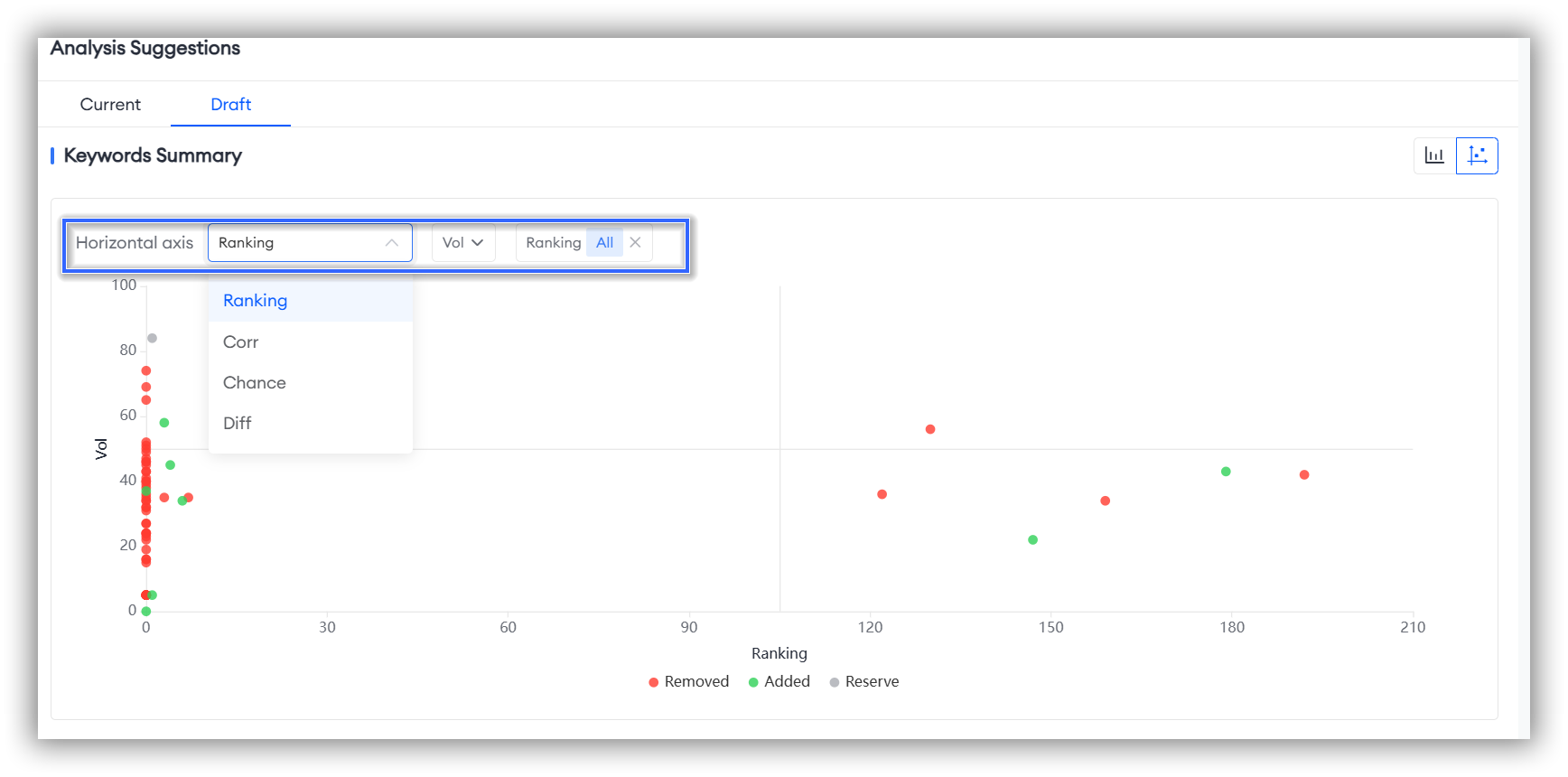
분석 제안 - 초안 - 키워드 목록
"초안" 변경에 따른 키워드 변경 사항 개요를 검토한 후 특정 키워드에 대한 심층 분석을 수행하려면 아래로 스크롤하여 "키워드 목록"을 확인하세요.
"키워드 목록"을 사용하면 "키워드 유형", "상태" 및 "텍스트 메타데이터"를 기반으로 필터링을 개인화할 수 있습니다. 이를 통해 "메타데이터 시뮬레이터"에서 생성된 초안에 대한 보다 심층적이고 개인화된 분석이 가능해져 텍스트 메타데이터를 최적화하는 데 도움이 됩니다.
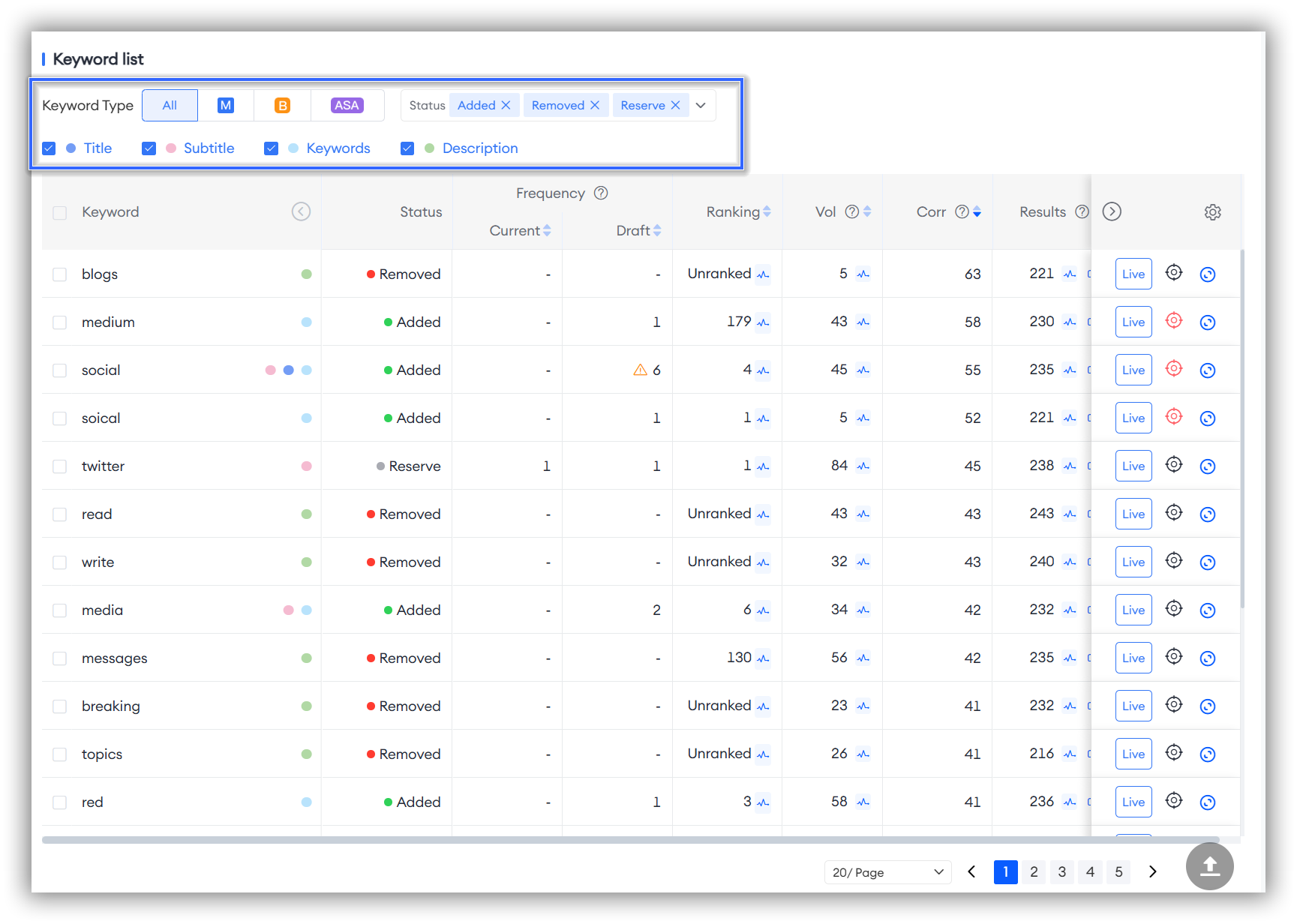
분석 제안은 원본 텍스트 메타데이터의 분석을 보는 것을 지원합니다.
물론!
분석 제안 - 현재
왼쪽 상단 모서리에 있는 분석 제안 아래의 "현재"를 직접 클릭하면 "초안"에서 "현재"로 전환할 수 있습니다.
이 기능을 처음 사용하고 "메타데이터 시뮬레이터"를 사용하여 초안을 생성하지 않은 경우 "키워드 최적화" 기능 페이지를 클릭하면 "현재"와 관련된 데이터가 바로 표시됩니다.
📒 참고 : FoxDta를 사용하면 4사분면 차트에서 더욱 개인화된 필터링을 수행하여 키워드 최적화 요구 사항을 충족할 수 있습니다.
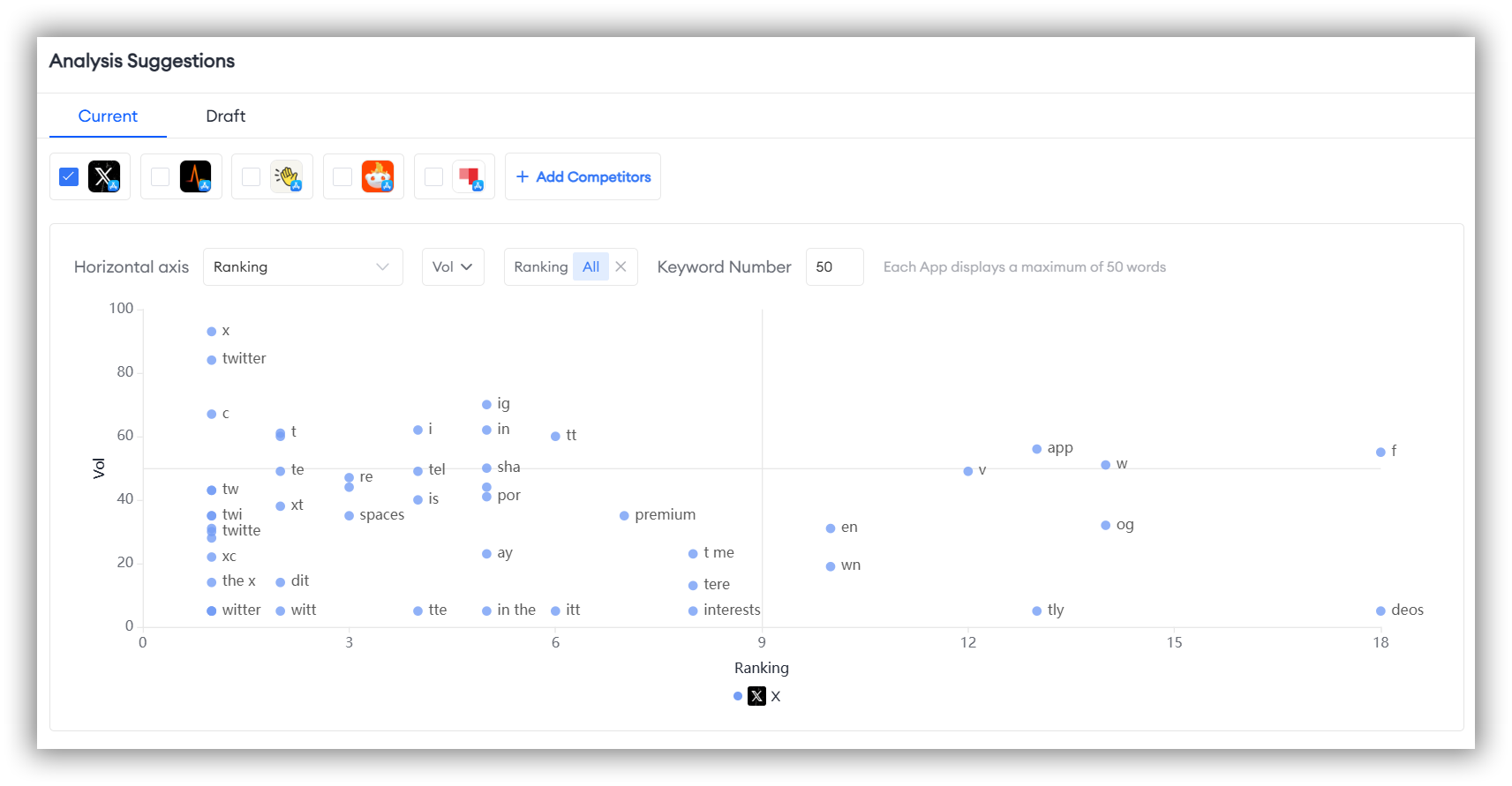
키워드 목록-현재
"현재"에서 키워드 변경 사항 개요를 검토한 후 특정 키워드에 대한 심층 분석을 수행하려면 아래로 스크롤하여 "키워드 목록"을 확인하세요.
"키워드 목록"을 사용하면 "키워드 유형" 및 "텍스트 메타데이터"를 기반으로 필터링을 개인화할 수 있습니다. 이를 통해 텍스트 메타데이터에서 현재 키워드의 성과를 보다 심층적으로 이해할 수 있습니다.
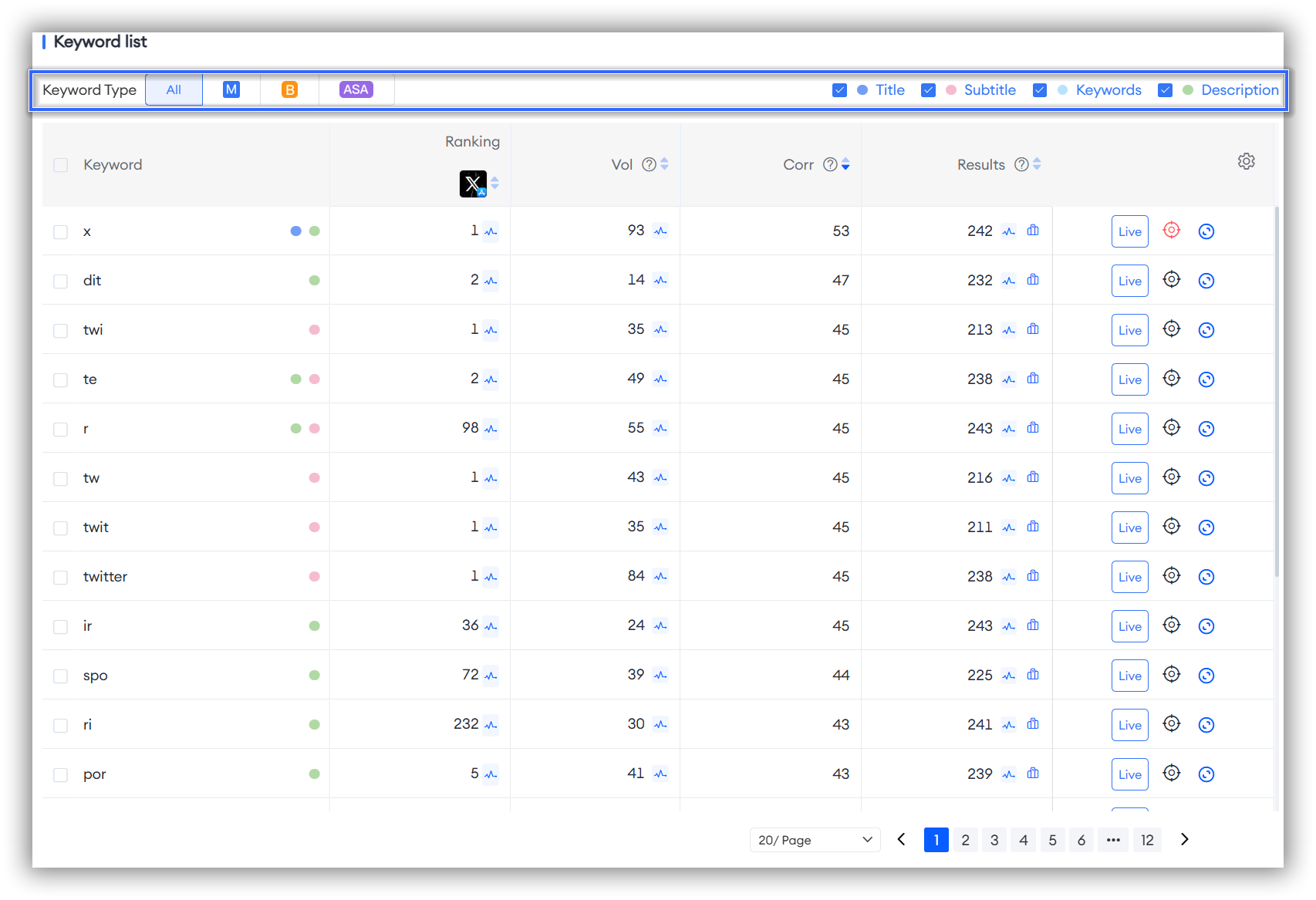
👏 전문가 팁: "현재" 분석 제안 및 키워드 목록을 검토한 후, ASO 전문가는 이 기능을 사용하여 경쟁력 있는 "텍스트 메타데이터" 비교 분석을 수행할 것을 권장합니다. 이를 통해 경쟁자가 사용하는 가치 있거나 잠재력이 높은 키워드를 식별하고 텍스트 메타데이터에서 효과와 상황을 평가하는 데 도움이 됩니다. 이를 통해 고유한 키워드 전략을 조정하는 데 귀중한 통찰력을 얻을 수 있습니다.
페이지 상단에서 최대 두 개의 앱을 직접 선택하여 비교 분석할 수 있습니다.
📒 참고 : 더욱 정확하고 포괄적인 데이터를 얻으려면 "분석 제안" 및 "키워드 목록"에서 개인화된 필터를 적용하는 것을 잊지 마세요.
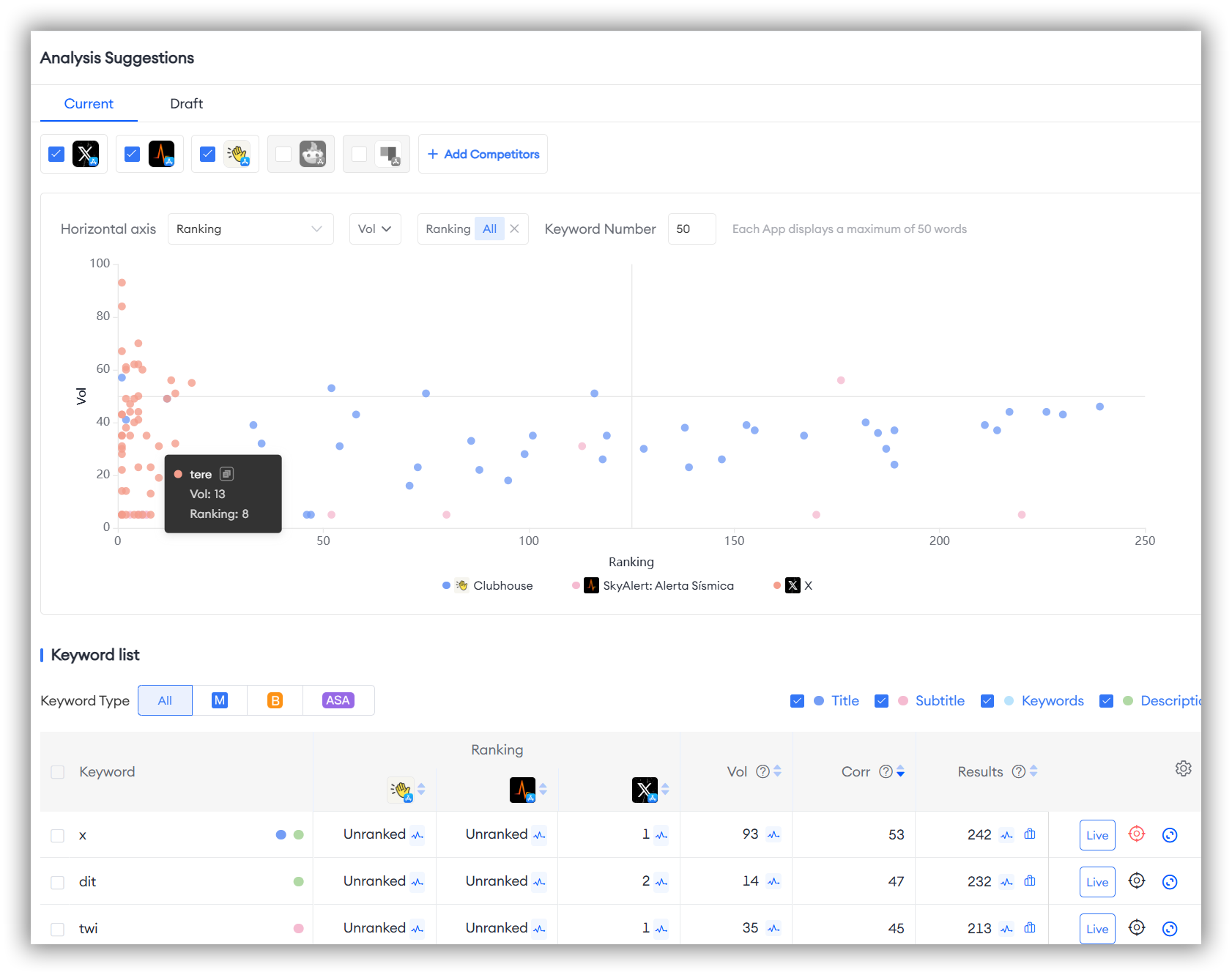
"ASO 키워드"의 가치는 무엇인가요?
"ASO 키워드" 도구의 가치는 앱 스토어 최적화(ASO) 전략을 강화하는 포괄적인 접근 방식에 있습니다. 이 도구는 "추적된 키워드", "키워드 순위", "키워드 탐색", "키워드 최적화"라는 네 가지 주요 기능을 제공하며, 키워드 리서치에 대한 강력한 지원을 제공하여 궁극적으로 앱의 가시성을 높입니다.
1. ASO 키워드 결정 최적화
정확한 의사 결정: "추적된 키워드" 및 "키워드 순위" 기능을 통해 개발자는 실시간으로 키워드 성과를 모니터링하고 평가할 수 있습니다. 이 데이터 기반 분석은 개발자가 더 정확한 키워드 선택을 하는 데 도움이 되며 앱 스토어에서 앱 순위를 최적화합니다.투자수익률(ROI) 증가: 개발자는 키워드 결정을 최적화함으로써 앱의 유기적 검색 순위를 개선하고, 이를 통해 사용자 인수 비용을 줄이고 투자 수익률을 높일 수 있습니다.
2. 경쟁 분석
시장 통찰력: "키워드 탐색" 기능을 통해 개발자는 경쟁자가 사용하는 키워드를 발견하고 전략을 분석할 수 있습니다. 이를 통해 시장 동향과 기회를 파악하여 개발자에게 경쟁에서 우위를 제공합니다.차별화 전략: 개발자는 경쟁자의 키워드 순위와 최적화 전략을 이해함으로써 앱의 시장 경쟁력을 강화하기 위한 차별화된 키워드 전략을 수립할 수 있습니다.
3. 향상된 앱 가시성
종합적 최적화: "키워드 최적화" 기능을 사용하면 개발자는 앱 메타데이터에 키워드를 효과적으로 통합하여 검색 결과에서 앱 가시성을 높일 수 있습니다.더 넓은 도달 범위: 개발자는 더욱 관련성 있는 키워드를 탐색하고 최적화함으로써 더 광범위한 사용자 기반을 유치하고, 앱 다운로드와 사용자 참여를 늘릴 수 있습니다.
4. 지속적인 개선 및 혁신
동적 조정: 시장과 사용자 행동이 끊임없이 변화함에 따라 ASO 키워드 도구는 실시간 데이터와 분석을 제공하여 개발자가 시장 변화에 적응하여 키워드 전략을 지속적으로 최적화하고 조정할 수 있도록 지원합니다.혁신 주도: 개발자는 끊임없이 새로운 키워드와 최적화 전략을 탐색함으로써 혁신을 유지하고 앱의 시장 성과를 지속적으로 개선할 수 있습니다.
ASO 키워드 도구는 키워드 리서치에 대한 강력한 지원을 제공할 뿐만 아니라 최적화된 의사 결정과 경쟁 분석을 통해 시장 성과와 경쟁력을 향상시킵니다.